Page 1

Версия книги 1,0
Февраль 2017 г.
702P04572
Печатная машина
Xerox
®
Versant
®
180
Руководство пользователя
Page 2
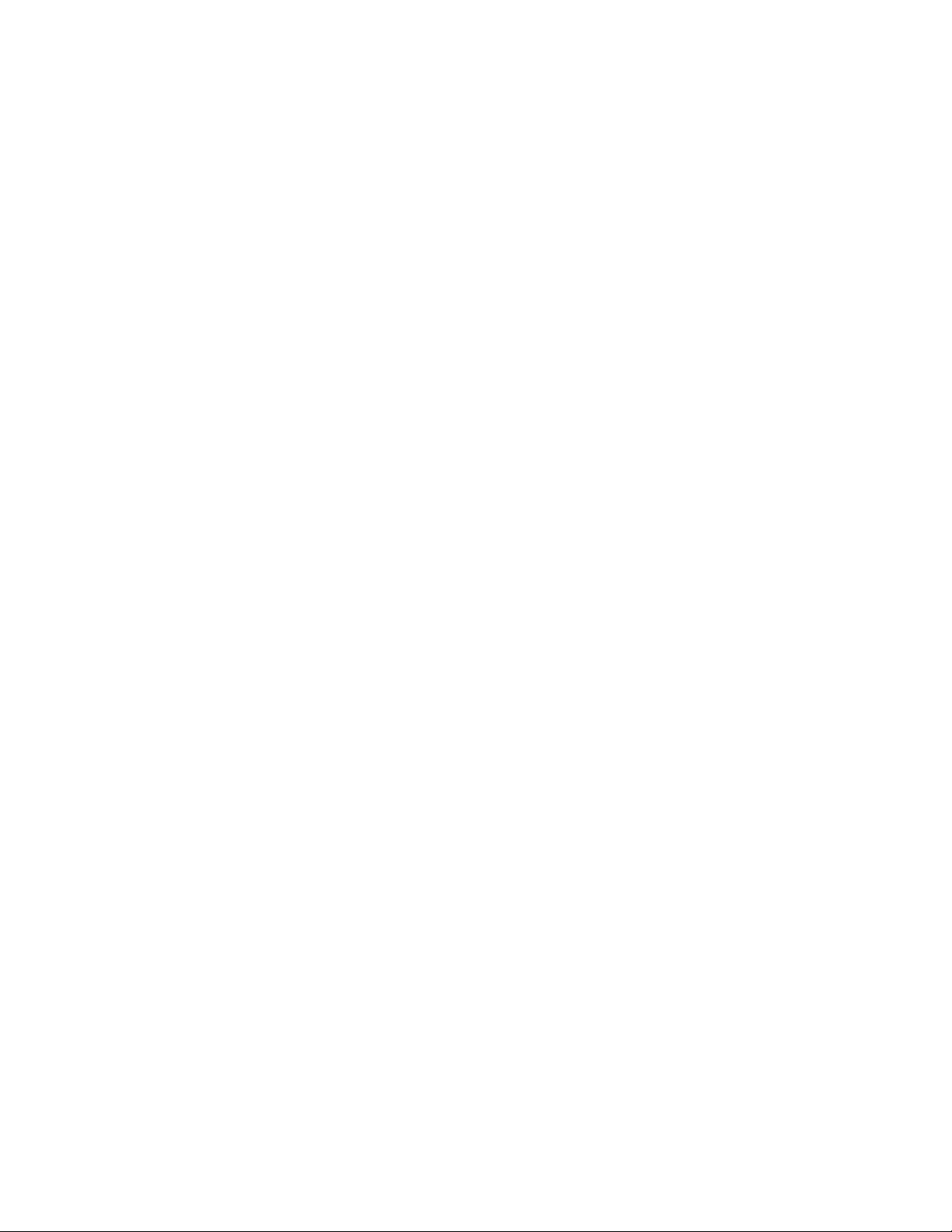
© Корпорация Xerox,2017г.Всеправазащищены.Xerox®, XeroxиDesign®, FreeFlow®,
SquareFold®, CentreWare®и Versant®являются товарными знаками корпорации
Xerox Corporation в США и других странах.
AdovePDF—этозарегистрированнаяторговаямаркаAdobeSystems, Inc. PostScript
— это зарегистрированная торговая марка Adobe, которая используется вместе с
Adobe PostScript Interpreter, языком описания страниц в Adobe, и другими
продуктами Adobe.
Fiery®и EFI™являются товарными знаками или зарегистрированными товарными
знаками компании Electronics For Imaging, Inc.
GBC®и AdvancedPunch™являются товарными знаками или зарегистрированными
товарными знаками компании General Binding Corporation.
Microsoft, Windows, Windows XP, Windows Vista, Internet Explorer, и Word являются
зарегистрированными товарными знаками корпорации Microsoft Corporation в
США и других странах.
3-IN-ONE®и WD-40®являются зарегистрированными товарнымизнакамикомпании
WD-40.
BR4005
Page 3

Содержание
1 Символы продукта.................................................................................1-1
2 Начало работы.........................................................................................2-1
Обзор сервера печати.....................................................................................................2-1
Компоненты аппарата....................................................................................................2-1
Определение серийного номера аппарата............................................2-2
Интерфейс пользователя.................................................................................2-3
Режимы......................................................................................................................2-4
Вход в систему..........................................................................................2-4
Язык...............................................................................................................2-5
Дополнительный пакет для производительности.................2-5
Включение и выключение питания..........................................................................2-7
Выключатели питания.......................................................................................2-7
Включение и выключение аппарата..........................................................2-8
Включение аппарата.............................................................................2-8
Выключение аппарата.........................................................................2-8
Экономия энергии................................................................................................2-8
Режим низкого энергопотребления..............................................2-9
Режим сна...................................................................................................2-9
Выход их режима экономии энергии............................................2-9
Получение помощи...........................................................................................................2-9
Справка на сайте Xerox.....................................................................................2-9
Документация пользователя к серверу печати.................................2-10
3 Приложения печатной машины.......................................................3-1
Печать......................................................................................................................................3-1
Отправка задания печати................................................................................3-1
Печать с компьютера.........................................................................................3-1
Печать задания с сервера печати................................................................3-2
Печать с сервера печати FreeFlow Print Server..........................3-2
Печать с сервера печати EX Print Server.......................................3-3
Печать на листах с выступами с сервера печати.................................3-3
Порядок печати на листах с выступами с сервера
печати.................................................................................................3-3
Советы по печатиналистахсвыступамиссервера печати
EX Print Server..................................................................................3-4
Копирование........................................................................................................................3-4
Податчик оригиналов и стекло экспонирования.................................3-4
Советы по работе с податчиком оригиналов...........................3-4
Руководство пользователя
iПечатная машина Xerox®Versant®180
Page 4

Содержание
Стекло экспонирования......................................................................3-4
Основные операции копирования..............................................................3-5
Основные операции копирования с использованием
податчика оригиналов (DADF)...............................................3-5
Основные операции копирования с использованием
стекла экспонирования.............................................................3-5
Выбор параметров копирования для сторонних устройств
послепечатной обработки.......................................................3-6
Режим копирования............................................................................................3-7
Режим копирования: обзор................................................................3-7
Масштабирование.................................................................................3-7
Снабжение бумагой...............................................................................3-8
Цветовой режим......................................................................................3-9
Вывод копий..............................................................................................3-9
2-стороннее копирование................................................................3-10
Тип оригинала.......................................................................................3-11
Светлее/Темнее.....................................................................................3-12
Функция «Качество изображения»...........................................................3-12
Функция «Качество изображения»: обзор..............................3-12
Выбор опций качества изображения.........................................3-12
Тип оригинала.......................................................................................3-13
Параметры изображения.................................................................3-13
Улучшение изображения.................................................................3-14
Цветовые эффекты..............................................................................3-14
Цветовой баланс..................................................................................3-15
Сдвиг цветов...........................................................................................3-15
Функция «Настройка макета».....................................................................3-16
Функция «Настройка макета»: обзор........................................3-16
Выбор опций настройки макета...................................................3-16
Копирование книги.............................................................................3-17
2-стороннее копирование книги..................................................3-17
Формат оригинала...............................................................................3-17
Стирание краев.....................................................................................3-18
Сдвиг изображения.............................................................................3-18
Поворот изображения.......................................................................3-19
Инверсия изображения.....................................................................3-19
Ориентация оригинала.....................................................................3-20
Функция «Выходной формат».....................................................................3-20
Функция «Выходной формат»: обзор.........................................3-20
Выбор опций выходного формата...............................................3-20
Создание брошюры............................................................................3-21
Обложки....................................................................................................3-23
Печатная машина Xerox®Versant®180ii
Руководство пользователя
Page 5

Содержание
Макет страницы....................................................................................3-23
Плакат........................................................................................................3-24
Аннотации................................................................................................3-24
Водяной знак..........................................................................................3-25
Сдвиг поля к выступу.........................................................................3-26
Вывод лицевой стороной вверх/вниз.........................................3-26
Копирование удостоверения.........................................................3-27
Опции прозрачной пленки..............................................................3-27
Фальцовка (дополнительная функция)....................................3-28
Функция «Блок работы».................................................................................3-29
Функция «Блок работы»: обзор.....................................................3-29
Компоновка.............................................................................................3-29
Пробная работа....................................................................................3-30
Объединить наборы оригиналов.................................................3-30
Удалить снаружи / Удалить внутри.............................................3-31
Сканирование...................................................................................................................3-32
Режим сканирования: обзор........................................................................3-32
Основное сканирование................................................................................3-32
Основные операции сканирования............................................3-32
Предварительный просмотр сканируемых
изображений................................................................................3-33
Изменение параметров сканирования.....................................3-33
Отмена работы сканирования......................................................3-34
Остановка работы сканирования................................................3-34
Параметры сканирования............................................................................3-34
Обзор параметров сканирования...............................................3-34
Основные параметры сканирования.........................................3-35
Расширенные настройки..................................................................3-36
Настройка макета................................................................................3-38
Опции эл. почты....................................................................................3-39
Опции сохранения...............................................................................3-42
Разрешение конфликтов с именами файлов..........................3-44
Электронная почта...........................................................................................3-45
Электронная почта: обзор...............................................................3-45
Параметры электронной почты....................................................3-45
Сканирование в электронную почту..........................................3-46
Сетевое сканирование....................................................................................3-47
Сетевое сканирование: обзор........................................................3-47
Параметры сетевого сканирования...........................................3-47
Процедура сетевого сканирования............................................3-48
Сканирование на компьютер......................................................................3-48
Руководство пользователя
iiiПечатная машина Xerox®Versant®180
Page 6
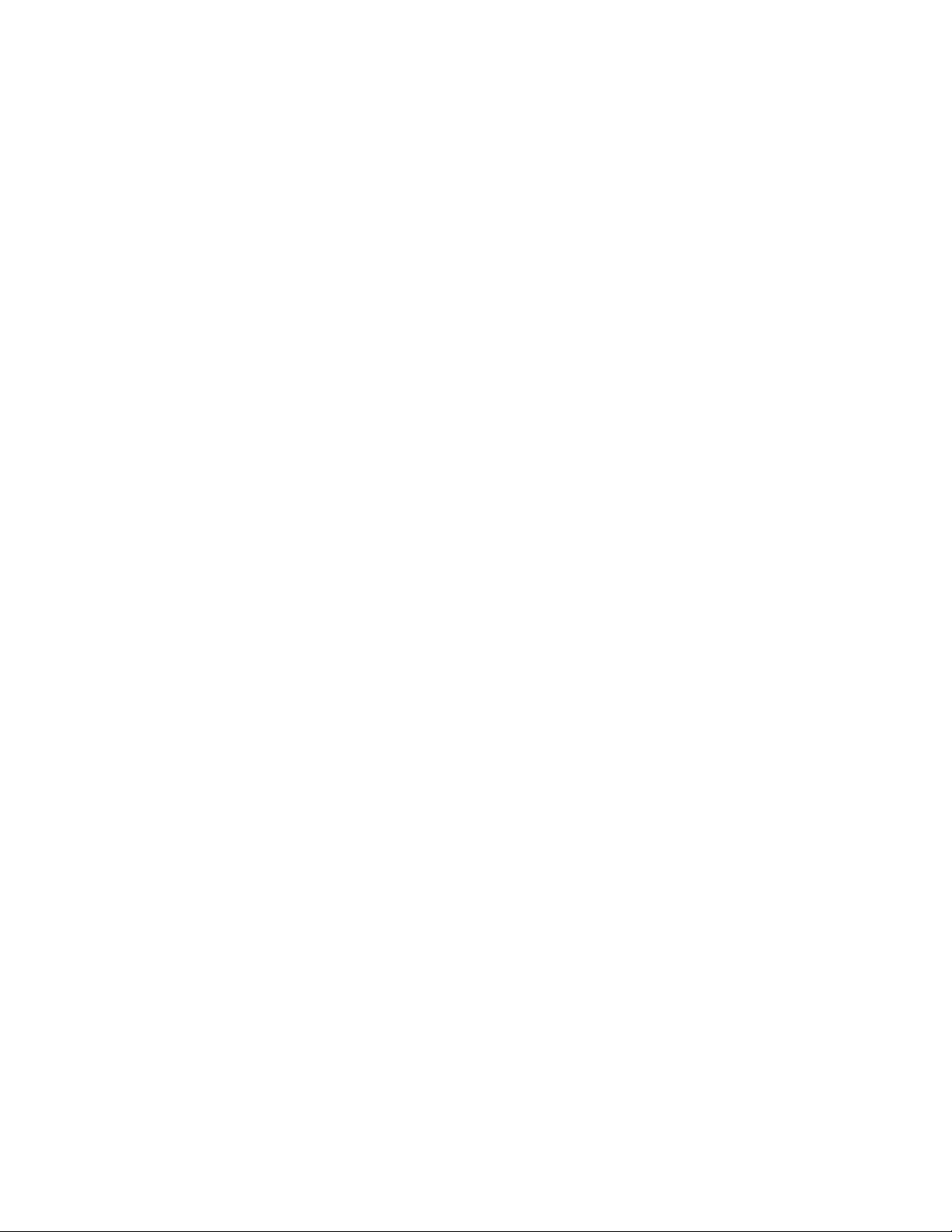
Содержание
Отправить из почтового ящика (Управление почтовыми ящиками и
Передача работ...............................................................................................................3-62
Сканирование на компьютер: обзор..........................................3-48
Параметры сканирования на компьютер................................3-48
Использование функции «Сканировать на ПК»...................3-49
Сохранение в почтовом ящике...................................................................3-51
Сохранение в почтовом ящике: обзор.......................................3-51
Параметры сохранения в почтовом ящике............................3-51
Использование функции сохранения в почтовом
ящике...............................................................................................3-51
Сохранение на USB...........................................................................................3-52
Сохранение на USB: обзор..............................................................3-52
Использование функции сохранения на USB........................3-52
Функция «Сохранить и отправить ссылку» (Отправить в
п/я)..................................................................................................................3-53
Сохранить и отправить ссылку (Отправить в п/я):
обзор................................................................................................3-53
Сохранить и отправить ссылку (Отправить в п/я):
инструкция....................................................................................3-54
Сохранение в WSD............................................................................................3-54
Сохранить в WSD: обзор...................................................................3-54
Использование функции сохранения в WSD..........................3-55
файлами)...................................................................................................................3-57
Отправить из почтового ящика (Управление почтовыми
ящиками и файлами): обзор..............................................................3-57
Опции файла........................................................................................................3-57
Управление папками и файлами сканирования...............................3-59
Настройка и запуск передачи работ.......................................................3-59
Настройка и запуск передачи работ..........................................3-59
Использование функции отправки из почтового ящика
для привязки листа передачи работ к почтовому
ящику...............................................................................................3-61
Обзор передачи работ....................................................................................3-62
Настройки и опции передачи работ........................................................3-63
Обзор опций передачи работ........................................................3-63
Дополнительные опции передачи работ.................................3-63
Опции фильтрации листов...............................................................3-64
Опции передачи по электронной почте...................................3-64
Опции передачи по FTP.....................................................................3-65
Опции передачи по SMB...................................................................3-65
Параметры печати...............................................................................3-65
Опции уведомления по электронной почте............................3-66
Процедуры передачи работы.....................................................................3-66
Создание листа передачи работ..................................................3-66
Печатная машина Xerox®Versant®180iv
Руководство пользователя
Page 7

Содержание
Связывание листа передачи работ с почтовым
ящиком............................................................................................3-66
Запуск передачи работ вручную..................................................3-67
Подтверждение и изменение передачи работ......................3-68
Веб-приложения..............................................................................................................3-68
Веб-приложения: обзор..................................................................................3-68
Доступ к веб-приложениям..........................................................................3-68
Статус работы...................................................................................................................3-69
Обзор функции «Статус работы»...............................................................3-69
Область статуса работы.................................................................................3-69
Вкладка «Выполняемые работы».............................................................3-69
Вкладка «Выполненные работы»..............................................................3-69
Статус аппарата..............................................................................................................3-70
Обзор функции «Статус аппарата»..........................................................3-70
Вкладка «Информация об аппарате».....................................................3-70
Вкладка «Сбои»..................................................................................................3-71
Вкладка «Расх. материалы».........................................................................3-72
Вкладка «Информация по счетам»...........................................................3-72
Доступ к вкладке «Информация по счетам»..........................3-72
Информация по учету отпечатков...............................................3-72
Счетчики использования..................................................................3-73
Вкладка «Сист. средства»..............................................................................3-74
Изменение параметров лотка для бумаги...........................................3-75
4 Бумага и другие материалы..............................................................4-1
Поддерживаемые типы бумаги..................................................................................4-1
Характеристики бумаги....................................................................................4-1
Сведения о лотках для бумаги......................................................................4-3
Сведения о производительности ................................................................4-3
Вкладывание материала в лотки 1–3.....................................................................4-5
Сведения о вкладывании материала в лотки 1–3..............................4-5
Вкладывание бумаги в лотки 1–3................................................................4-6
Вкладывание бумаги с выступами в лотки 1–3....................................4-7
Вкладывание прозрачных пленок в лотки 1–3.....................................4-8
Вкладывание перфорированного материала в лотки 1–3.............4-8
Вкладывание материала в обходной лоток (лоток 5)....................................4-9
Вкладывание бумаги в обходной лоток (лоток 5)............................4-10
Вкладывание бумаги с выступами в
обходной лоток (лоток 5)....................................................................4-10
Вкладывание прозрачных пленок в
обходной лоток (лоток 5)....................................................................4-11
Вкладывание перфорированного материала в
обходной лоток (лоток 5)....................................................................4-11
Руководство пользователя
vПечатная машина Xerox®Versant®180
Page 8
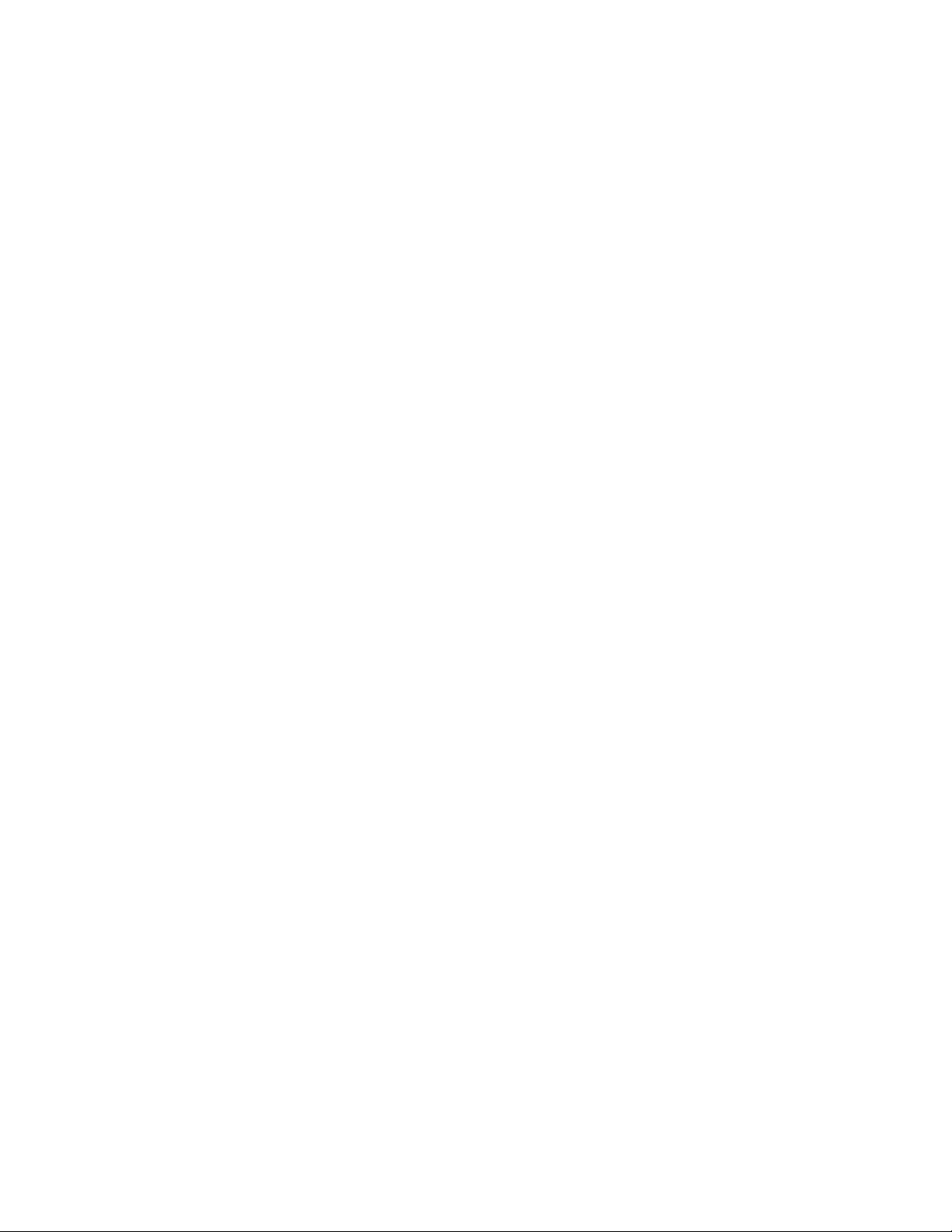
Содержание
Вкладывание конвертов в обходной лоток (лоток 5).....................4-12
5 Обслуживание..........................................................................................5-1
Чистка аппарата: обзор..................................................................................................5-1
Чистка наружных поверхностей...................................................................5-1
Очистка стекла экспонирования и крышки............................................5-1
Очистка роликов податчика оригиналов................................................5-3
Очистка секции принт-картриджей............................................................5-4
Очистка окон сканера растрового вывода.............................................5-4
Очистка узла фьюзера.......................................................................................5-5
Замена расходных материалов.................................................................................5-6
Заказ расходных материалов........................................................................5-6
Проверка состояния расходных материалов........................................5-7
Замена тонер-картриджа.................................................................................5-8
Замена сборника отработанного тонера................................................5-9
Замена принт-картриджа..............................................................................5-10
Замена всасывающего фильтра.................................................................5-12
6 Устранение неисправностей.............................................................6-1
Общее исправление неполадок.................................................................................6-1
Снижение потребления тонера.....................................................................6-7
Проблемы с качеством изображения.....................................................................6-8
Диагностика Настр-ки бумаги пользов...............................................................6-11
Пользовательские настройки бумаги – Настройки по
умолчанию..................................................................................................6-22
Застревание бумаги......................................................................................................6-31
Застревание бумаги: обзор..........................................................................6-31
Сведения о застревании бумаги................................................................6-31
Устранение застревания в режиме сдвига...........................................6-31
Настройка функции Устранение застревания в режиме
сдвига...............................................................................................6-33
Застревание бумаги в податчике материалов...................................6-33
Застревание в податчике оригиналов.......................................6-33
Застревание оригиналов под ремнем податчика
оригиналов....................................................................................6-35
Застревание бумаги в печатной машине..............................................6-36
Застревание бумаги в аппарате...................................................6-36
Застревание бумаги в лотках 1–3...............................................6-37
Застревание бумаги в обходном лотке (лотке 5).............................6-37
Застревание бумаги в обходном лотке (Лотке 5)................6-37
Помощь по диагностике проблем..........................................................................6-38
Определение серийного номера аппарата..........................................6-38
Обращение в сервисную службу...............................................................6-39
Печатная машина Xerox®Versant®180vi
Руководство пользователя
Page 9

Содержание
Советы и рекомендации для фьюзера.................................................................6-39
Продление срока службы фьюзера..........................................................6-39
Предотвращение повреждения фьюзера.............................................6-39
Изменение ширины фьюзера......................................................................6-40
7 Характеристики.......................................................................................7-1
Время вывода первой копии........................................................................................7-2
Время разогрева аппарата...........................................................................................7-2
Характеристики податчика оригиналов................................................................7-2
Характеристики копирования....................................................................................7-3
Характеристики сканирования..................................................................................7-4
Условия окружающей среды.......................................................................................7-5
Руководство пользователя
viiПечатная машина Xerox®Versant®180
Page 10
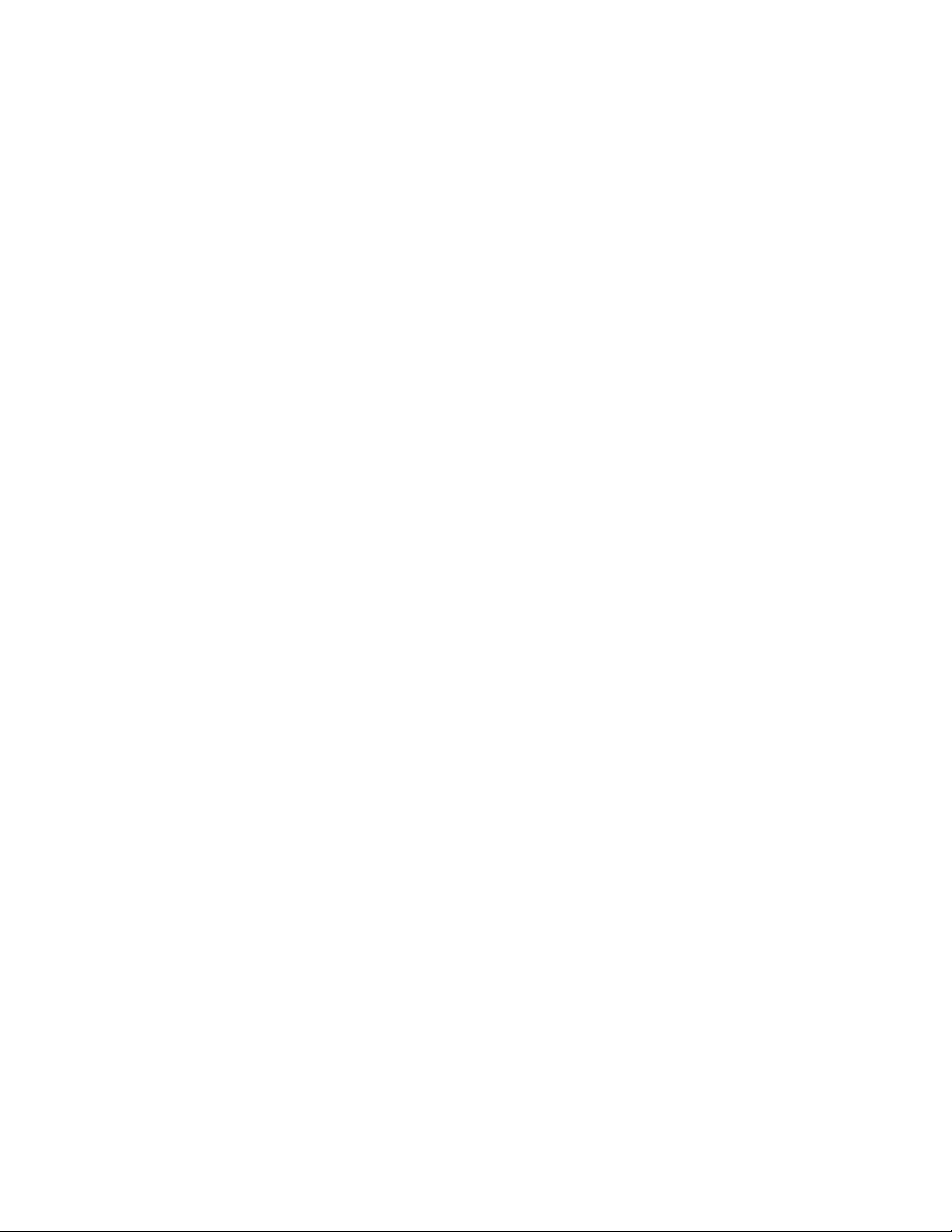
Содержание
Печатная машина Xerox®Versant®180viii
Руководство пользователя
Page 11

Символы продукта
ОпределениеЗнак
Внимание
Эта маркировка означает обязательное
действие, которое необходимо выполнить,
чтобы избежать повреждения в этих местах.
Предупреждение
Данная маркировка указывает на зоны аппарата, при работе в которых возможно получение травмы.
Предупреждение о горячих участках
Данная маркировка указывает на зоны аппарата, где имеются горячие поверхности, к
которым опасно прикасаться.
1
Руководство пользователя
Предупреждение о лазерном облучении
Данная маркировка обозначает использование лазера в устройстве и обращает внимание пользователя на соответствующую информацию по безопасности.
Опасность зажима
Данная маркировка указывает на зоны аппарата, при работе в которых возможно получение травмы.
Блокировка
Разблокировка
1-1Печатная машина Xerox®Versant®180
Page 12
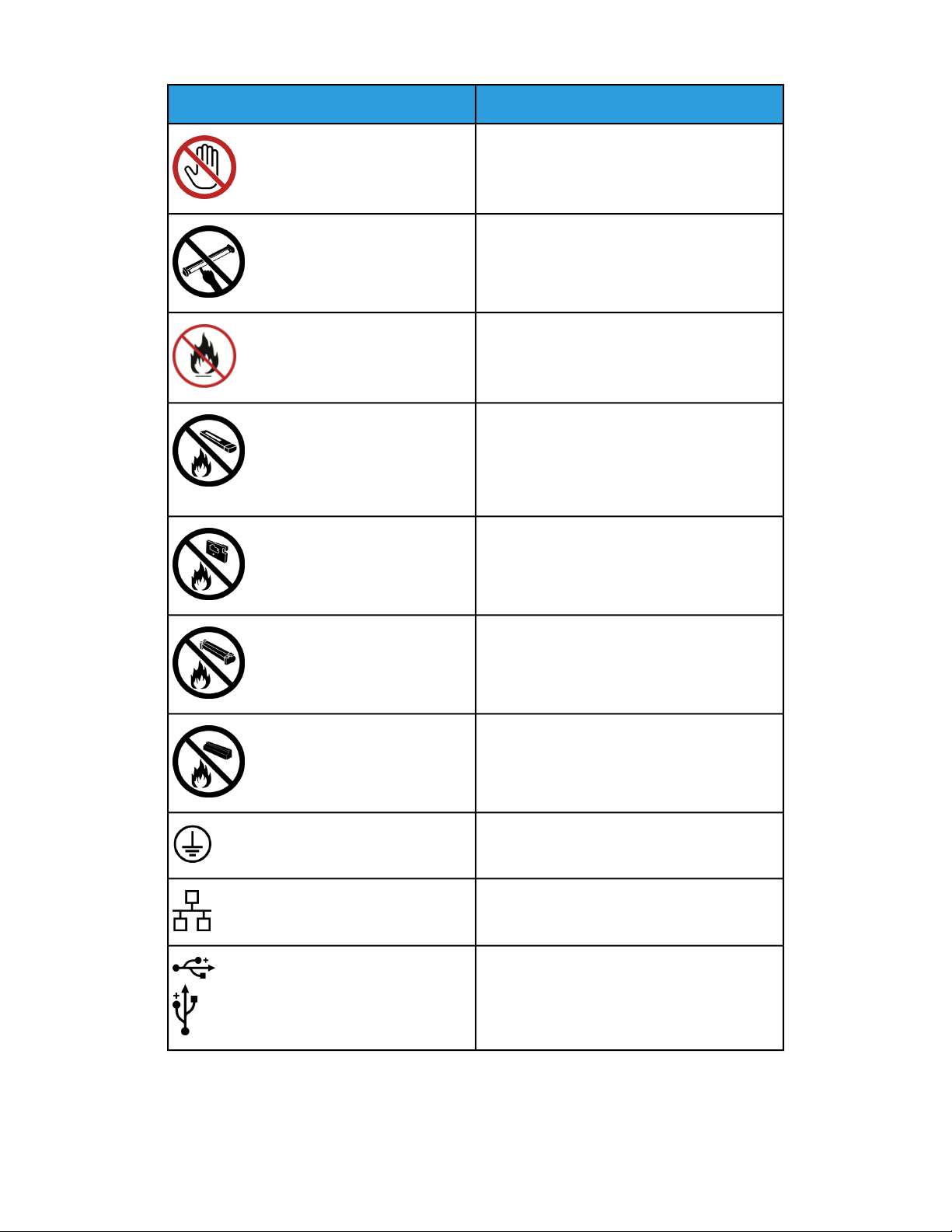
Символы продукта
ОпределениеЗнак
Не прикасаться
Не трогать принт-картридж
Чтобы избежать повреждения, не трогайте
поверхность принт-картриджа.
Не бросать в открытый огонь / Не сжигать
Не сжигать принт-картридж
Информацию о корректных процедурах избавления от отходов вы можете получить в
инструкциях по переработке отходов для
вашей страны / рынка.
Не сжигать емкость отработанного тонера
Не сжигать принт-картридж
Не сжигать второй ролик переноса смещения
Зажим заземления / общий зажим
LAN
Локальная сеть
USB
Универсальная последовательная шина
Печатная машина Xerox®Versant®1801-2
Руководство пользователя
Page 13

Символы продукта
ОпределениеЗнак
Не занимать пространство
Не храните объекты в этом месте.
Не занимать пространство
Не используйте прозрачные пленки с белыми боковыми полосками / (прозрачные
пленки для диапроектора с белыми полосками
Не использовать конверты с открытыми
клапанами
Не использовать мятую, рваную, скрученную бумагу или бумагу со следами сгибов
Не использовать бумагу для струйных
принтеров
Не загружать открытки в указанном направлении
Не использовать носители с прикрепленными скрепками или зажимами для бумаги
Не копировать деньги
Руководство пользователя
1-3Печатная машина Xerox®Versant®180
Page 14
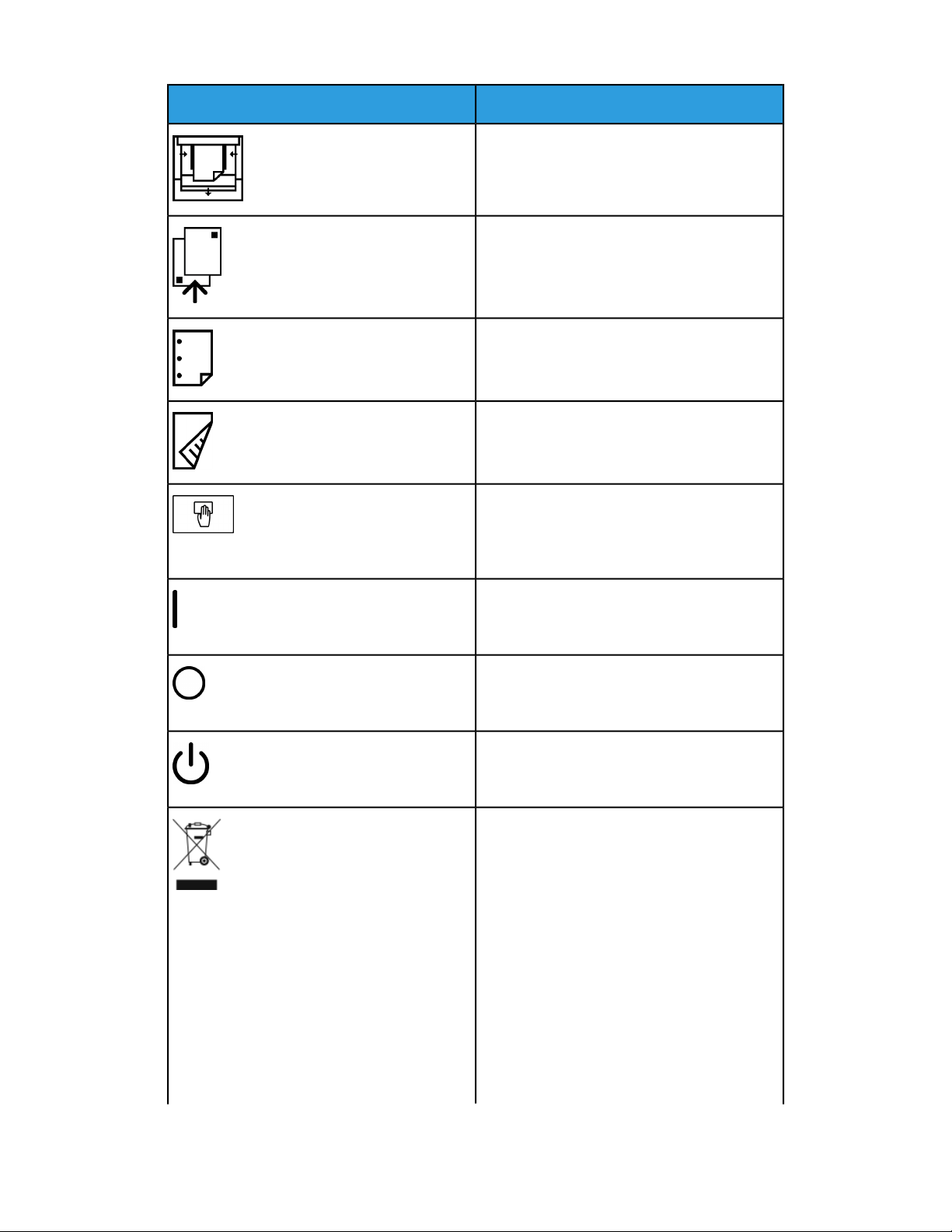
Символы продукта
ОпределениеЗнак
Направляющие лотка должны касаться
материала
Загружать открытки в указанном направлении
Загружайте перфорированную бумагу как
показано
Загружать материалы / документы лицевой стороной вниз
Встроенное устройство для чтения карт
Встроенное устройство для чтения монтажных схем / смарт-карт / карт с микропроцессором
Вкл
Этот символ означает, что основной переключатель находится в позиции ВКЛ.
Выкл.
Этот символ означает, что основной переключатель находится в позиции ВЫКЛ.
Режим ожидания
Этот символ означает, что основной переключатель находится в позиции Ожидание.
Не утилизируйте вместе с бытовыми отходам
• \Применение этого знака служит подтверждением, что не следует утилизировать
такие детали как заменяемый пользователем блок (CRU) в бытовые отходы.
Утилизировать эти предметы необходимо
в соответствии с принятыми на данной
территории процедурами.
• Этот знак часто сопровождает аккумуляторы и обозначает, что использованные
электрические и электронные изделия и
батареи не следует смешивать с обычным
мусором.
Печатная машина Xerox®Versant®1801-4
Руководство пользователя
Page 15
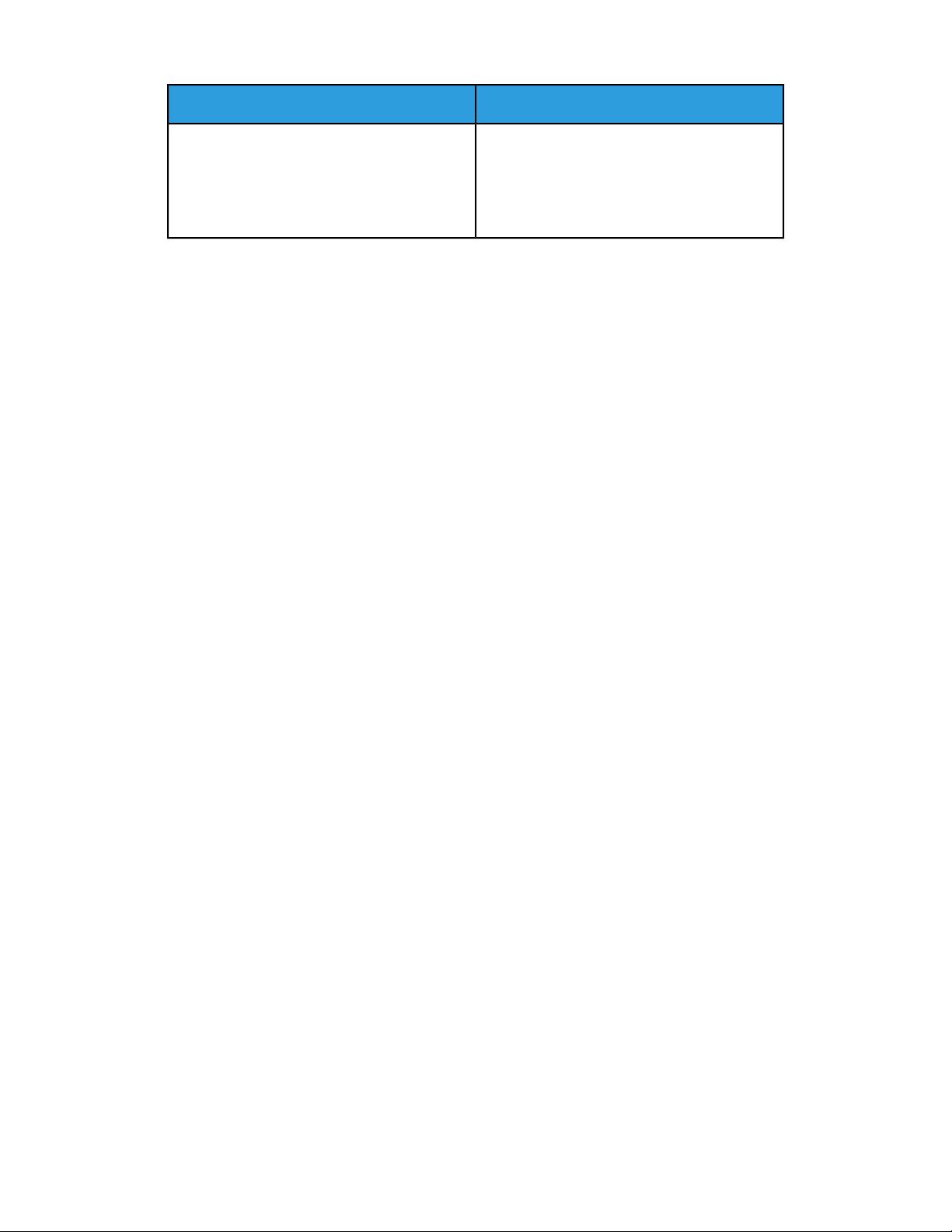
Символы продукта
ОпределениеЗнак
• За информацией по сбору и вторичной
переработке обращайтесь в местные
уполномоченные органы, службы утилизации отходов или по месту приобретения
товаров.
Руководство пользователя
1-5Печатная машина Xerox®Versant®180
Page 16

Символы продукта
Печатная машина Xerox®Versant®1801-6
Руководство пользователя
Page 17

2
Начало работы
Печатная машина Xerox®Versant®80 представляет собой аппарат для полноцветной
и черно-белой печати с функцией двусторонней печати и копирования,
обеспечивающий скорость печати 80 отпечатков в минуту (при печати на бумаге
формата А4 или 8,5 х 11 дюймов).
Обзор сервера печати
Сервер печати обеспечивает прием, обработку файлов документов и управление
ими для передачи работ по сети на аппарат.
Для работы с аппаратом может использоваться один из следующих серверов печати:
• Сервер печати Xerox®FreeFlow
• Сервер печати Xerox®EX на платформе Fiery
• Сервер печати Xerox®EX-P на платформе Fiery
®
®
®
ПРИМЕЧАНИЕ
Дополнительные сведения о конкретном сервере печати см. в прилагаемой к нему
документации для пользователя. Документацию также можно загрузить на сайте
www.xerox.com:выполнить поиск для данного аппарата и перейти по ссылке Support
(Поддержка).
Компоненты аппарата
2-1Печатная машина Xerox®Versant®180
Руководство пользователя
Page 18

Начало работы
1. Обходной лоток
В обходной лоток (лоток 5 или многолистовой интерпозер) можно вкладывать
любые материалы различного формата и плотности.
ПРИМЕЧАНИЕ
Место установки обходного лотка зависит от установки на аппарат
дополнительных устройств подачи.
2. Интерфейс пользователя
Интерфейс пользователя состоит из сенсорного экрана и панели управления с
кнопками и цифровой клавиатурой.
3. Дуплексный автоподатчик оригиналов (DADF)
Служит для автоматической подачи одно- и двусторонних оригиналов. За одну
операцию можно отсканировать до 250 двусторонних оригиналов.
4. Сдвигающий выходной лоток (OCT)
В этот лоток выводятся готовые работы печати. Для удобства разделения
комплектов может использоваться сдвиг отпечатков. Максимальная емкость лотка
OCT, которая определяется его датчиком и зависит от плотности материала,
составляет около 500 листов бумаги плотностью 90 г/кв. м.
ПРИМЕЧАНИЕ
Сдвиг комплектов в стопке происходит до тех пор, пока не будет достигнута
максимальная высота или допустимая масса.
5. Дверца сборника отработанного тонера
Для доступа к сборнику отработанного тонера при его замене.
6. Лотки 1–3
В лотки 1–3 можно вкладывать бумагу различных форматов и плотности
(дополнительные сведения см. в разделе «Характеристики»).
7. Передняя дверца
Открывается, когда требуется извлечь застрявшую бумагу или заменить блоки,
заменяемые пользователем.
8. Крышка отсека тонер-картриджей
Для доступа к тонер-картриджам при их замене.
Определение серийного номера аппарата
Серийный номер аппарата можно проверить на его интерфейсе или найти на
табличке с номером, прикрепленной с внутренней стороны рамы лотка 1.
1. Нажмите кнопку Статус аппарата на интерфейсе.
2. В окне Статус аппарата перейдите на вкладку Информация об аппарате.
Серийный номер аппарата указывается в поле Серийн. ном. аппарата в нижней
части окна.
Печатная машина Xerox®Versant®1802-2
Руководство пользователя
Page 19

Начало работы
3. В случае потери питания, когда невозможно получить доступ к окну Статус
аппарата, серийный номер можно найти на внутренней стороне рамы аппарата,
рядом с секцией лотка для бумаги 1:
a) Полностью откройте лоток 1.
b) Найдите табличку с серийным номером (SER #) слева от лотка, на раме
аппарата.
Интерфейс пользователя
1 Сенсорный экран
Для выбора опций и настройки функций. На нем также выводятся инструкции и
информационные сообщения, указания по устранению неисправностей и общие
сведения об аппарате.
2 Кнопка «Экран режимов»
Для доступа к главному окну. Обеспечивает доступ к таким режимам, как
копирование, электронная почта и сетевое сканирование. Наличие других режимов
зависит от региона.
3 Режимы
Эта кнопка подсвечивается, когда включено питание от сети.
4 Кнопка «Статус работы»
Для проверки хода выполнения работ и подробных сведений о выполненных и
отложенных работах. В этом разделе также можно удалять (отменять) и
приостанавливать работы печати и копирования.
5 Кнопка «Статус аппарата»
Для доступа к разделу Сист. средстваи проверки конфигурации аппарата, версии
ПО, показаний счетчиков и доступа к истории работ печати и отчетам об ошибках.
6 Кнопка «Вход/Выход»
Для входа в режим администратора или идентификации с помощью
идентификатора пользователя и пароля и выхода из этих режимов.
Руководство пользователя
2-3Печатная машина Xerox®Versant®180
Page 20

Начало работы
7. Кнопка «Энергосбережение»
Данную кнопку следует нажимать, когда аппарат простаивает, и сенсорный экран
темный (система находится в режиме энергосбережения). Она служит только для
вывода системы из режима энергосбережения — переход в этот режим происходит
автоматически.
8 Кнопка «Очистить все»
Для возврата всех настроек, которые были при включении аппарата. Однократное
нажатие удаляет текущую запись. Двукратное нажатие восстанавливает настройки
по умолчанию.
9 Кнопка «Стоп»
Для остановки или приостановки выполняемой работы печати или копирования.
10 Кнопка «Старт»
Для выполнения некоторых функций, таких как сканирование и копирование
оригиналов и печать на аппарате выбранного отчета. Также используется
сервисными специалистами при диагностике.
11. Кнопка «Прерывание»
Для приостановки выполняемой работы копирования или печати и остановки
аппарата с целью обработки другой работы. В режиме прерывания горит подсветка
кнопки «Прерывание». При повторном нажатии кнопки «Прерывание» аппарат
выходит из режима прерывания, и приостановленная работа возобновляется.
12 Цифровая клавиатура
Для ввода буквенно-цифровых символов. Кнопка «С» (Отмена) отменяет
предыдущий ввод с цифровой клавиатуры.
13 Кнопка «Язык»
Для выбора языка интерфейса сенсорного экрана.
14. Кнопка «Справка»
Для доступа к справочной системе; в некоторых регионах данная функция
недоступна.
Режимы
Вход в систему
Существует два уровня входа в систему:
• Гость или оператор: Это пользователь по умолчанию. Пользователь
автоматически входит в систему в качестве гостя.
• Администратор: данный уровень входа в систему требуется для установки
настроек по умолчанию для системы и сети, настройки отдельных работ печати
и установки или изменения параметров для определенных режимов. Для доступа
к окну входа нажмите кнопку «Гость» (или кнопку «Вход/Выход» на панели
управления).
Печатная машина Xerox®Versant®1802-4
Руководство пользователя
Page 21

Начало работы
ПРИМЕЧАНИЕ
Дополнительные сведения о функциях администратора см. в Руководстве системного
администратора.
Язык
ПРИМЕЧАНИЕ
Количество языков, доступных в системе, зависит от настроек, выбранных в ходе
первоначальной установки.
При нажатии кнопки определенного языка переключение интерфейса на этот язык
выполняется немедленно. Подтверждение не запрашивается.
Смена языка интерфейса
1. Нажмите кнопку Язык на интерфейсе аппарата.
На сенсорном экране откроется окно Язык.
2. Выберите один из следующих вариантов.
• Выберите в списке язык и нажмите кнопку Сохранить. Язык на экране
изменится, и окно Язык закроется.
• Нажмите кнопку Отмена, чтобы вернуться в главное окно.
Дополнительный пакет для производительности
Важно
Пакет для производительности необходимо заказывать перед первой установкой
системы. Невозможно обновить существующую печатную машину Пакетом для
производительности после заказа и установки системы.
Дополнительный пакет для производительности представляет собой набор
технологий и средств, которые улучшают возможности базовой печатной машины
в трех областях: скорость работы, автоматизация управления цветом и
продуктивность печати
Пакет для производительности включает следующие технологии и средства:
• Программное обеспечение All Stocks Rated Speed (ASRS)
• Программное обеспечение Automated Color Quality System (ACQS)
• Встроенный спектрофотометр (интерфейсного модуля охлаждения)
• Сервер печати Xerox EX 80
Руководство пользователя
2-5Печатная машина Xerox®Versant®180
Page 22
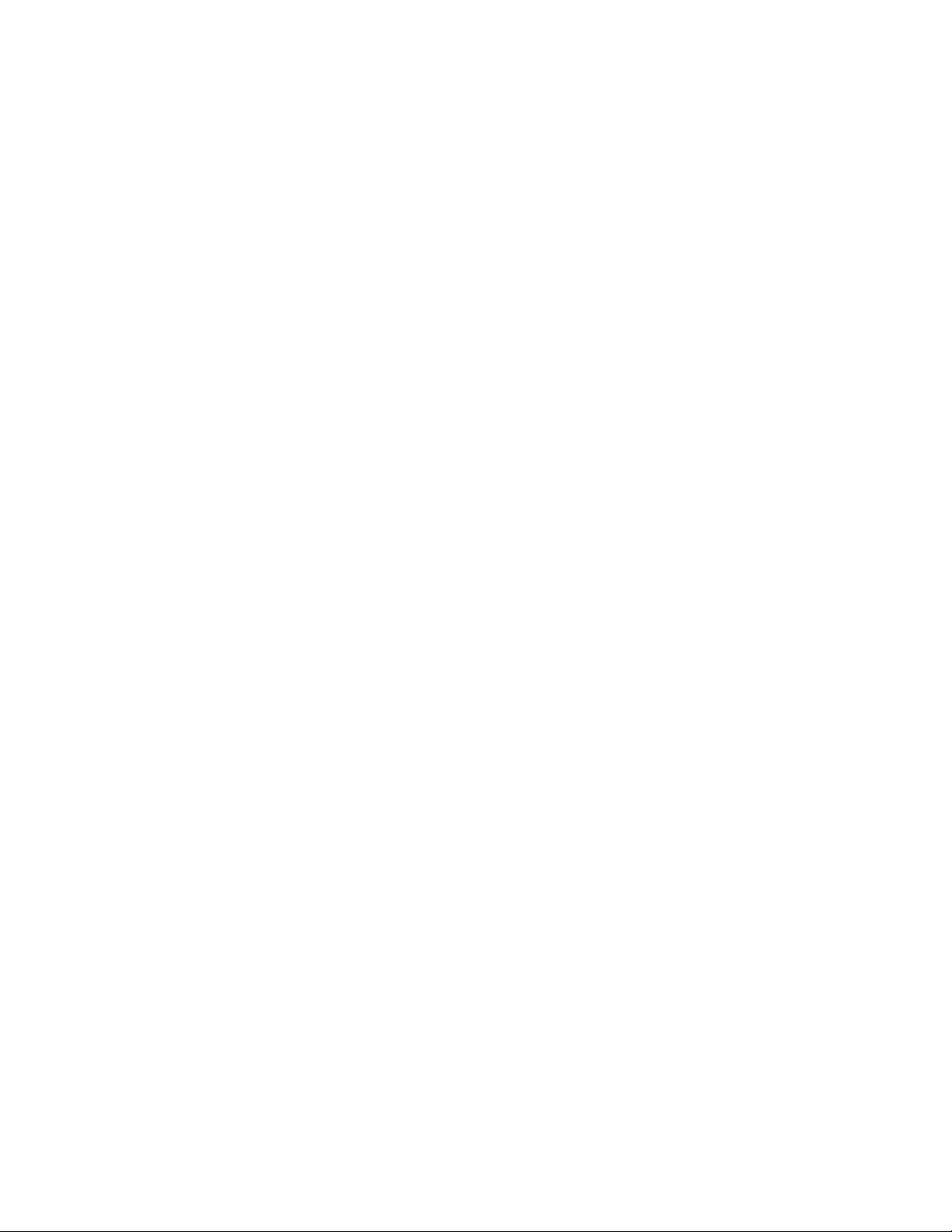
Начало работы
Программное обеспечение All Stocks Rated Speed (ASRS)
Функция All Stocks Rated Speed устраняет снижение скорости при использовании
бумаги высокой плотности. С функцией ASRS скорость печатной машины управляется
размером материала, а не его плотностью. Это означает, что материал любой
плотности вплоть до 350 г/м для определенного формата бумаги будут напечатаны
с определенной скоростью (высокой скоростью) для этого материала.
Программное обеспечение Automated Color Quality System (ACQS)
Automated Color Quality System (ACQS) это продвинутая технология управления
цветом, которая переводит сложные решения операторов в отношении цвета в
автоматическую систему. ACQS автоматизирует печать и измерение таблиц
калибровки, а затем подсчитывает и делает точные коррекции в таблицы цвета на
основе результатов.
ПРИМЕЧАНИЕ
Набор ACQS доступен только с внешним сервером печати Xerox EX 80 с поддержкой
Fiery; он не доступен с сервером печати Xerox EX-i 80 с поддержкой Fiery.
ACQS устраняет расхождения в обработке цвета, внедряя стандартизированные
измерения цвета с помощью встроенного спектрофотометра (интерфейсного модуля
охлаждения), который калибрует цвета печатной магины, а также создает точные
профили назначения для различных материалов.
Процедуры автоматизированы на определенном этапе, что помогает оператору
не сканировать вручную личты на выходе с помощью внешнего спектрофотометра.
Оператор должен начать процедуру на сервере печати, но при этом все листы на
выходе получаются и сканируются автоматически, и все измерения, подсчеты и
исправления также выполняются автоматически.
Встроенный спектрофотометр (ILS)
Встроенный спектрофотометр расположен в интерфейсном модуле охлаждения.
ILSS включает средства Automated Color Quality System, которые автоматизируют
процесс обеспечения стабильной и точной передачи цвета от задания к заданию,
устраняя необходимость для операторов использовать ручной спектрофотометр
во время калибровки сервера печати. Также он облегчает создание
пользовательских профилей назначения для каждого материала, используемого
в печатной машине.
ILS стратегически расположен по пути следования бумаги, поэтому такие
автоматизируемые процессы как измерения для калибровки и определение профиля
назначения выполняются быстро и требует меньшего простоя пресса. В совместной
работе программное обеспечение ACQS и модуль ILS быстрее и надежнее позволяют
получать точную передачу цвета.
Кроме встроенного спектрофотометра (ILS) интерфейсный модуль охлаждения
содержит дополнительное охлаждение для поддержки более высокой скорости
работы печатной машины, а также разглаживатель для обеспечения плоских
отпечатков для послепечатной обработки.
Печатная машина Xerox®Versant®1802-6
Руководство пользователя
Page 23

Начало работы
Информация о конфигурации для пакета для производительности
1. Пакет для производительности должен быть заказан одновременно с печатной
машиной. Если печатная машина настроена без опции пакета для
производительности, его нельзя обновить позже пакетом для
производительности.
2. Пакет для производительности не доступен с сервером печати Xerox EX-i 80.
Клиентам необходимо заказать внешний сервер печати Xerox EX-i 80.
3. Если клиент заказывает конфигурацию печатной машины с офисным
финишером, офисным финишером с брошюровщико или сдвигающим выходным
лотком, опция Пакет для производительности не доступен для конфигурации.
4. При заказе пакета для производительности обязательно использование
интерфейсного модуля охлаждения. Пакет невозможно использовать с
интерфейсным модулем.
5. Опции послепечатной обработки, поддерживаемые интерфейсным модулем
охлаждения, включают следующие модули послепечатной обработки и их
опции:
• Укладчик большой емкости (HCS)
• Стандартный финишер
• Финишер брошюровщика
• Стандартный финишер с дополнительными функциями
• Модуль прямоугольного сложения триммера (который требует финишера
брошюровщика)
• Plockmatic Pro 35 и Plockmatic Pro 50 (требуют стандартного финишера с
дополнительными функциями)
Включение и выключение питания
Выключатели питания
На аппарате предусмотрено три выключателя питания:
• Выключатель питания— на задней панели аппарата. После доставки аппарата
необходимо убедиться, что данный выключатель установлен в положение
включено.
• Сетевой выключатель — за передней дверцей. Данный выключатель в основном
используется при обслуживании аппарата представителем сервисной службы
Xerox. В некоторых довольно редких случаях неисправность можно устранить,
выключив и снова включив аппарат с помощью данного выключателя.
Руководство пользователя
2-7Печатная машина Xerox®Versant®180
Page 24

Начало работы
• Кнопка питания— расположена в верхней части аппарата, рядом с податчиком
оригиналов. Данную кнопку следует использовать для включения и выключения
аппарата. Он используется оператором по мере необходимости.
Кнопка питания служит для включения и выключения аппарата.
Важно
Перед выключением питания сетевым выключателем обязательно следует
выключить аппарат кнопкой питания.
Включение и выключение аппарата
Включение аппарата
1. Убедитесь, что сетевой выключатель за передней дверцей находится в положении
включено.
2. Нажмите кнопку питания в верхней части аппарата, установив ее в положение
включено.
Индикатор готовности загорится зеленым светом.
На экране появится сообщение с указанием дождаться разогрева фьюзера и
окончания проверки состояния системы. В это время можно устанавливать
настройки работы — процесс печати начнется автоматически, как только аппарат
перейдет в состояние готовности.
Выключение аппарата
Важно
Перед выключением сетевого выключателя обязательно следует выключить аппарат
кнопкой питания.
1. Для выключения аппарата нажмите кнопку питания в его верхней части.
Дождитесь, когда светоиндикаторы на интерфейсе перестанут мигать, чтобы
фьюзер начал охлаждаться.
2. Выключите сетевой выключатель за передней дверцей.
ПРИМЕЧАНИЕ
Прежде чем снова включать аппарат, подождите не менее 10 секунд.
Экономия энергии
Функция энергосбережения обеспечивает переход аппарата в режим пониженного
энергопотребления после выполнения всех работ печати. В системе предусмотрено
два режима энергосбережения: режим низкого энергопотребления и режим сна.
Печатная машина Xerox®Versant®1802-8
Руководство пользователя
Page 25
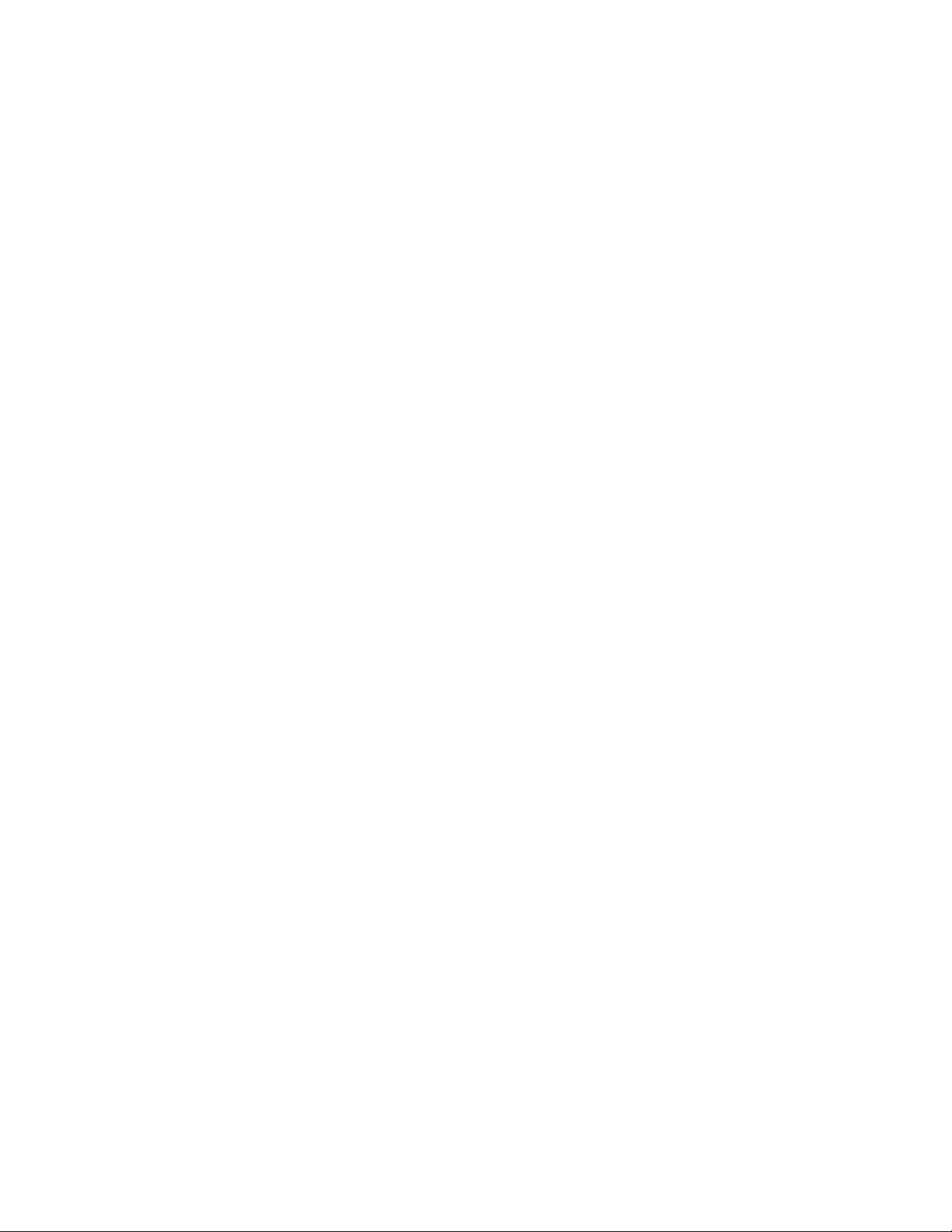
Начало работы
По умолчанию аппарат автоматически переходит в режим низкого
энергопотребления через одну минуту простоя. Затем через одну минуту простоя
аппарат переходит в режим сна. Временные интервалы для обоих режимов может
изменять системный администратор.
См. следующий пример:
• Режим энергосбережения задан на 1 минуту.
• Спящий режим задан на 10 минут.
• Спящий режим включается после 10 минут общей неактивности, а не 10 минут
спустя начала режима энергосбережения.
Режим низкого энергопотребления
В этом режиме ограничивается электропитание интерфейса и фьюзера для экономии
энергии. Экран выключается, и загорается подсветка кнопки «Энергосбережение»
на интерфейсе. Для работы с аппаратом нужно нажать кнопку «Энергосбережение».
Подсветка кнопки «Энергосбережение» погаснет — это означает, чтобы режим
энергосбережения отменен.
Режим сна
В этом режиме электроэнергия экономится больше, чем в режиме низкого
энергопотребления. Экран выключается, и загорается подсветка кнопки
«Энергосбережение» на интерфейсе. Для работы с аппаратом нужно нажать кнопку
«Энергосбережение». Подсветка кнопки «Энергосбережение» погаснет — это
означает, чтобы режим энергосбережения отменен.
Выход их режима экономии энергии
Аппарат выходит из режима энергосбережения в следующих случаях:
• При нажатии кнопки Энергосбережение на интерфейсе аппарата.
• При получении данных печати для входящей работы.
• При настройке или выполнении работы копирования или сканирования.
Получение помощи
Справка на сайте Xerox
Сведения о технической поддержке аппарата, расходных материалах Xerox,
пользовательскую документацию и ответы на часто задаваемые вопросы можно
получить на сайте www.xerox.com. Документация и база данных содержатся в
разделе Поддержка и драйверы. Чтобы получить контактные данные и номера
телефонов для вашего региона, перейдите по ссылке Контакты.
ПРИМЕЧАНИЕ
Рекомендуется периодически посещать этот сайт для получения актуальных
сведений об аппарате.
Руководство пользователя
2-9Печатная машина Xerox®Versant®180
Page 26

Начало работы
Перед обращением в сервисную службу рекомендуется записать серийный номер
аппарата. Серийный номер аппарата указан на вкладке Информация об аппарате:
Статус аппарата > Информация об аппарате.
Документация пользователя к серверу печати
• Описание функций сервера печати FreeFlow содержится в справочной системе,
доступной в меню Справка в главном окне сервера печати. Дополнительную
пользовательскую документацию к серверу печати FreeFlow можно найти на
сайте www.xerox.com.
• В меню справки для сервера печати EFI в окне приложения Command WorkStation
можно получить информацию о рабочих процессах, связанных с использованием
данного приложения. Дополнительную пользовательскую документацию к
серверу печати EFI можно найти на сайте www.xerox.com по ссылке «Поддержка
и драйверы».
Печатная машина Xerox®Versant®1802-10
Руководство пользователя
Page 27
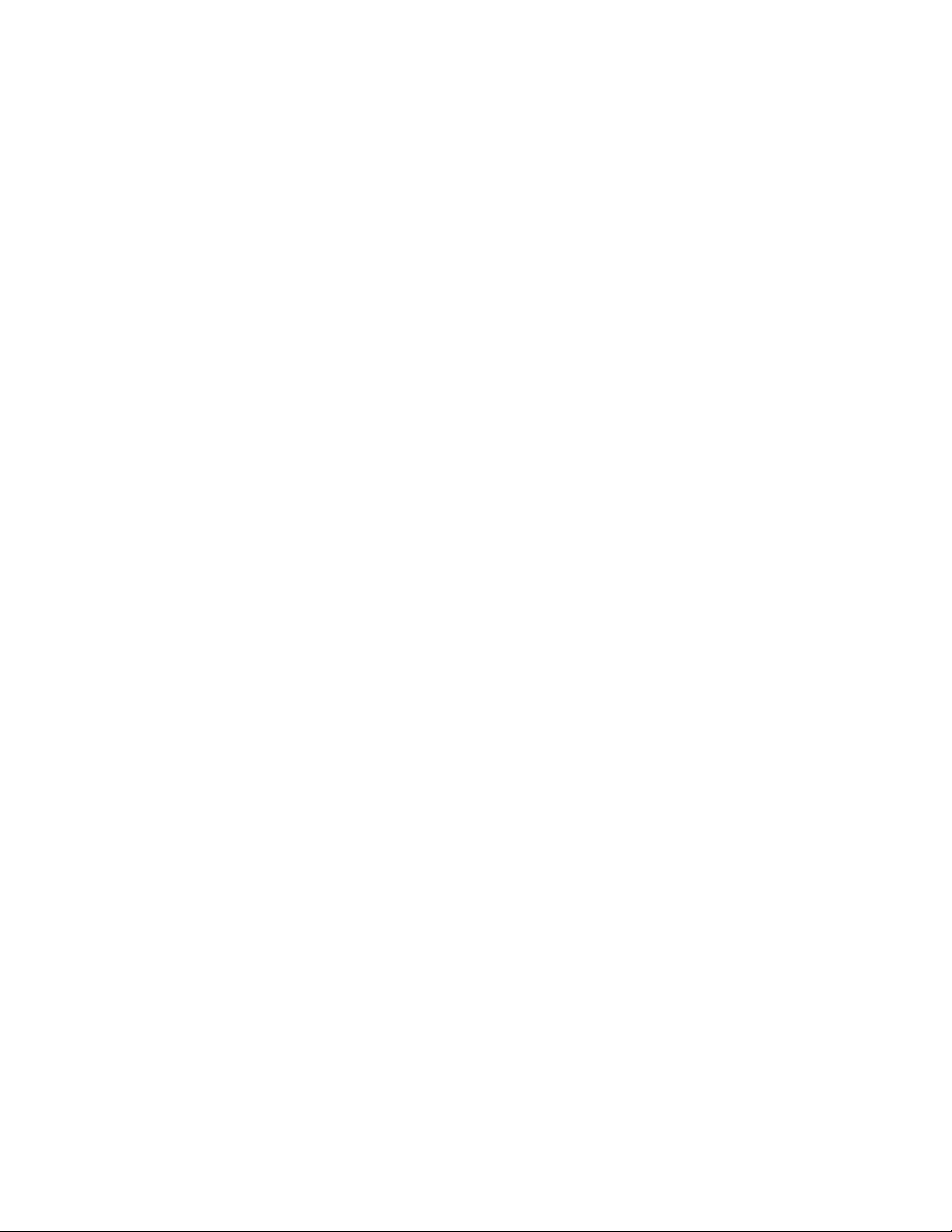
3
Приложения печатной машины
Печать
Отправка задания печати
Существует несколько способов отправки работы печати:
• На компьютере (PC или Mac) — с помощью драйверов принтера PostScriptи PCL
можно отправить файл в очередь сервера печати. Затем с сервера печати можно
отправить работу на аппарат.
ПРИМЕЧАНИЕ
На компьютере должен быть установлен соответствующий драйвер принтера.
Сведения о загрузке и установке драйверов принтера см. в документации к
драйверам или на сайте Xerox.
• На удаленном компьютере — с помощью «горячих папок» для отправки файла
на сервер печати.
• На сервере печати — путем добавления файла в очередь печати. При этом
устанавливаются настройки работы, и она отправляется на аппарат для печати.
Печать с компьютера
Печать в системе выполняется с использованием драйвера принтера Xerox FreeFlow
или Fiery EX. Используя драйверы принтера, установленные на компьютере, можно
отправлять с него файлы на сервер печати, откуда они передаются на аппарат для
печати.
Руководство пользователя
3-1Печатная машина Xerox®Versant®180
Page 28

Приложения печатной машины
ПРИМЕЧАНИЕ
Файлы также можно перетаскивать в «горячие папки», откуда они отправляются
на сервер печати и передаются на аппарат для печати.
1. На компьютере выберите файл для печати и откройте его в соответствующем
приложении.
2. В меню Файл > Печать.
3. Выберите очередь сервера печати.
4. Нажмите кнопку Свойства для данной очереди.
5. Выберите параметры печати, такие как количество страниц и одно- или
двустороннюю печать.
6. Нажмите кнопку OK, чтобы закрыть окно «Свойства».
7. Нажмите Печать для отправки работы в очередь сервера печати.
Печать задания с сервера печати
Порядок настройки и отправки работы с сервера печати следующий:
1. На аппарате вложите бумагу, подходящую для работы.
2. На интерфейсе аппарата убедитесь, что настройки в окне «Настройки лотка
для бумаги» или «Свойства лотка» соответствуют свойствам материала и он
назначен лотку, в который вложен.
3. В главном окне сервера печати настройте работу (например, вставку
специальных страниц или листов с выступами) и создайте очередь печати с
соответствующими параметрами для работ.
4. Отправьте по сети файл работы с сервера печати на аппарат для печати.
Печать с сервера печати FreeFlow Print Server
На компьютере можно отправить файлы (из меню печати) в каталог на сервере
печати с помощью установленных драйверов принтера. Также можно скопировать
файлы на USB-накопитель или компакт-диск, затем импортировать их на сервере
печати.
1. Если файл был скопирован на накопитель, установите его на сервере печати и
в верхней панели меню выберите Режимы > Печать из файла.
2. В окне «Печать из файла» перейдите на вкладку «Файлы» и нажмите кнопку
Обзор.
3. В разделе Искать в выберите накопитель или сетевой каталог с файлами для
печати.
4. Выделите один из файлов. Нажмите кнопку OK.
5. В поле «Очередь» в верхней правой части окна «Печать из файла» выберите
очередь печати.
6. На остальных вкладках окна выберите параметры печати, такие как количество
страниц и одно- или двустороннюю печать.
7. Нажмите кнопку Печать.
Работа отправится в выбранную очередь и будет задержана или сразу
распечатается.
8. Нажмите кнопку Закрыть.
Печатная машина Xerox®Versant®1803-2
Руководство пользователя
Page 29

Приложения печатной машины
Печать с сервера печати EX Print Server
На компьютере можно отправить файлы (из меню печати) в каталог на сервере
печати с помощью установленных драйверов принтера. Также можно скопировать
файлы на USB-накопитель или компакт-диск, затем импортировать их на сервере
печати.
1. Если файл был скопирован на накопитель, установите его на сервере печати и
выберите Режимы > Печать из файла.
2. На сервере печати EX Print Server выберите File (Файл) > Import Job (Импорт
работы).
3. Нажмите кнопку Добавить.
4. Выберите накопитель или каталог с файлами для печати.
5. Выделите один из файлов. Нажмите кнопку Открыть.
6. Нажмите кнопку Импорт.
7. Выберите очередь, например Processand Hold (Обработка и задержка) или Print
and Hold (Печать и задержка).
Работа отправится в выбранную очередь или на аппарат для безотлагательной
печати.
Печать на листах с выступами с сервера печати
Порядок печати на листах с выступами с сервера печати
Существует множество видов листов с выступами и комплектов листов с выступами.
Распространенная бумага с выступами бывает двух видов: листы с одним выступом
в прямом или обратном порядке.
При настройке работ с листами с выступами и вкладывании их в лотки необходимо
учитывать следующее:
• На листах с выступами можно печатать только с одной стороны.
• Существуют особые настройки работы для указания последовательности и
комплектов выступов, количество групп, плотность и формат материала, позиция
вставки (перед основными страницами или после них). Подробную информацию
о настройке см. в документации к серверу печати.
• Всегда вкладывайте бумагу с выступами в лоток прямой длинной кромкой
вперед, выступами к заднему краю.
• Всегда вкладывайте в лоток полный комплект или группу листов с выступами.
• Если листы будут сшиваться или перфорироваться, следует использовать только
лоток 5, 6 или 7 (если он установлен).
Далее приведен порядок печати на листах с выступами на аппарате.
1. На сервере печати создайте и настройте материал «листы с выступами» для
используемого лотка.
2. Вложите листы с выступами в лоток 1, 2, 3, 5, 6 или 7.
3. В окне сервера печати найдите очередь задержанных работ с вашим документом.
Выберите документ для настройки печати на листах с выступами. Дважды
щелкните его, чтобы открыть свойства файла.
Руководство пользователя
3-3Печатная машина Xerox®Versant®180
Page 30

Приложения печатной машины
4. По завершении установки всех настроек нажмите Печать.
Распечатается весь комплект листов с выступами и указанные основные
страницы. Лишние листы с выступами будут выведены в выходной лоток.
Советы по печати на листах с выступами с сервера печати EX Print Server
При печати на листах с выступами с сервера печати EX Print Server придерживайтесь
следующих правил:
• Настроить работу для печати на листах с выступами можно на сервере печати
EX Print Server. Кроме того, можно настроить работу так, чтобы в документ
вставлялись предварительно распечатанные листы с выступами. Тогда один
лоток будет использоваться для основных страниц, другой — для предварительно
распечатанных листов с выступами, третий — для передних и задних обложек.
• На листах с выступами можно печатать из любого лотка (лотка 1, 2, 3, 5, 6 или
7), но для получения наилучших результатов следует использовать лотки 6 и 7.
Если листы будут сшиваться или перфорироваться, следует использовать только
лоток 5, 6 или 7.
• Ориентация вкладываемых листов зависит от лотка.
Копирование
Податчик оригиналов и стекло экспонирования
Советы по работе с податчиком оригиналов
Советы по работе с дуплексным aвтоподaтчиком оригиналов (DADF):
• Для получения копий максимального качества оригиналы должны быть в
хорошем состоянии.
• С помощью податчика оригиналов за одну операцию можно отсканировать до
250 оригиналов.
• Можно использовать оригиналы разных размеров, при этом необходимо
выровнять верхние левые углы всех оригиналов в податчике.
• Прежде чем вкладывать оригиналы в податчик, необходимо снять с них скрепки
и зажимы.
Стекло экспонирования
Стекло экспонирования предназначено для сканирования и копирования
оригиналов разного типа — переплетенных, нестандартного размера или плохого
качества. Документы следует размещать на стекле лицевой стороной вниз и
выравнивать по стрелке в верхнем левом углу.
На стекле экспонирования можно размещать оригиналы формата до А3
(11 x 17 дюймов).
Печатная машина Xerox®Versant®1803-4
Руководство пользователя
Page 31

Приложения печатной машины
Основные операции копирования
Основные операции копирования с использованием податчика оригиналов (DADF)
1. Раздвиньте направляющие оригинала до упора.
2. Оригиналы вкладываются лицевой стороной вверх, первой страницей сверху,
верхней частью листа к задней или левой стороне аппарата.
Если оригиналы вкладываются правильно, загорается индикатор подтверждения.
3. Нажмите на интерфейсе аппарата кнопку Экран режимов.
4. В окне Экран режимов выберите Копирование.
5. Выберите функции и настройки копирования:
• Снабжение бумагой
• Масштабирование
• Цветовой режим
• 2-стороннее копирование
• Тип оригинала
• Светлее/Темнее
Отображение функций в главном окне «Копирование» зависит от настроек,
заданных администратором.
6. Введите количество копий.
7. Нажмите кнопку Старт.
Основные операции копирования с использованием стекла экспонирования
1. Поднимите податчик оригиналов.
Руководство пользователя
3-5Печатная машина Xerox®Versant®180
Page 32

Приложения печатной машины
2. Поместите оригинал лицевой стороной вниз, выровняв его, как показано на
рисунке.
3. Нажмите на интерфейсе аппарата кнопку Экран режимов.
4. В окне Экран режимов выберите Копирование.
5. Выберите функции и настройки копирования:
• Снабжение бумагой
• Масштабирование
• Цветовой режим
• 2-стороннее копирование
• Тип оригинала
• Светлее/Темнее
Отображение функций в главном окне «Копирование» зависит от настроек,
заданных администратором.
6. Введите количество копий.
7. Нажмите кнопку Старт.
Выбор параметров копирования для сторонних устройств послепечатной обработки
Перед выполнением данной операции ознакомитесь со следующей информацией:
• Эта функция профиля доступна и можно выбирать для работы определенные
параметры копирования, если к аппарату подключено дополнительное стороннее
устройство DFA (Document Finishing Architecture).
• Перед тем, как физически подключить стороннее DFA-устройство к аппарату,
необходимо создать профили для этого устройства. Данные профили будут
отражать характеристики устройства послепечатной обработки.
• Информацию о настройке значений профиля для подключенного к аппарату
устройства DFA см. в документации пользователя от соответствующего
производителя.
• Профиль для работы можно выбрать с сервера печати, из интерфейса драйвера
принтера на компьютере или из интерфейса аппарата. В зависимости от
DFA-устройства может быть доступно до двенадцати профилей.
1. Поместите оригиналы в податчик или на стекло экспонирования.
2. Нажмите на интерфейсе аппарата кнопку Экран режимов.
3. В окне Экран режимов выберите Копирование.
4. Перейдите на вкладку Выходной формат.
a) Выберите «Финишер DFA».
Откроется окно «Профиль финишера DFA».
b) Выберите в списке профиль для работы.
Печатная машина Xerox®Versant®1803-6
Руководство пользователя
Page 33

Приложения печатной машины
Для переплетного устройства нужно выбрать позицию переплета.
c) Нажмите кнопку Сохранить.
d) Выберите один из вариантов в разделе Вывод лицевой стороной вверх/вниз.
5. Выберите функции и настройки копирования.
Отображение функций в главном окне «Копирование» зависит от настроек,
заданных администратором.
6. Введите количество копий.
7. Нажмите кнопку Старт.
В случае появления сообщения на экране выполните приведенные указания
для исправления ошибок передачи работы. При наличии проблемы с
DFA-устройством обратитесь к соответствующей документации.
Режим копирования
Режим копирования: обзор
СОВЕТ
В зависимости от конфигурирования вкладки Копия (выполняется администратором)
на ней могут отображаться различные опции из тех, что представлены ниже.
В разделе Копия предусмотрены следующие настройки.
• Функция «Уменьшение/увеличение»
• Снабжение бумагой (Автовыбор)
• Цветовой режим
• Вывод копий
• 2-стороннее копирование
• Тип оригинала
• Светлее/Темнее
Масштабирование
Функция «Уменьшение/увеличение»
В разделе «Уменьшение/увеличение» можно выбрать различные варианты
масштабирования для настройки размера изображения на копии. Оригиналы
масштабируются в диапазоне 25–400%. Для выбора наиболее используемых
масштабов можно применять различные автоматические настройки и
предустановки, а пользовательская настройка позволяет выбирать масштаб
вручную. Основные варианты масштабирования включают следующее.
100% или поле ввода «Уменьшение/увеличение»
Настройка поля ввода «Уменьшение/увеличение» по умолчанию — 100%. В этом
случае формат изображения на копии в точности совпадает с размером
изображения на оригинале.
Коэффициент масштабирования в поле «Уменьшение/увеличение» можно изменять
с помощью кнопок «плюс» и «минус». При этом коэффициент отображается в поле
ввода «Уменьшение/увеличение».
Руководство пользователя
3-7Печатная машина Xerox®Versant®180
Page 34

Приложения печатной машины
Авто %
Выполняется пропорциональное масштабирование изображение, чтобы оно
полностью поместилось на бумаге выбранного формата. Когда выбирается данная
настройка, необходимо выбрать лоток для бумаги.
Кнопки с предустановками масштабирования
В зависимости от выбора системного администратора на экране отображается
несколько вариантов масштабирования. Эти кнопки настраиваются
администратором — он выбирает наиболее используемые коэффициенты
масштабирования.
Далее
Если в разделе «Уменьшение/увеличение» нажать кнопку Далее, откроется новое
окно, где отображаются дополнительные варианты масштабирования.
Дополнительные опции функции «Уменьшение/увеличение»
При нажатии кнопки Далее в окне «Уменьшение/увеличение» становятся доступны
следующие настройки.
Пропорц. %
Данные настройки служат для одинакового масштабирования изображения по
высоте и ширине: изображение увеличивается или уменьшается с сохранением
соотношения сторон.
Авто %
Пропорциональное масштабирование изображения по выбранному формату
бумаги. Когда выбирается данная настройка, необходимо выбрать лоток для
бумаги.
Независимо по X-Y%
Коэффициенты масштабирования для высоты и ширины изображения указываются
независимо друг от друга.
Авто X - Y% — коэффициенты масштабирования для высоты и ширины
устанавливаются автоматически по формату бумаги.
Автоцентр
Значения высоты и ширины изображения указываются по отдельности.
Кнопки установок
Кнопки с предустановленными процентными значениями соответствуют уровням
масштабирования, заданным администратором для наиболее часто используемых
коэффициентов.
Снабжение бумагой
Выбирается лоток для выполнения работы. Предусмотрены следующие настройки:
Печатная машина Xerox®Versant®1803-8
Руководство пользователя
Page 35

Приложения печатной машины
Автовыбор
Определение формата оригинала и выбор лотка для копий выполняются
автоматически.
Кнопки выбора лотков
Для выбора лотка с материалом, требуемым для работы.
Кнопка «Далее»
При нажатии этой кнопки выводится окно Снабжение бумагой, где отображаются
все доступные лотки аппарата и типы вложенных в них материалов.
Цветовой режим
В этом разделе выбирается цветовой режим, который лучше всего подходит для
работы. Предусмотрены следующие настройки:
Автоопределение
Тип оригинала, цветной или черно-белый, определяется автоматически.
Цветной
Копирование выполняется в полноцветном режиме с использованием всех четырех
основных цветов (голубого, пурпурного, желтого и черного).
Черно-белый
Копирование выполняется в черно-белом режиме. Цвета оригинала преобразуются
в оттенки серого.
Два цвета
Цвета оригинала для копирования делятся на две группы. Исходный цвет
извлекается из оригинала и замещается цветом целевой области. Остальные
цвета заменяются цветом нецелевой области по выбору пользователя.
Один цвет
Копирование выполняется с использованием одной из установок или цвета,
выбираемого пользователем.
Далее
Для настройки цвета копий.
Вывод копий
Важно
Наличие опций в разделе «Вывод копий» зависит от устройств послепечатной
обработки, установленных на аппарате.
ПРИМЕЧАНИЕ
К разделу «Вывод копий» можно перейти из основного окна «Копия» или с вкладки
«Выходной формат».
3-9Печатная машина Xerox®Versant®180
Руководство пользователя
Page 36

Приложения печатной машины
В разделе «Вывод копий» можно выбрать параметры для копий, включая следующие:
• Авто
• С подборкой
• Без подборки
• Без подборки с разделителями
• Ориентация оригинала
• Дополнительные режимы послепечатной обработки:
- Выходное устройство / Сдвиг
- Сшивание
- Перфорация
- C/Z-фальцовка
2-стороннее копирование
ПРИМЕЧАНИЕ
К разделу «2-стороннее копирование» можно перейти из основного окна «Копия»
или с вкладки «Выходной формат».
С одно- и двусторонних оригиналов можно делать одно- или двусторонние копии
с помощью податчика оригиналов или стекла экспонирования. Для двустороннего
копирования можно выбрать ориентацию копии — книжную или календарную.
Предусмотрены следующие настройки:
1-1-стор.
Для создания односторонних копий односторонних оригиналов.
1-2-стор.
Для создания двусторонних копий односторонних оригиналов.
2-2-стор.
Для создания двусторонних копий двусторонних оригиналов.
2-1-стор.
Для создания односторонних копий двусторонних оригиналов.
Оригиналы/Копий
Выбирается ориентацию оригиналов и копий. Предусмотрены варианты Верх к
верху и Верх к низу.
Верх к верху
Эта опция иногда называется верхним краем к верхнему краю. Для оригиналов
выбирайте эту опцию, когда все страницы оригинального документа имеют
одинаковую ориентацию. Для копий данный вариант выбирается при копировании
или печати обратной стороны страниц, чтобы готовый документ имел вид книги.
Печатная машина Xerox®Versant®1803-10
Руководство пользователя
Page 37

Приложения печатной машины
Верх к низу
Эта опция иногда называется верхним краем к верхнему краю. Для оригиналов
выбирайте эту опцию, когда все страницы оригинального документа имеют
одинаковую ориентацию. Для копий данный вариант выбирается при копировании
или печати обратной стороны страниц, чтобы готовый документ имел вид
календаря.
Ориентация оригинала
Вертикальные изображения
данный вариант выбирается, когда верхний край оригинала находится вверху
стекла экспонирования или податчика оригиналов.
Горизонтальные изображения
данный вариант выбирается, когда верхний край оригинала находится в левой
части стекла экспонирования или податчика оригиналов.
Тип оригинала
ПРИМЕЧАНИЕ
К разделу «Тип оригинала» можно перейти из основного окна «Копия» или с вкладки
«Качество изображения».
В разделе Тип оригинала удобно корректировать качество копий в зависимости
от типа копируемых изображений. Нажмите кнопку Тип оригинала на вкладке
Качество изображения и выберите нужный вариант.
Авто
Указывается цвет копии в соответствии с установкой типа оригинала, задаваемой
в режиме системного администратора.
Фото и текст
Данный вариант применяется, когда оригинал является журналом или другим
материалом с высококачественными фотографиями и текстом. Он позволяет
получить качественные фотографии, но при этом снижается резкость текста и
штриховой графики.
Текст
Данный вариант применяется, когда оригинал содержит только текст или
штриховую графику, и обеспечивает высокую четкость текста.
Фото
Данный вариант предназначен для копирования фотографий (иллюстраций в
журналах) без текста и графики. Он обеспечивает воспроизведение насыщенных
цветов.
Карта
Данный вариант предназначен для копирования оригиналов с текстом на цветном
фоне, таких как географические карты.
3-11Печатная машина Xerox®Versant®180
Руководство пользователя
Page 38

Приложения печатной машины
Светлее/Темнее
ПРИМЕЧАНИЕ
К разделу «Светлее/Темнее» можно перейти с основного окна «Копия» или с вкладки
Качество изображения, выбрав «Параметры изображения».
Функция «Светлее/Темнее» позволяет вручную настраивать яркость сканируемых
изображений.
• Кнопка прокрутки влево служитдля затемнения изображений, полученных при
сканировании светлых оригиналов (например, карандашных рисунков).
• Кнопка прокрутки вправо служит для осветления изображений, полученных
при сканировании темных оригиналов (например, полутоновых изображений
или оригиналов с цветным фоном).
Функция «Качество изображения»
Функция «Качество изображения»: обзор
В разделе Качество изображения предусмотрены следующие настройки.
• Тип оригинала
• Параметры изображения
• Улучшение изображения
• Цветовые эффекты
• Цветовой баланс
• Сдвиг цветов
Выбор опций качества изображения
1. Поместите документы на стекло экспонирования или вложите в податчик
оригиналов.
2. Нажмите на интерфейсе аппарата кнопку Экран режимов.
3. В окне Экран режимов выберите Копирование.
4. Перейдите на вкладку Качество изображения.
5. В окне Качество изображения выберите опции:
• Тип оригинала
• Параметры изображения
• Улучшение изображения
• Цветовые эффекты
• Цветовой баланс
• Сдвиг цветов
6. Перейдите на вкладку Копирование.
7. Выберите параметры копирования, в том числе следующие:
• Снабжение бумагой
• Масштабирование
• 2-стороннее копирование
Печатная машина Xerox®Versant®1803-12
Руководство пользователя
Page 39

Приложения печатной машины
8. Выберите настройки копирования (такие как Настройка макета и Выходной
формат).
9. Введите количество копий.
10. Нажмите на интерфейсе кнопку Старт.
Тип оригинала
ПРИМЕЧАНИЕ
К разделу «Тип оригинала» можно перейти из основного окна «Копия» или с вкладки
«Качество изображения».
В разделе Тип оригинала удобно корректировать качество копий в зависимости
от типа копируемых изображений. Нажмите кнопку Тип оригинала на вкладке
Качество изображения и выберите нужный вариант.
Авто
Указывается цвет копии в соответствии с установкой типа оригинала, задаваемой
в режиме системного администратора.
Фото и текст
Данный вариант применяется, когда оригинал является журналом или другим
материалом с высококачественными фотографиями и текстом. Он позволяет
получить качественные фотографии, но при этом снижается резкость текста и
штриховой графики.
Текст
Данный вариант применяется, когда оригинал содержит только текст или
штриховую графику, и обеспечивает высокую четкость текста.
Фото
Данный вариант предназначен для копирования фотографий (иллюстраций в
журналах) без текста и графики. Он обеспечивает воспроизведение насыщенных
цветов.
Карта
Данный вариант предназначен для копирования оригиналов с текстом на цветном
фоне, таких как географические карты.
Параметры изображения
В разделе Параметры изображения предусмотрены следующие настройки.
Светлее/Темнее
для осветления и затемнения сканируемых изображений в ручном режиме.
• Кнопка прокрутки «вниз» служит для затемнения изображений, полученных
при сканировании светлых оригиналов (например, карандашных рисунков).
• Кнопка прокрутки «вверх» служит для осветления изображений, полученных
при сканировании темных оригиналов (например, полутоновых изображений
или оригиналов с цветным фоном).
Руководство пользователя
3-13Печатная машина Xerox®Versant®180
Page 40

Приложения печатной машины
Резкость
для настройки баланса между четким текстом и муаром на изображении. Чтобы
получить однородное изображение с плавными переходами оттенков (идеально
подходит для сканирования фотографий), передвиньте ползунок вниз (Мягче).
Чтобы улучшить качество передачи текста и штриховой графики на изображении,
передвиньте ползунок вверх (Резче).
Насыщенность
Для настройки насыщенности цветов изображения. Чтобы сделать цвета на копии
насыщеннее, передвиньте ползунок вверх. Чтобы получить менее яркое
изображение или пастельный эффект, передвиньте ползунок вниз. Для сохранения
обычного тона копии не изменяйте насыщенность.
Улучшение изображения
Настройки в разделе Улучшение изображения расширяют возможности коррекции
качества сканируемого изображения. В разделе Улучшение изображения
предусмотрено две функции.
Подавление фона
Для устранения ненужных теней с оригиналов, на которых просвечивается
изображение обратной стороны.
Выкл.
Автоподавление — для автоматического ослабления или устранения фона (он
появляется при копировании оригиналов на цветной бумаге или газет) на копиях.
Контраст
Предусмотрено два варианта: Автовыбор контраста и Контраст вручную. Функция
«Контраст» служит для настройки разницы в плотности изображения, полученного
при сканировании. При более низком значении контраста детализация
изображения на темных и светлых участках улучшается. Более высокое значение
контраста позволяет получить насыщенные черный и белый цвета для печати
более четкого текста и линий, однако детализация изображения снижается. При
использовании опции «Автовыбор контраста» автоматически выбираются
наилучшие настройки для данной работы.
Цветовые эффекты
В этом разделе настраивается баланс полутонов изображения на копии.
Предусмотрены следующие настройки:
Насыщенность
Устанавливается максимальная насыщенность цветов, обеспечивая яркие и живые
цвета на копиях. Насыщенность цвета повышается до максимального значения
для получения ярких изображений.
Яркость
Обеспечивается получение более ярких изображений с повышенной
контрастностью.
Печатная машина Xerox®Versant®1803-14
Руководство пользователя
Page 41

Приложения печатной машины
Тепло
Обеспечивается получение более сглаженных изображений с теплыми
красноватыми оттенками и цветами пониженной плотности. Эту настройку можно
использовать для получения светло-розовых тонов для телесных цветов и
смягчения темных, теплых тонов.
Холодно
Обеспечивается получение насыщенных и четких синих оттенков на копиях.
Повышается насыщенность синих тонов, а темные холодные оттенки становятся
более четкими.
Подавление теней
Уменьшаются или устраняются фоновые тени, возникающие при обработке
оригиналов на цветной бумаге или газет.
Цветовой баланс
В этом разделе содержатся настройки для изменения баланса между отдельными
цветами и общей цветностью копий. Можно настроить уровни для всех четырех
основных цветов (желтого, пурпурного, голубого и черного) в диапазонах низкой,
средней и высокой плотности.
• Настройка по умолчанию: Норма.
• Раздел Основной цвет служит для настройки плотности.
• Раздел Дополнительный цвет служит для настройки ярких участков,
промежуточных тонов и темных участков.
Сдвиг цветов
Данная функция позволяет сдвигать все оттенки изображения одновременно,
повышая или понижая цветовую температуру изображения на копиях. Настройка
выполняется с помощью следующих кнопок.
Норма
Это настройка по умолчанию.
Кнопки «плюс»
Красные цвета сдвигаются к желтому оттенку, зеленые — к голубому, синие — к
пурпурному. Все оттенки между этими первоначальными цветами также
сдвигаются в том же направлении.
Кнопки «минус»
Красные цвета сдвигаются к пурпурному оттенку, синие — к голубому, зеленые —
к желтому. Все оттенки между этими первоначальными цветами также смещаются
в том же направлении.
Руководство пользователя
3-15Печатная машина Xerox®Versant®180
Page 42

Приложения печатной машины
Функция «Настройка макета»
Функция «Настройка макета»: обзор
В разделе Настройка макета предусмотрены следующие настройки.
• Копирование книги
• 2-стороннее копирование книги
• Формат оригинала
• Стирание краев
• Сдвиг изображения
• Поворот изображения
• Инверсия изображения
• Ориентация оригинала
Выбор опций настройки макета
1. Поместите документы на стекло экспонирования или вложите в податчик
оригиналов.
2. Нажмите на интерфейсе аппарата кнопку Экран режимов.
3. В окне Экран режимов выберите Копирование.
4. Перейдите на вкладку Настройка макета.
5. В окне Настройка макета выберите опции:
• Копирование книги
• 2-стороннее копирование книги
• Формат оригинала
• Стирание краев
• Сдвиг изображения
• Поворот изображения
• Инверсия изображения
• Ориентация оригинала
6. Перейдите на вкладку Копирование.
7. Выберите параметры копирования, в том числе следующие:
• Снабжение бумагой
• Масштабирование
• Светлее/Темнее
8. Выберите настройки копирования (такие как Качество изображения и Выходной
формат).
9. Введите количество копий.
10. Нажмите на интерфейсе кнопку Старт.
Печатная машина Xerox®Versant®1803-16
Руководство пользователя
Page 43

Приложения печатной машины
Копирование книги
Переплетенные оригиналы (такие как книги) можно копировать со стекла
экспонирования, создавая одно- и двусторонние копии. Переплетенный оригинал
следует поместить лицевой стороной вниз, выровняв по заднему левом углу стекла
экспонирования. Верхняя часть скрепленного оригинала выравнивается по задней
кромке стекла экспонирования.
В разделе «Копирование книги» предусмотрены следующие опции.
Обе страницы
Обе страницы копируются в порядке следования.
Только левая стр.
Копируется только левая страница.
Только правая стр.
Копируется только правая страница.
Стирание кромки переплета
Данная функция служит для удаления тени на копиях, возникающей от переплета
посередине оригинала.
2-стороннее копирование книги
Из двух страниц переплетенного оригинала можно создать двустороннюю копию.
В этом режиме можно назначить порядок страниц при копировании переплетенного
оригинала так, чтобы две копируемые страницы располагались напротив друг
друга, как в оригинале. В разделе «2-стороннее копирование книги» доступно
следующее:
• Выбор начальной и последней страниц.
• Выбор начальной страницы (левой или правой).
• Выбор последней страницы (левой или правой).
Формат оригинала
Формат оригинала может определяться автоматически, если он стандартный. Если
формат оригинала нестандартный, данная функция не действует. На определение
формата не влияет выбор настроек масштабирования и лотка. Но для использования
функции автоопределения необходимо указать формата оригинала. В разделе
Форма оригинала предусмотрены следующие настройки:
3-17Печатная машина Xerox®Versant®180
Руководство пользователя
Page 44

Приложения печатной машины
Автоопределение
для автоматического определения формата сканируемых страниц. Размеры
оригиналов, включая все стандартные форматы, определяются автоматически.
Ввод формата вручную
в списке выбирается стандартный формат бумаги или вводится нестандартный
размер (пользовательский формат). После выбора формата оригинала можно
выбрать функции автоматического масштабирования или автовыбора бумаги.
Оригиналы разного формата
формат каждого оригинала определяется автоматически.
Стирание краев
Данная функция позволяет стирать изображения за пределами границы документа.
Функция Стирание краев также служит для удаления полос в середине листа,
возникающих при сканировании переплетенных документов со стекла
экспонирования (из-за зазора между корешком оригинала и поверхностью стекла).
Предусмотрены следующие настройки:
Все края
Стирается область предустановленной ширины за пределами верхнего и нижнего,
левого и правого краев и посередине изображения.
Печать до края
Стирание краев не выполняется.
Отдельные края
Указывается ширина стираемой области независимо для каждого из четырех
краев копии. Значение по умолчанию составляет 2,54 мм (0,1 дюйма), для каждого
края ширину можно увеличивать до 50,8 мм (2,0 дюйма) с шагом 2,54 мм (0,1
дюйма).
Предустановки
В этом разделе можно выбрать предварительно установленные значения стирания,
заданные и сохраненные системным администратором.
Сдвиг изображения
Функция Сдвиг изображения позволяет изменять положение изображения на копии.
Предусмотрены следующие настройки:
Выкл.
настройка по умолчанию. Изображение на копии размещается в той же позиции,
что и на оригинале.
Автоцентр
Автоматическое размещение изображения в центре листа копии. Для правильной
работы этой функции формат оригинала должен быть меньше формата копии
или изображение должно быть уменьшено.
Печатная машина Xerox®Versant®1803-18
Руководство пользователя
Page 45

Приложения печатной машины
Сдвиг в угол
Эта настройка позволяет сдвинуть изображение в один из четырех углов листа
или в центр одной из четырех сторон листа (всего доступно восемь положений).
Сдвиг полей
Данная функция служит для создания поля для сшивания по кромке документа
путем сдвига изображения в сторону от кромки. Настройка Сдвиг полей позволяет
разместить изображение документа по центру, немного сдвинуть его в сторону
одной кромки или сдвинуть с созданием фиксированного поля на отпечатке
(0—50,8 мм).
Предустановки
В этом разделе можно выбрать предварительно установленные значения сдвига,
заданные и сохраненные системным администратором.
Поворот изображения
Если ориентация бумаги в лотке отличается от ориентации сканируемого оригинала,
функция Поворот изображения обеспечивает автоматический разворот изображения
на оригинале в соответствии с ориентацией бумаги в лотке. Кроме того, можно
выбрать, какой из краев оригинала будет использоваться в качестве опорной точки
поворота изображения, если оригиналы с разной ориентацией. Предусмотрены
следующие настройки:
Выкл.
Копии выполняются в той же ориентации, что и оригиналы, даже если она
отличается от ориентации бумаги в выбранном лотке.
Всегда включено
Копии с изображения оригинала автоматически разворачиваются так, чтобы
ориентация оригинала совпадала с ориентацией бумаги в выбранном лотке.
Включено в Авто
Автоматический поворот изображения оригинала в соответствии с ориентацией
бумаги в лотке выполняется, если выбрана настройка Автовыбор или Авто %.
Инверсия изображения
Функция Инверсия изображения позволяет делать копии, в которых левая и правая
стороны документа (или цвета) меняются на противоположные. Предусмотрены
следующие настройки:
Зеркальное изображение
В данном режиме происходит инвертирование оригинала, при котором создается
его зеркальное отображение. Этот режим можно использовать, когда требуется
изменить ориентацию изображения или когда изображение оригинала
размещается на обратной стороне листа (например, на чертежах).
Руководство пользователя
3-19Печатная машина Xerox®Versant®180
Page 46

Приложения печатной машины
Негативное изображение
В данном режиме черные участки оригинала на копии преобразуются в белые
участки и наоборот, а темно-серые области изображения преобразуются в
светло-серые. Этот режим можно использовать для оригиналов со значительной
областью темного фона или со светлым текстом или изображениями — он
позволяет экономить тонер.
Ориентация оригинала
Данный параметр позволяет указать ориентацию оригинала при его размещении
в податчике или на стекле экспонирования. Ориентация указывается для того,
чтобы можно было определить, где располагается верх комплекта документов. Эти
данные требуются системе для правильного размещения изображений на бумаге
при использовании таких режимов, как Сдвиг изображения, Стирание краев,
Страниц на сторону, Повтор изображения, Аннотация и Создание брошюры. Для
параметра Ориентация оригинала предусмотрены следующие варианты:
• Вертикал. изобр.— данный вариант выбирается, когда верхний край оригинала
находится вверху стекла экспонирования или податчика оригиналов.
• Горизонт. изобр.— данный вариант выбирается, когда верхний край оригинала
находится в левой части стекла экспонирования или податчика оригиналов.
Функция «Выходной формат»
Функция «Выходной формат»: обзор
В разделе Выходной формат предусмотрены следующие настройки.
• Создание брошюры
• Обложки
• Опции прозрачной пленки
• Макет страницы
• Плакат
• Аннотации
• Водяной знак
• Сдвиг поля к выступу
• Вывод лицевой стороной вверх/вниз
• Копирование удостоверения
• Опции прозрачной пленки
• Фальцовка (дополнительная функция)
Выбор опций выходного формата
1. Поместите документы на стекло экспонирования или вложите в податчик
оригиналов.
2. Нажмите на интерфейсе аппарата кнопку Экран режимов.
3. В окне Экран режимов выберите Копирование.
4. Перейдите на вкладку Выходной формат.
5. В окне Выходной формат выберите опции:
Печатная машина Xerox®Versant®1803-20
Руководство пользователя
Page 47

Приложения печатной машины
• Создание брошюры
• Обложки
• Опции прозрачной пленки
• Макет страницы
• Плакат
• Аннотации
• Водяной знак
• Сдвиг поля к выступу
• Вывод лицевой стороной вверх/вниз
• Копирование удостоверения
• Опции прозрачной пленки
• Фальцовка (дополнительная функция)
6. Перейдите на вкладку Копирование.
7. Выберите параметры копирования, в том числе следующие:
• Снабжение бумагой
• Масштабирование
• Светлее/Темнее
8. Выберите настройки копирования (такие как Качество изображения, Настройка
макета, Выходной формат).
9. Введите количество копий.
10. Нажмите на интерфейсе кнопку Старт.
Создание брошюры
Функция Создание брошюры позволяет создавать многостраничные брошюры из
пронумерованных комплектов одно- или двусторонних оригиналов.
Прииспользовании функции Создание брошюры необходимо учитывать следующее:
• При выборе настройки Авто % изображение автоматически масштабируется по
мере необходимости.
• При выборе других настроек в разделе Уменьшение/увеличение возможна
потеря части изображения.
• При выборе функции Создание брошюры автоматически устанавливается
настройка «1-2-стор.».
• В разделе Ориентация оригинала должна быть указана та же ориентация, что
и у оригинала.
Опции создания брошюры
При выборе значения Вкл. в разделе Создание брошюры становятся доступны
следующие варианты:
Руководство пользователя
3-21Печатная машина Xerox®Versant®180
Page 48

Приложения печатной машины
Ввод оригинала
• 1-стор. оригиналы
• 2-стор. оригиналы
• 2-ст., вращать стор. 2
Сдвиг переплета
С помощью этой функции можно задать значение сдвига переплета брошюры в
диапазоне 0–50 мм (0–1,9 дюйма) с шагом 1 мм.
Обложки
Данная функция позволяет добавлять обложки к брошюре. Переднюю и заднюю
обложки можно напечатать до первой и после последней страниц документа, в
том числе на бумаге другого типа.
Разделить отпечатки
Данная функция используется при наличии большого количества оригиналов.
Оригиналы разделяются на комплекты, чтобы уменьшилась толщина каждой
брошюры. Копии складываются пополам и укладываются в форме брошюры. Для
офисного С-финишера с брошюровщиком можно указывать количество листов в
диапазоне 1–50 с шагом в один лист.
Вывод/сдвиг
Данная опция доступна при наличии определенных дополнительных финишеров,
таких как стандартный финишер или финишер брошюровщика.
Авто расположение изображения
Данная функция обеспечивает автоматическую коррекцию положения
изображения так, чтобы оно совпадало на внутренних и внешних страницах
брошюры. Опция Авто расположение изображения становится доступна для
выбора, когда выбирается настройка Создать брошюру с переплетом слева/сверху
или Создать брошюру с переплетом справа.
Фальцовка и сшивание (дополнительные функции)
Функции фальцовки и сшивания являются дополнительными. Они доступны только
при наличии соответствующих устройств послепечатной обработки.
Если данная функция доступна, в разделе Фальцовка и сшивание можно выбрать
следующие опции:
• Без фальцовки и сшивания: С помощью этой опции выполняется печать буклетов
без фальцовки и сшивания.
• Только фальцовка Создается брошюра в одно сложение.
• Фальцовка и сшивание: Создается брошюра в одно сложение, сшитая
посередине.
Печатная машина Xerox®Versant®1803-22
Руководство пользователя
Page 49

Приложения печатной машины
Обрезка и прессование брошюр (дополнительные функции)
Обрезка и прессование брошюр доступны только при установке дополнительного
модуля перпендикулярной фальцовки триммера на финишер брошюровщика.
В разделе «Обрезка брошюры/прессование» предусмотрены следующие варианты:
• Обрезка брошюры — выполняется подрезка переднего края брошюры, что
повышает качество.
• Прессование блока: Функция «прессование блока», имеющая также название
«перпендикулярная фальцовка», обеспечивает обжим корешка брошюры,
уменьшая ее толщину и придавая внешний вид, аналогичный переплетенной
книге.
Обложки
Данная функция позволяет автоматически добавлять обложки в комплекты копий,
используя материал из другого лотка. Например, можно добавить в качестве
обложки цветную бумагу, картон или прозрачные пленки, чтобы профессионально
оформить работу копирования.
В разделе «Обложки» предусмотрены следующие настройки.
Передняя обложка/Задняя обложка
Выбирается один из вариантов — только передняя обложка, только задняя
обложка или обе обложки:
• Выкл.
• Пустая обложка: В качестве обложек используются пустые листы бумаги.
• Печать на ст.1
• Печать на ст.2
• Печ. на обеих
Снабжение бумагой
Выбираются лотки, из которых будет подаваться материал для передней и (или)
задней обложки. Если выбирается вариант Пустые обложки, следует количество
число пустых листов, которые будут использоваться для обложек.
ПРИМЕЧАНИЕ
Если вариант Пустые обложки используется для обеих обложек (передней и
задней), убедитесь в том, что выбрано правильное количество листов для печати
обеих обложек.
Макет страницы
В разделе Макет страницы содержатся варианты макетов, позволяющие создавать
материалы для раздачи, раскадровки и архивов.
3-23Печатная машина Xerox®Versant®180
Руководство пользователя
Page 50

Приложения печатной машины
Страниц на сторону
В разделе Страниц на сторону содержатся варианты, позволяющие создавать
материалы для раздачи, раскадровки и архивов. В этом режиме можно сканировать
до восьми изображений и размещать их на одном листе. Изображения
увеличиваются или уменьшаются по мере необходимости для печати на одной
странице в вертикальной или горизонтальной ориентации (в зависимости от
выбранного источника бумаги).
Повтор изображения
Данная функция позволяет копировать одно изображение на странице несколько
раз (до восьми).
Повторение переменной: Указывается число повторов изображения вдоль
длинной и короткой сторон листа бумаги. Можно указать значение от 1 до 23
вдоль короткой стороны (Y) и от 1 до 33 вдоль длинной стороны (X). Показанные
примеры являются типичными результатами применения функции «Повтор
изображения».
Плакат
Данная функция позволяет создавать крупноформатные плакаты путем
объединения нескольких копий, напечатанных на разных листах. Копии
изготавливаются с полем для последующего склеивания. Предусмотрены следующие
настройки:
Выходной размер
Формат плаката выбирается в списке предварительно заданных значений.
Увеличение %
Вводятся значения высоты и ширины в процентах (от 100% до 400%) для указания
размера готового плаката.
Аннотации
Данная функция позволяет добавлять штампы на копии. Предусмотрены следующие
настройки:
Комментарий
Данная функция позволяет добавлять на копии штампы комментариев, хранящихся
на аппарате. Можно выбрать один из восьми стандартных штампов для печати
на первой или на всех страницах комплекта копий. Стандартные комментарии
включают: «Конфиденциально», «Срочно» и «Черновик». Кроме того, можно
изменять существующие комментарии и создавать новые. Их тоже можно сохранять
в памяти аппарата. Также можно изменять положение и внешний вид
комментариев с помощью кнопок Положение и Размер шрифта.
Печатная машина Xerox®Versant®1803-24
Руководство пользователя
Page 51

Приложения печатной машины
Дата
Данная функция позволяет печатать текущую дату на полях копий. Дата печатается
только на первой странице или на всех страницах комплекта копий. Также можно
изменять положение и внешний вид даты с помощью кнопок Положение и Размер
шрифта.
Номера страниц
Данная функция позволяет добавлять независимые номера страниц на одну или
несколько копий. Также можно изменять положение и внешний вид номеров
страниц с помощью кнопок Положение и Размер шрифта.
Штамп Bates
Данная функция позволяет печатать на полях копий буквенно-цифровой префикс,
за которым следует порядковый номер страницы. Можно указать стандартный
штамп Bates, изменить существующий штамп или создать новый. Также можно
изменять положение и внешний вид штампа Bates с помощью кнопок Положение
и Размер шрифта.
Водяной знак
Данная функция позволяет добавить полупрозрачный порядковый контрольный
номер, сохраненный водяной знак, дату и время или серийный номер на фон
каждого комплекта копий. Это можно использовать для отслеживания
конфиденциальных документов. Например, можно применять последовательную
нумерацию копий, рассылаемых определенным получателям. Предусмотрены
следующие настройки:
Контрольный номер
Вводится начальный номер контрольного номера, который будет печататься на
каждом комплекте документа. Например, если в качестве начального номера
выбрать «1», на первом комплекте документов будет напечатан номер «1», на
втором — номер «2» и т. д.
Сохраненные водяные знаки
Выбирается один из стандартных водяных знаков для печати на одной или
нескольких страницах. Стандартные водяные знаки включают: «Копирование
запрещено», «Копия» и «Дубликат».
Дата и время
Данная функция служит для печати даты и времени на отпечатках (на каждой
странице).
Серийный номер
Данная функция позволяет на каждой странице копии печатать серийный номер
аппарата. Она полезна, когда нужно проследить копии, выполненные на
определенном аппарате.
Эффект водяного знака
Для текста водяного знака выбирается рельефный или контурный стиль шрифта.
3-25Печатная машина Xerox®Versant®180
Руководство пользователя
Page 52

Приложения печатной машины
Сдвиг поля к выступу
Функция Сдвиг поля к выступу позволяет копировать изображения с оригинала
на листы с выступами. На листы с выступами можно копировать весь оригинал или
только край оригинала. Предусмотрены следующие настройки:
Сдвиг к выступу
При выборе этой настройки край изображения оригинала печатается на выступах
листа. Величину сдвига можно изменять с помощью кнопок Значение сдвига на
сенсорном экране.
Сдвинуть все
При выборе этой настройки все изображение оригинала копируется на лист с
выступами. Для настройки положения изображения на участке с выступами служит
кнопка Значение сдвига.
Кнопки «Значение сдвига»
С помощью этих кнопок можно задать величину сдвига в диапазоне 0–15 мм
(0–0,59 дюйма) с шагом 1 мм (0,039 дюйма).
Добавить бумагу с выступами
Указывается используемое количество листов с выступами.
Снабжение бумагой
Выбирается лоток, содержащий бумагу с выступами.
Вывод лицевой стороной вверх/вниз
В разделе Вывод лицевой стороной вверх/вниз можно указать положение копии
на выводе — лицевой стороной вверх или вниз. Предусмотрены следующие
настройки:
Авто
При нажатии кнопки Авто способ вывода копий (лицевой стороной вверх или
вниз) определяется автоматически.
Лицом вверх
При нажатии кнопки Лицом вверх копии выводятся лицевой стороной вверх,
причем первая страница находится сверху.
Лицом вниз
При нажатии кнопки Лицом вниз копии выводятся лицевой стороной вниз, причем
первая страница находится снизу.
Лицом вверх (обрат.порядок)
При нажатии кнопки Лицом вверх (обрат.порядок) все копии выводятся лицевой
стороной вверх, причем последняя страница находится сверху. В зависимости от
настроенной системным администратором конфигурации аппарата эта опция
может быть недоступна.
Печатная машина Xerox®Versant®1803-26
Руководство пользователя
Page 53

Приложения печатной машины
Копирование удостоверения
Для копирования карт социального страхования, водительских удостоверений или
удостоверений других типов функция Копирование удостоверения обеспечивает
быстрый, простой и эффективный способ обработки таких документов. Обе стороны
удостоверения можно копировать на одну сторону листа бумаги из обычного или
обходного лотка.
1. Откройте податчик оригиналов и поместите удостоверение на стекло
экспонирования, придвинув его к верхнему левому углу стекла.
2. Закройте податчик оригиналов.
3. Нажмите на интерфейсе аппарата кнопку Экран режимов.
4. В окне Экран режимов выберите Копирование.
5. Выберите Выходной формат > Копирование удостоверения.
6. Выберите Вкл.
7. Нажмите кнопку Сохранить.
8. Введите количество копий.
9. Нажмите Старт, чтобы начать сканирование стороны 1.
10. Откройте податчик оригиналов и переверните удостоверение, чтобы скопировать
сторону 2.
11. Закройте податчик оригиналов.
12. Нажмите Старт, чтобы начать сканирование стороны 2.
После завершения сканирования начнется печать, и копии будут выведены в
область вывода.
Опции прозрачной пленки
При изготовлении копий на прозрачных пленках необходимо вставить между
листами пленки разделители, чтобы упростить обращение со слайдами презентации.
Кроме того, можно создать бумажные копии прозрачных пленок, чтобы раздать
их слушателям. Предусмотрены следующие опции прозрачных пленок:
Пустые разделители прозрачных пленок
При выборе этой настройки прозрачные пленки выводятся в выходной лоток с
разделяющими их пустыми листами бумаги.
Пустые разделители и раздаточные материалы
При выборе этой настройки между прозрачными пленками вставляется пустой
лист бумаги. Кроме того, печатается раздаточный комплект копий на материале,
указанном с помощью кнопки «Снабжение бумагой». Раздаточные материалы
могут быть одно- и двусторонними, а также сшитыми (при наличии данной
функции).
Комплект прозрачных пленок и раздаточных материалов
При выборе этой настройки прозрачные пленки выводятся без разделителей.
Кроме того, печатается раздаточный комплект копий на материале, указанном с
помощью кнопки «Снабжение бумагой». Раздаточные материалы могут быть однои двусторонними, а также сшитыми (при наличии данной функции).
Руководство пользователя
3-27Печатная машина Xerox®Versant®180
Page 54

Приложения печатной машины
Лоток прозр. пленок
Выбирается лоток с листами прозрачной пленки.
Лоток прозр. пленок, Лоток разд. и разд. матер., Лоток раздат.мат.
Эта настройка меняется в зависимости от выбранной опции для прозрачных
пленок. Выбирается лоток с листами разделителей и (или) раздаточных
материалов.
Фальцовка (дополнительная функция)
ПРИМЕЧАНИЕ
Данная функция доступна, если на аппарате установлено соответствующее
дополнительное устройство послепечатной обработки.
Перед использованием функции Фальцовка ознакомьтесь со следующей
информацией.
• Если аппарат оборудован дополнительным фальцовщиком, для копий и
отпечатков можно использовать функцию Фальцовка.
• В зависимости от установленного устройства послепечатной обработки, с
помощью функции Фальцовка можно выполнять фальцовку отпечатков пополам
(в одно сложение) или втрое (C- или Z-фальцовку).
• Функцию Фальцовка можно выбирать для работ копирования и сетевой печати.
• В зависимости от работы копирования или печати функцию Фальцовка можно
выбирать на интерфейсе аппарата или в окне драйвера принтера на рабочей
станции.
• Функцию Фальцовка также можно выбирать для выбранной работы на сервере
печати.
• Для использования функции фальцовки оригиналы необходимо подавать
короткой кромкой (SEF). Следует выбрать лоток с материалом, подаваемым
короткой кромкой.
Предусмотрены следующие варианты фальцовки:
• Фальцовка в одно сложение — копии складываются пополам.
• C-фальцовка — копии складываются втрое.
• Z-фальцовка — копии складываются дважды в противоположных направлениях
(в виде веера).
• Z-фальцовка в пол-листа — копии складываются дважды на неравные части
в противоположных направлениях. Благодаря делению на неравные части один
из краев листа выступает, что позволяет выполнить сшивание или перфорацию.
• Изображение внутри — копии складываются так, чтобы изображение находится
на внутренней стороне.
• Изображение снаружи — копии складываются так, чтобы изображение
находится на наружной стороне.
Печатная машина Xerox®Versant®1803-28
Руководство пользователя
Page 55

Приложения печатной машины
Функция «Блок работы»
Функция «Блок работы»: обзор
В разделе Блок работы доступны следующие функции:
• Компоновка
• Пробная работа
• Объединить наборы оригиналов
• Удалить снаружи / Удалить внутри
Компоновка
В данном разделе можно по отдельности изменять и сохранять настройки для
каждой страницы или стопки оригиналов. Затем можно выполнить копирование
оригиналов с разными настройками в составе одной работы.
1. Разделите бумажные оригиналы на группы, чтобы задать для них отдельные
настройки.
2. В окне Экран режимов выберите Копирование.
3. Перейдите на вкладку Блок работы.
4. Выберите пункт Компоновка.
5. Выберите Компоновка: вкл.
6. Нажмите кнопку Сохранить.
7. Задайте требования к работе для первого сегмента, выбрав и сохранив настройки
в списке, отображаемом в нижней части окна Компоновка.
• Вывод копий
• Создание брошюры
• Обложки
• Аннотации
• Разделители сегментов работ
• Водяной знак
• Лицом вверх и вниз
8. Вложите первый сегмент в податчик оригиналов или поместите страницу сегмента
на стекло экспонирования.
9. Нажмите кнопку Старт.
После сканирования первого сегмента откроется окно Статус.
10. Уберите оригиналы из податчика или со стекла экспонирования.
11. Нажмите кнопку Изменить настройки.
12. Задайте требования к работе для второго сегмента.
13. Вложите второй сегмент в податчик оригиналов или поместите его на стекло
экспонирования.
14. Нажмите кнопку Старт.
15. Повторяйте вышеуказанные действия до тех пор, пока не завершите обработку
всех сегментов работы.
16. Когда будет отсканирован последний сегмент, выберите Посл. оригинал.
Руководство пользователя
3-29Печатная машина Xerox®Versant®180
Page 56

Приложения печатной машины
Распечатается заданное количество копий.
17. Извлеките копии из выходного лотка.
Пробная работа
В тех случаях, когда требуется сделать несколько копий, можно сначала распечатать
и проверить пробный комплект, а затем распечатать остальные копии. Оценив
полученные результаты, можно продолжить или отменить выполнение работы.
Для печати пробного комплекта выполните следующее:
1. Нажмите на интерфейсе аппарата кнопку Экран режимов.
2. В окне Экран режимов выберите Копирование.
3. Выберите Блок работы > Пробная работа.
4. Выберите Пробная работа: вкл.
5. Нажмите кнопку Сохранить.
6. Вложите оригиналы в податчик или поместите их на стекло экспонирования.
7. Задайте для работы функции и настройки.
8. Введите количество копий.
9. Нажмите кнопку Старт.
Будет выполнена печать одного комплекта копий работы (пробный комплект);
оставшиеся комплекты будут помещены в очередь ожидания, а работа аппарата
приостановится.
10. При необходимости можно изменить настройки или указать другое количество
копий.
11. Нажмите кнопку Старт, чтобы завершить выполнение работы, или Отмена,
чтобы отменить ее.
Если нажать кнопку Старт, обработка копий будет продолжена, и распечатается
заданное число комплектов. Извлеките копии из выходного лотка.
12. После выполнения работы нажмите на панели управления кнопку Очистить
все, чтобы восстановить значения настроек по умолчанию.
Объединить наборы оригиналов
Данная функция позволяет копировать комплекты оригиналов, которые нельзя
вложить в податчик. Она полезна при копировании документов, которые можно
легко повредить при сканировании с помощью податчика. При использовании
функции Объединить наборы оригиналов можно копировать каждый оригинал
отдельно, помещая его на стекло экспонирования, и создавать одну работу
копирования для всего комплекта.
1. Нажмите на интерфейсе аппарата кнопку Экран режимов.
2. В окне Экран режимов выберите Копирование.
3. Перейдите на вкладку Блок работы.
4. На вкладке Блок работы выберите Объединить наборы оригиналов.
5. Предусмотрены варианты Вкл. и Выкл.
• Вкл. — при сканировании в окне копирования отображается выделенная
опция След. оригинал.
• Выкл. — при сканировании в окне копирования отображается выделенная
опция Посл. оригинал.
Печатная машина Xerox®Versant®1803-30
Руководство пользователя
Page 57

Приложения печатной машины
6. Нажмите кнопку Сохранить, чтобы сохранить выбранную настройку.
Эта функция становится доступна, когда в окне «Вывод копий» выбирается опция
С подборкой.
7. Вложите документы в податчик оригиналов или поместите их по одному на
стекло экспонирования.
8. Задайте для работы функции и настройки.
9.
10. Введите количество копий.
11. Нажмите кнопку Старт.
12. После сканирования всех документов нажмите кнопку Посл. оригинал, чтобы
завершить работу.
13. Извлеките копии из выходного лотка.
Удалить снаружи / Удалить внутри
Данная функция позволяет указать пропускаемую или удаляемую область, а затем
выполнить копирование этого участка. При использовании этой функции
необходимо учитывать следующее:
• Указывая несколько областей для удаления, можно выполнить наложение и
указать только одну область.
• При использовании функции «Уменьшение/увеличение» все выбранные области
масштабируются одинаково.
1. Нажмите на интерфейсе аппарата кнопку Экран режимов.
2. В окне Экран режимов выберите Копирование.
3. Перейдите на вкладку Блок работы.
4. Выберите Удалить снаружи / Удалить внутри.
Откроется окно Удалить снаружи / Удалитьвнутри. По умолчанию установлено
значение Выкл.
5. Выберите Удалить снаружи или Удалить внутри.
6. Если оригинал двусторонний, выберите соответствующий вариант:
• Обе стороны
• Только сторона 1
• Только сторона 2
7. Нажмите кнопку Область 1.
Откроется окно Удалить снаружи / внутри - область 1. Укажите первую область,
которая будет удалена с копии.
8. Чтобы указать область, введите координаты X и Y в диапазоне 0,0–431,8 мм
(0,0–17,0 дюйма). Для перехода от одной координаты к другой пользуйтесь
кнопками X и Y:
a) Выберите поле Y1 и введите значение координаты Y1 с цифровой клавиатуры
на панели управления.
b) Выберите поле Y2 и введите значение координаты Y2 с цифровой клавиатуры
на панели управления.
c) Выберите поле X1 и введите значение координаты X1 с цифровой клавиатуры
на панели управления.
Руководство пользователя
3-31Печатная машина Xerox®Versant®180
Page 58

Приложения печатной машины
d) Выберите поле X2 и введите значение координаты X2 с цифровой клавиатуры
на панели управления.
Чтобы сбросить область удаления, выберите кнопку «Чистая область X»
(1, 2 или 3).
9. Нажмите кнопку Сохранить.
10. Нажмите кнопку Сохранить еще раз.
11. Настройте остальные функции и настройки копирования.
12. Введите количество копий.
13. Нажмите кнопку Старт.
14. Извлеките копии из выходного лотка.
Сканирование
Режим сканирования: обзор
Для режима сканирования предусмотрено несколько способов сканирования и
сохранения оригиналов. Аппарат поддерживает следующие варианты сканирования:
• Сканирование в эл. почту — после сканирования оригинала данные
сканирования преобразуются в формат TIFF, JPEG, PDF, DocuWorks®или XPS
(XML PaperSpecification) и отправляются по электронной почте в виде вложения.
• Сетевое сканирование — сканирование оригинала выполняется с
использованием шаблона работы, созданного с помощью приложения
CentreWare®Internet Services (CWIS). Если включен режим сканирования в
главный каталог и действует функция удаленного доступа, авторизованный
пользователь может передавать данные сканирования в различные места
назначения.
• Сканирование на ПК — после сканирования оригинала данные передаются на
компьютер в сети с помощью протокола FTP или SMB.
• Сохранение в почтовом ящике — после сканирования оригинала данные
сканирования сохраняются на аппарате в почтовом ящике.
• Сохранение на USB — после сканирования оригинала данные сканирования
сохраняются на USB-накопителе (дополнительная функция).
• Сохранить и отправить ссылку (Отправить в п/я) — Затем пользователю по
электронной почте отправляется уведомление с двумя URL-ссылками: одна на
местоположение сканированных данных, а вторая на путь к удалению этих
данных.
• Сохранить в WSD (Веб-службы на устройстве) — сканирование работы на
аппарате или путем отправки на него команды с компьютера в сети. Данные
сканирования затем отправляются на указанный компьютер в сети.
Основное сканирование
Основные операции сканирования
1. На интерфейсе аппарата нажмите кнопку Очистить все.
2. Нажмите кнопку Экран режимов.
Печатная машина Xerox®Versant®1803-32
Руководство пользователя
Page 59

Приложения печатной машины
3. Выберите способ сканирования.
• Электронная почта
• Сетевое сканирование
• Сканирование на компьютер
• Сохранение в почтовом ящике
• Отправить из почтового ящика
• Сохранение на USB
• Сохранить и отправить ссылку (Отправить в п/я)
• Сохранить в WSD
4. Вложите оригиналы в податчик или поместите их на стекло экспонирования.
5. Выберите параметры сканирования.
• Цветное сканирование
• 2-стороннее сканирование
• Тип оригинала
• Предустановки сканирования
• Расширенные настройки
• Настройка макета
• Опции эл. почты или Опции сохран.
6. Нажмите кнопку Старт.
Если используется стекло экспонирования и требуется отсканировать группу
оригиналов или несколько страниц переплетенного оригинала или книги,
выполните следующее:
a) Выберите След. оригинал, поместите сканируемый оригинал и нажмите
кнопку Старт.
b) Продолжайте сканировать, а когда дойдет очередь до последнего оригинала,
выберите Посл. оригинал и нажмите кнопку Старт.
7. Выберите на интерфейсе Статус работы, чтобы проверить состояние работы
сканирования.
8. Уберите оригиналы из податчика или со стекла экспонирования.
Предварительный просмотр сканируемых изображений
1. Выполните сканирование изображений и выберите параметры работы.
2. В процессе сканирования для просмотра последней отсканированной страницы
пользуйтесь кнопкой Просмотр.
3. В раскрывающемся меню выберите вариант Стр-ца целиком или Увеличенный
вид и установите опцию Текущая страница.
4. После подтверждения нажмите кнопку Закрыть, чтобы закрыть окно просмотра.
Изменение параметров сканирования
При сканировании работы можно изменить параметры для работы следующим
образом.
1. Выберите След. оригинал.
Руководство пользователя
3-33Печатная машина Xerox®Versant®180
Page 60

Приложения печатной машины
2. Нажмите кнопку Изменить настройки.
3. Выберите раздел и параметры. Предусмотрены следующие параметры:
• Цветное сканирование
• 2-стороннее сканирование
• Тип оригинала
• Параметры изображения (Светлее/Темнее)
• Улучшение изображения
• Разрешение
• Качество / Размер файла
• Подавление теней
• Ориентация оригинала
• Формат оригинала
• Стирание краев
• Сканирование книги
• Масштабирование
4. После внесения изменений нажмите кнопку Старт.
Отмена работы сканирования
1. Нажмите кнопку Стоп на сенсорном экране интерфейса или кнопку Стоп на
панели управления.
2. Для завершения сканирования нажмите на панели управления кнопку Отмена.
Чтобы снова начать сканирование, нажмите кнопку Старт.
3. Нажмите на интерфейсе кнопку Статус работы.
4. Выберите работу для отмены и нажмите кнопку Стоп.
ПРИМЕЧАНИЕ
После отмены сканирования данные сканирования, сохраненные в почтовом
ящике, удаляются.
Остановка работы сканирования
1. Во время выполнения работы сканирования нажмите кнопку Стоп на панели
управления или кнопку Удалить на сенсорном экране интерфейса.
2. Выберите Удалить.
3. Если кнопка «Удалить» не отобразится, нажмите кнопку Статус работы на
панели управления.
4. Выберите работу для отмены и нажмите кнопку Удалить.
Параметры сканирования
Обзор параметров сканирования
Для работ сканирования предусмотрены следующие параметры.
• Основные параметры сканирования (отображаются на первой по счету вкладке
в окне выбранного способа сканирования)
Печатная машина Xerox®Versant®1803-34
Руководство пользователя
Page 61

Приложения печатной машины
• Расширенные настройки
• Настройка макета
• Опции электронной почты и сохранения (зависят от выбранного способа
сканирования)
Основные параметры сканирования
Основные параметры сканирования отображаются на первой по счету вкладке в
окне выбранного способа сканирования. К ним относятся следующие параметры.
Цветное сканирование
Параметры цветного сканирования:
• Автоопределение — цвет оригинала определяется автоматически: если
оригинал цветной, выполняется полноцветное сканирование, если черно-белый,
то монохромное.
• Цветной — для сканирования цветных оригиналов.
• Черно-белый — для сканирования монохромных двухтоновых оригиналов. Тип
оригинала выбирается в разделе «Тип оригинала».
• Шкала серого — для сканирования оригиналов в оттенках серого. Помимо
черного и белого цветов используются тени и промежуточные тона с плавными
переходами. Предназначен для оригиналов с градациями изображения, которые
не воспроизводятся в монохромном (двухцветном) режиме.
2-стороннее сканирование
Параметры двустороннего сканирования:
• 1-стор. — для сканирования одной стороны оригинала.
• 2-стор. — для одинаковой ориентации сторон двустороннего оригинала.
• 2-стор., вращать стор. 2 — для противоположной ориентации сторон
двустороннего оригинала.
Тип оригинала
Параметры типа оригинала:
• Фото и текст — для сканирования оригиналов с текстом и фотографиями.
Области с текстом и фотографиями определяются автоматически, чтобы
обеспечивалось оптимальное качество сканирования каждой области.
• Текст — для сканирования текста.
• Фото — для сканирования фотографий.
Руководство пользователя
3-35Печатная машина Xerox®Versant®180
Page 62

Приложения печатной машины
Предустановки сканирования
Параметры предустановок сканирования:
• Совм. исп. и печать — лучше всего подходит для передачи файлов для
просмотра на экране и для печати большинства стандартных документов.
Данная настройка обеспечивает небольшой размер файлов и высокое качество
изображения.
• Архивная запись — лучше всего подходит для стандартных документов,
которые будут храниться в архиве. Данная настройка обеспечивает наименьший
размер файлов и нормальное качество изображения.
• OCR — лучше всего подходит для оригиналов, обработанных программой для
оптического распознавания символов (OCR). Данная настройка обеспечивает
большой размер файлов и наилучшее качество изображения.
• Печать выс. качества — лучше всего подходит для документов, содержащих
графику с мелкими деталями и фотографии. Данная настройка обеспечивает
большой размер файлов и максимальное качество изображения.
• Простое сканирование — лучше всего подходит для быстрой обработки, но
файлы получаются слишком большими. В этом режиме применяется
минимальная обработка и сжатие изображения.
Расширенные настройки
Дополнительные настройки — это вторая по счету вкладка в окне выбранного
способа сканирования. На ней предусмотрены следующие параметры:
Параметры изображения
В разделе Параметры изображения предусмотрены следующие настройки:
• Светлее/Темнее — для осветления и затемнения сканируемых изображений в
ручном режиме. Кнопка прокрутки «вниз» служит для затемнения изображений,
полученных при сканировании светлых оригиналов (например, карандашных
рисунков). Кнопка прокрутки «вверх» служит для осветления изображений,
полученных при сканировании темных оригиналов (например, полутоновых
изображений или оригиналов с цветным фоном).
• Резкость — для настройки баланса между четким текстом и муаром на
изображении. Чтобы получить однородное изображение с плавными переходами
оттенков (идеально подходит для сканирования фотографий), передвиньте
ползунок вниз (Мягче). Чтобы улучшить качество передачи текста и штриховой
графики на изображении, передвиньте ползунок вверх (Резче).
Печатная машина Xerox®Versant®1803-36
Руководство пользователя
Page 63

Приложения печатной машины
Улучшение изображения
В разделе Улучшение изображения предусмотрены следующие настройки:
• Подавление фона — для устранения ненужных теней с оригиналов, на которых
просвечивается изображение обратной стороны.
Выкл. — настройка по умолчанию. Когда подавление фона отключено,
оригиналы сканируются без фильтрации фона.
Автоподавление — для автоматического ослабления или устранения фона (он
появляется при копировании оригиналов на цветной бумаге или газет) на
копиях. Например, когда для параметра Цветное сканирование установлено
значение Черно-белый, устраняется фон на оригиналах, напечатанных на
цветной бумаге (таких как газеты). Если для параметра Цветное сканирование
установлено значение Цветной, устраняется фон на оригиналах, напечатанных
на белой бумаге.
• Контраст — для настройки разницы в плотности изображения, полученного
при сканировании. При более низком значении контраста детализация
изображения на темных и светлых участках улучшается. Более высокое значение
контраста позволяет получить насыщенные черный и белый цвета для печати
более четкого текста и линий, однако детализация изображения снижается.
Разрешение
Предусмотрены четыре настройки разрешения:
• 200 точек на дюйм — нормальное качество изображения и небольшой размер
файлов. Предназначена для документов и фотографий.
• 300 точек на дюйм — высокое качество изображения и большой размер файлов.
Предназначена для более точного сканирования документов и фотографий.
• 400 точек на дюйм — среднее качество изображения и наибольший размер
файлов. Предназначена для высококачественной печати и подходит для
документов с тонкими линиями, мелким шрифтом или нечеткими
изображениями.
• 600 точек на дюйм — максимальное качество изображения и наибольший
размер файлов. Предназначена для высококачественной печати и подходит
для документов с тонкими линиями, мелким шрифтом или нечеткими
изображениями.
Качество / Размер файла
Данная функция служит для выбора степени сжатия данных при сканировании
цветных и черно-белых полутоновых изображений. Перемещая ползунок, можно
выбрать хорошее качество изображения и небольшой размер файла, более
высокое качество изображения и больший размер файла, наилучшее качество
изображения и максимальный размер файла
ПРИМЕЧАНИЕ
Эта функция недоступна, если выбрана настройка Черно-белый (Цветное
сканирование).
Руководство пользователя
3-37Печатная машина Xerox®Versant®180
Page 64

Приложения печатной машины
Фотографии
Данная функция улучшает качество изображения при сканировании
фотографических оригиналов. Для нее предусмотрены значения Выкл. (настройка
по умолчанию) и Улучшение фотографий.
ПРИМЕЧАНИЕ
Для использования данной функции необходимо для параметра Цветное
сканирование установить настройку Цветной. Кроме того, при выборе настройки
Улучшение фотографии становятся недоступны функции Подавление теней и
Подавление фона.
Подавление теней
Чтобы устранить цвета фона и просвечивание изображения при цветном
сканировании, выберите настройку Автоподавление. Эта функция недоступна,
если для параметра Цветное сканирование выбрана настройка Черно-белый.
Настройка макета
Настройка макета — это третья по счету вкладка в окне выбранного способа
сканирования. На ней предусмотрены следующие варианты:
Ориентация оригинала
Указывается ориентация оригинала в податчике или на стекле экспонирования.
Предусмотрены варианты Вертикал. изобр. и Горизонт. изобр.
Формат оригинала
Предусмотрено три варианта формата оригинала.
• Автоопределение — для автоматического определения формата сканируемых
страниц. Все стандартные форматы определяются автоматически.
• Ввод формата вручную — в списке выбирается стандартный формат бумаги
или вводится нестандартный размер (пользовательский формат).
• Оригиналы разного формата — формат каждого оригинала определяется
автоматически.
Стирание краев
Данная функция служит для стирания изображения за пределами границы (полей)
документа.
• Все края — стирание области заданной ширины по верхнему, нижнему, левому
и правому полям.
• Печать до края — стирание документа на полях не выполняется.
• Отдельные края— независимая установка стирания поля вдоль каждого края.
• Предустановки — предустановленные параметры стирания по каждому краю,
заданные системным администратором. К ним относятся настройки Стирание
колонтитулов и Стирание отверстий.
Печатная машина Xerox®Versant®1803-38
Руководство пользователя
Page 65

Приложения печатной машины
Сканирование книги
Данная функция служит для сканирования переплетенных оригиналов.
Предусмотрены следующие настройки:
• Левая страница, затем правая — сначала сканируется левая, а затем правая
смежные страницы переплетенного оригинала.
• Правая страница, затем левая — сначала сканируется правая, а затем левая
смежные страницы переплетенного оригинала.
• Верхняя страница, затем нижняя — сначала сканируется верхняя, а затем
нижняя смежные страницы переплетенного оригинала.
Также доступны следующие настройки:
• Обе страницы — обе страницы сканируются в порядке следования.
• Только левая стр. — сканируются только левые страницы.
• Только правая стр. — сканируются только правые страницы.
• Только верхняя стр. — сканируются только верхние страницы.
• Только нижняя стр. — сканируются только нижние страницы.
• Стир. кромки перепл. — стирание или удаление тени, которая возникает от
переплета посередине оригинала.
Масштабирование
Выбирается масштаб увеличения или уменьшения при сканировании оригинала.
Опции эл. почты
Опции эл. почты — это четвертая по счету вкладка в окне сканирования в эл. почту.
На ней предусмотрены следующие настройки:
Имя файла
Вводится имя файла. Если имя файла не введено, оно присваивается автоматически.
Ответить кому
Вводится адрес электронной почты получателя для ответа.
Подтверждения о прочтении
Устанавливается отправка сообщения о доставке от получателя к отправителю.
Руководство пользователя
3-39Печатная машина Xerox®Versant®180
Page 66

Приложения печатной машины
Формат файла
Выбирается формат файла для данных сканирования:
• PDF — сохранение данных сканирования в формате PDF.
• PDF/A — сохранение данных сканирования в формате PDF/A. Формат PDF/A
применяется в основном для архивирования и долговременного хранения.
• TIFF — сохранение данных сканирования в формате TIFF.
• JPEG — сохранение данных сканирования в формате JPEG. Данная настройка
доступна для выбора, когда для параметра «Цветное сканирование» выбрано
значение «Цветной» или «Шкала серого».
• Автовыбор TIFF/JPEG — автоматический выбор формата TIFF или JPEG. Формат
файла определяется для каждой страницы: JPEG — для полноцветных страниц
и черно-белых полутоновых страниц, TIFF — для монохромных страниц.
• XPS (XML Paper Specification) — сохранение нескольких страниц в одном файле.
ПРИМЕЧАНИЕ
Наличие вариантов зависит от аппарата.
Дополнительные варианты формата файлов
В зависимости от выбранного формата файлов могут быть доступны следующие
дополнительные варианты:
• Метод сжатия — выбирается способ сжатия данных сканирования.
• MRC высокое сжатие — сохранение данных в файлах формата PDF и XPS с
высокой степенью сжатия.
• Текст с возможностью поиска — возможность выбора распознавания символов
в файлах формата PDF.
• Защита PDF — настройка защиты файлов формата PDF от
несанкционированного доступа.
• Оптим.PDF для быст.И.-просм. — оптимизация файлов в формате PDF для
ускорения отображения в браузере.
• Добавить эскиз — добавление эскизов в файлы формата XPS. Эскиз
представляет собой уменьшенное изображение, упрощающее определение
содержимого файла.
• 1 файл на каждую стр. — сохранение каждой страницы в отдельном файле
указанного формата.
Печатная машина Xerox®Versant®1803-40
Руководство пользователя
Page 67

Приложения печатной машины
Варианты методов сжатия
При выборе настройки Ручной выбор для параметра Метод сжатия становятся
доступны следующие варианты (или часть из них).
Для черно-белых изображений и страниц предусмотрены следующие варианты:
• MMR (Modified Modified Read) — данная настройка устанавливается
автоматически, когда для параметра Тип оригинала выбирается значение
Фото и текст или Текст.
• MH (Modified Huffman) — данная настройка устанавливается автоматически,
когда для параметра Тип оригинала выбирается значение Фото.
• JBIG2 (арифмет. кодиров.) — обеспечивает более высокую степень сжатия по
сравнению с методом кодирования Хаффмана. Однако скорость сжатия при
этом ниже, чем для метода Хаффмана, и требуется больше памяти, зато
повышается степень сжатия.
ПРИМЕЧАНИЕ
JBIG расшифровывается как Joint Bi-level Image experts Group (Объединенная
группа экспертов по двухуровневым изображениям). Метод JBIG предназначен
для сжатия только черно-белых изображений.
• JBIG2 (кодиров.Хаффмана) — для кодирования методом Хаффмана требуется
меньше памяти страниц, а сжатие и декомпрессия выполняются быстрее, чем
при использовании метода арифметического кодирования. Данный вариант
применяется, когда не требуется высококачественное сжатие, а необходимо
сократить объем используемой памяти страниц.
Для полутоновых черно-белых и цветных изображений и страниц предусмотрены
следующие варианты:
• JPEG — значение по умолчанию для полутоновых черно-белых и цветных
страниц.
• Flate — данные изображения сохраняются с более высокой степенью сжатия,
чем при использовании формата JPEG. Метод Flate обеспечивает сжатие без
потери информации.
Руководство пользователя
3-41Печатная машина Xerox®Versant®180
Page 68

Приложения печатной машины
Параметры защиты PDF
Параметры защиты PDF доступны в разделе Опции эл. почты > Формат файла >
PDF > Защита PDF > Пароль.
• Алгоритм шифрования — предусмотрены следующие варианты:
- 128-битный RC4 — шифрование файлов по 128-битному алгоритму RC4.
Зашифрованные по этому методу файлы открываются с помощью
приложения Adobe®Acrobat®5,0 и более поздних версий.
- 128-битный AES — шифрование файлов по 128-битному алгоритму AES.
Зашифрованные по этому методу файлы открываются с помощью
приложения Adobe®Acrobat®7,0 и более поздних версий.
- 256-битный AES — шифрование файлов по 256-битному алгоритму AES.
Зашифрованные по этому методу файлы открываются с помощью
приложения Adobe®Acrobat®9,0 и более поздних версий.
• Пароль открытия документа — пароль для открытия файла PDF. Чтобы открыть
такой файл PDF, получатель должен указать пароль.
• Разрешения — ограничения для файла PDF, устанавливаемые для
предотвращения несанкционированной печати или изменения файла. Чтобы
снять ограничения с файла PDF, получатель должен указать пароль для доступа
к разрешениям.
Опции сохранения
ПРИМЕЧАНИЕ
Опции сохранения в режиме сканирования в электронную почту недоступны.
Опции сохранения — это четвертая по счету вкладка в окне выбранного способа
сканирования. На ней предусмотрены следующие настройки:
Имя файла
Вводится имя файла. Если имя файла не введено, оно присваивается автоматически.
Конфликт имени файла
Данная настройка служит для устранения конфликтов имен файлов.
Предусмотрены следующие настройки:
• Не сохранять — отмена сканирования для ввода другого имени файла.
• Переименовать — добавление 4-разрядного номера (0000 – 9999) к концу
имени файла-дубликата и сохранение файла в том же каталоге.
• Перезаписать старый — удаление существующего файла с таким же именем
и сохранение нового файла с указанным именем в том же каталоге.
• Добавить в сущ. папку — добавление файла сканирования в существующую
папку и перезапись другого файла с таким же именем.
• Доб.шт.даты к имени файла — добавление текущей даты к имени нового
файла.
Печатная машина Xerox®Versant®1803-42
Руководство пользователя
Page 69

Приложения печатной машины
Формат файла
Выбирается формат файла для данных сканирования:
• PDF — сохранение данных сканирования в формате PDF.
• PDF/A — сохранение данных сканирования в формате PDF/A. Формат PDF/A
применяется в основном для архивирования и долговременного хранения.
• TIFF — сохранение данных сканирования в формате TIFF.
• JPEG — сохранение данных сканирования в формате JPEG. Данная настройка
доступна для выбора, когда для параметра «Цветное сканирование» выбрано
значение «Цветной» или «Шкала серого».
• Автовыбор TIFF/JPEG — автоматический выбор формата TIFF или JPEG. Формат
файла определяется для каждой страницы: JPEG — для полноцветных страниц
и черно-белых полутоновых страниц, TIFF — для монохромных страниц.
• XPS (XML Paper Specification) — сохранение нескольких страниц в одном файле.
ПРИМЕЧАНИЕ
Наличие вариантов зависит от аппарата.
Дополнительные варианты формата файлов
В зависимости от выбранного формата файлов могут быть доступны следующие
дополнительные варианты:
• Метод сжатия — выбирается способ сжатия данных сканирования.
• MRC высокое сжатие — сохранение данных в файлах формата PDF и XPS с
высокой степенью сжатия.
• Текст с возможностью поиска — возможность выбора распознавания символов
в файлах формата PDF.
• Оптим.PDF для быст.И.-просм. — оптимизация файлов в формате PDF для
ускорения отображения в браузере.
• Добавить эскиз — добавление эскизов в файлы формата XPS. Эскиз
представляет собой уменьшенное изображение, упрощающее определение
содержимого файла.
• 1 файл на каждую стр. — сохранение каждой страницы в отдельном файле
указанного формата.
Руководство пользователя
3-43Печатная машина Xerox®Versant®180
Page 70

Приложения печатной машины
Варианты методов сжатия
При выборе настройки Ручной выбор для параметра Метод сжатия становятся
доступны следующие варианты (или часть из них).
Для черно-белых изображений и страниц предусмотрены следующие варианты:
• MMR (Modified Modified Read) — данная настройка устанавливается
автоматически, когда для параметра Тип оригинала выбирается значение
Фото и текст или Текст.
• MH (Modified Huffman) — данная настройка устанавливается автоматически,
когда для параметра Тип оригинала выбирается значение Фото.
• JBIG2 (арифмет. кодиров.) — обеспечивает более высокую степень сжатия по
сравнению с методом кодирования Хаффмана. Однако скорость сжатия при
этом ниже, чем для метода Хаффмана, и требуется больше памяти, зато
повышается степень сжатия.
ПРИМЕЧАНИЕ
JBIG расшифровывается как Joint Bi-level Image experts Group (Объединенная
группа экспертов по двухуровневым изображениям). Метод JBIG предназначен
для сжатия только черно-белых изображений.
• JBIG2 (кодиров.Хаффмана) — для кодирования методом Хаффмана требуется
меньше памяти страниц, а сжатие и декомпрессия выполняются быстрее, чем
при использовании метода арифметического кодирования. Данный вариант
применяется, когда не требуется высококачественное сжатие, а необходимо
сократить объем используемой памяти страниц.
Для полутоновых черно-белых и цветных изображений и страниц предусмотрены
следующие варианты:
• JPEG — значение по умолчанию для полутоновых черно-белых и цветных
страниц.
• Flate — данные изображения сохраняются с более высокой степенью сжатия,
чем при использовании формата JPEG. Метод Flate обеспечивает сжатие без
потери информации.
Разрешение конфликтов с именами файлов
ПРИМЕЧАНИЕ
При использовании некоторых способов сканирования данная опция недоступна.
1. Перейдите на вкладку Опции сохранения.
2. Выберите Конфликт имени файла.
3. Выберите один из вариантов:
• Не сохранять — отмена сканирования для ввода другого имени файла.
• Переименовать — добавление 4-разрядного номера (0000 – 9999) к концу
имени файла-дубликата и сохранение файла в том же каталоге.
• Перезаписать старый — удаление существующего файла с таким же именем
и сохранение нового файла с указанным именем в том же каталоге.
Печатная машина Xerox®Versant®1803-44
Руководство пользователя
Page 71

Приложения печатной машины
4. Нажмите кнопку Сохранить.
Электронная почта
Электронная почта: обзор
В режиме электронной почты после сканирования оригиналов данные сканирования
отправляются получателям в виде вложений в сообщения электронной почты.
Параметры электронной почты
Добавить получателя
Если получателя электронной почты не удается найти в адресной книге, выберите
Добавить получателя и заполните поля Кому, Копия и СК. Адрес электронной
почты может содержать не более 128 символов.
Адресная книга
Адресная книга служит для поиска и добавления получателей в поля Кому, Копия
и СК.
• Список всех общих записей — локальный список адресов, хранящийся на
аппарате.
• Получить записи с помощью указателя — выводится клавиатура для ввода
символов, чтобы ограничить поиск получателей.
• Искать в общем — поиск записей в локальном списке адресов.
ПРИМЕЧАНИЕ
В адресной книге отображаются только записи, введенные ранее системным
администратором. В адресной книге может храниться до 2000 адресов.
Поля «Добав. меня» и «От»
По умолчанию эти поля недоступны. Чтобы они стали доступны, системный
администратор должен изменить соответствующие настройки.
Если поля доступны, введите адрес электронной почты отправителя в поле От и
выберите Добав. меня, чтобы отправитель получил копию данного сообщения.
Адрес отправителя в поле От может содержать до 128 символов.
Поле «Получатели»
В этом поле можно изменять и удалять адреса электронной почты, выбирая
соответствующих получателей.
Тема
Вводится тема сообщения электронной почты. Тема сообщения может содержать
до 128 символов.
Сообщение
Вводится текст сообщения. Текст сообщения электронной почты может содержать
не более 512 символов.
Руководство пользователя
3-45Печатная машина Xerox®Versant®180
Page 72

Приложения печатной машины
Просмотр
Предварительный просмотр сканируемых изображений.
ПРИМЕЧАНИЕ
Предварительный просмотр сканируемых изображений выбирается в разделе
Опции эл. почты > Формат файла > MRC высокое сжатие > Вкл.
Сканирование в электронную почту
1. На интерфейсе нажмите кнопку Очистить все.
Все предыдущие настройки аппарата будут удалены.
2. Нажмите кнопку Экран режимов.
3. Выберите режим Эл. почта.
4. Выберите получателей одним из следующих способов:
• Выберите Добавить получателя.
1. Введите полный адрес с клавиатуры.
2. Нажмите кнопку Добавить.
3. Чтобы добавить других получателей, повторите предыдущие действия.
4. Нажмите кнопку Закрыть.
• Выберите пункт Адресная книга.
1. Выберите пункт Адресная книга.
2. Выберите один из вариантов в раскрывающемся списке (в таком как
Список всех общих записей).
3. Выберите получателя.
4. Выберите поле Кому, Копия или СК.
5. Чтобы добавить других получателей, повторите предыдущие действия.
6. Нажмите кнопку Закрыть.
5. При необходимости выполните следующее:
• Выберите поле От и введите адрес электронной почты отправителя.
• Чтобы отправитель получал копию сообщения, выберите Добав. меня.
• В поле Получатели измените или удалите получателей.
• В поле Тема введите и сохраните тему сообщения электронной почты.
• В поле Сообщение введите и сохраните текста сообщения электронной почты.
6. Вложите оригиналы в податчик или поместите их на стекло экспонирования.
7. Выберите параметры сканирования.
8. Чтобы начать сканирование, нажмите кнопку Старт.
9. Уберите оригиналы из податчика или со стекла экспонирования.
Печатная машина Xerox®Versant®1803-46
Руководство пользователя
Page 73

Приложения печатной машины
Сетевое сканирование
Сетевое сканирование: обзор
Перед сетевым сканированием оригиналов выбирается шаблон работы и другие
параметры сканирования, такие как сервер назначения для передачи файлов.
Шаблоны работ создаются с помощью приложения CentreWare Internet Services.
Данные сканирования преобразовываются в формат, указанный в шаблоне работы,
и автоматические отправляются на сервер. Шаблоны работ можно получать с
сервера автоматически.
Если включен режим сканирования в главный каталог и действует функция
удаленного доступа, авторизованный пользователь может передавать данные
сканирования оригинала в разные места назначения.
ПРИМЕЧАНИЕ
Для использования режима сетевого сканирования системный администратор
должен создать и настроить шаблоны работ. Для создания и настройки шаблонов
работ системный администратор использует приложение CentreWare Internet
Services. Дополнительные сведения см. в Руководстве системного администратора.
Параметры сетевого сканирования
Шаблоны работ
Список доступных шаблонов работ отображается на вкладке «Сетевое
сканирование». Выберите шаблон для работы сетевого сканирования. Если
требуемый шаблон в списке отсутствует, обратитесь к системному администратору.
По умолч. — шаблон работы по умолчанию. Новый шаблон создается с помощью
приложения CentreWareInternet Services на основе шаблона по умолчанию. Данный
шаблон не удаляется. Редактирование шаблона по умолчанию и восстановление
исходного заводского шаблона может выполнять только системный администратор.
Перейти к
Введите трехзначный номер шаблона работы с цифровой клавиатуры. Данный
шаблон работы появится в начале списка.
Описание шаблона
При нажатии данной кнопки открывается окно Описание шаблона. Данная кнопка
доступна для выбора, если для шаблона работы введено описание.
Обновить шаблоны
Данная кнопка служит для обновления информации. Если созданный шаблон
работы не отображается, нажмите кнопку Обновить шаблоны для отображения
всех шаблонов.
Руководство пользователя
3-47Печатная машина Xerox®Versant®180
Page 74

Приложения печатной машины
Процедура сетевого сканирования
Сканирование оригиналов в окне «Сетевое сканирование» выполняется после
указания файла (шаблона работы) с настройками сканирования, сервера
назначения для передачи данных и другими сведениями. Шаблоны работ для
данного режима создаются с помощью приложения CentreWare Internet Services.
Данные сканирования преобразовываются в формат, указанный в шаблоне работы,
и автоматические отправляются на сервер. Шаблоны работ можно получать с
сервера автоматически. Если включен режим сканирования в главный каталог и
действует функция удаленного доступа, авторизованный пользователь может
передавать данные сканирования оригинала в разные места назначения.
1. На интерфейсе нажмите кнопку Очистить все.
2. Нажмите кнопку Экран режимов.
3. Выберите режим Сетевое сканирование.
4. Выберите шаблон.
5. Вложите оригиналы в податчик или поместите их на стекло экспонирования.
6. Выберите Просмотр.
a) В раскрывающемся меню выберите вариант Стр-ца целиком или
Увеличенный вид и установите опцию Текущая страница.
b) После подтверждения нажмите кнопку Закрыть, чтобы закрыть окно
просмотра.
7. Выберите параметры сканирования.
8. Чтобы начать сканирование, нажмите кнопку Старт.
9. Уберите оригиналы из податчика или со стекла экспонирования.
Сканирование на компьютер
Сканирование на компьютер: обзор
В режиме сканирования на ПК можно сканировать оригиналы и передавать данные
сканирования на компьютер в сети, используя протокол FTP или SMB.
Параметры сканирования на компьютер
Протокол передачи
В режиме сканирования на ПК можно сканировать оригиналы и передавать
данные сканирования на компьютер в сети, используя протокол FTP или SMB. При
выборе параметра «Протокол передачи» указывается используемый протокол.
Предусмотрены следующие настройки:
• FTP
• SMB
• SMB (формат UNC) — UNC означает Universal Naming Convention (соглашение
об универсальных именах) и представляет собой следующий формат: \\host
name\shared name\directory name
Адресная книга
Указывается получатель из адресной книги.
Печатная машина Xerox®Versant®1803-48
Руководство пользователя
Page 75

Приложения печатной машины
Обзор
Указывается компьютер в сети. При нажатии кнопки «Обзор» отображается
структура серверов и папок.
Укажите адрес назначения
Указывается компьютер назначения с помощью экранной клавиатуры. Для
указания адресата пересылки заполняются соответствующие поля для выбранного
протокола.
Использование функции «Сканировать на ПК»
Использование функции «Сканировать на ПК»
Для выполнения следующих действий на компьютере должна быть создана общая
папка для сохранения данных сканирования.
В режиме сканирования на ПК можно сканировать оригиналы и передавать данные
сканирования на компьютер в сети, используя протокол FTP или SMB.
1. На интерфейсе нажмите кнопку Очистить все.
2. Нажмите кнопку Экран режимов.
3. Выберите Сканирование на ПК.
4. Выберите протокол в списке Протокол передачи.
5. Нажмите кнопку Сохранить.
6. Выберите назначение сканирования для сохранения данных:
• Адресная книга — указания см. в разделе Использование адресной книги
для указания назначения сканирования на компьютер.
• Обзор — для выбора компьютера назначения в сети; указания см. в разделе
Обзор сети для сканирования на компьютер.
• Используйте экранную клавиатуру интерфейса; указания см. в разделе
Указание назначения сканирования на компьютер с клавиатуры интерфейса.
7. Вложите оригиналы в податчик или поместите их на стекло экспонирования.
8. При необходимости выберите Просмотр.
9. Выберите параметры сканирования.
10. Чтобы начать сканирование, нажмите кнопку Старт.
11. Уберите оригиналы из податчика или со стекла экспонирования.
Использование адресной книги для указания назначения сканирования на компьютер
1. В главном окне вкладки Сканирование на ПК выберите пункт Адресная книга.
2. Настроена ли адресная книга (содержит адресные данные):
• Да — перейдите к следующему пункту.
• Нет — обратитесь к системному администратору; записи в адресной книге
может настраивать только администратор.
3. Выберите получателя в списке Имя/Протокол.
4. Нажмите кнопку Добавить.
Руководство пользователя
3-49Печатная машина Xerox®Versant®180
Page 76

Приложения печатной машины
Получатель будет добавлен в поле Сохранить в.
5. Выберите Сохранить для сохранения и закройте окно.
Выполните действия, указанные в разделе Использование функции «Сканировать
на ПК».
Обзор сети для сканирования на компьютер
1. В главном окне вкладки Сканирование на ПК нажмите кнопку Обзор.
2. Выберите каталог для сохранения данных:
• Для перехода в каталог более высокого уровня нажмите кнопку Назад.
• Для перехода в каталог более низкого уровня нажмите кнопку Далее.
3. Для добавления выбранного каталога в адресную книгу выполните следующее:
a) Выберите Добавить в адресную книгу.
b) Нажмите кнопку Сохранить.
Откроется окно Обзор.
4. Выберите Сохранить для сохранения и закройте окно Обзор.
Выполните действия, указанные в разделе Использование функции «Сканировать
на ПК».
Указание назначения сканирования на компьютер с клавиатуры интерфейса
1. В главном окне вкладки Сканирование на ПК перейдите в поле Сервер.
Отобразится экранная клавиатура интерфейса.
2. С клавиатуры введите сведения для сервера.
Введите имя или IP-адрес сервера для имени сервера. При сохранении пути в
файловом пространстве DFS в ОС Windows следует ввести имя домена или
сервера. Можно ввести до 64 символов.
3. Нажмите кнопку Сохранить.
4. В поле Общее имя введите имя общего ресурса.
При сохранении пути в файловом пространстве DFS в ОС Windows следует ввести
имя корневого каталога. Можно ввести до 64 символов. Данная опция доступна
только при выборе протокола передачи SMB.
5. Нажмите кнопку Сохранить.
6. В поле Сохранить в введите путь к каталогу.
При сохранении пути в файловом пространстве DFS в ОС Windows следует ввести
имя каталога. Можно ввести до 128 символов. Данная опция доступна только
при выборе протокола передачи FTP или SMB.
7. Нажмите кнопку Сохранить для сохранения настроек и возврата в главное окно
вкладки Сканирование на ПК.
8. В поле Имя пользователявведите имя пользователя компьютера для передачи
данных.
Если для данного назначения имя пользователя не требуется, это поле можно
оставить пустым.
9. Нажмите кнопку Сохранить.
Печатная машина Xerox®Versant®1803-50
Руководство пользователя
Page 77

Приложения печатной машины
10. В поле Пароль введите пароль для данного пользователя.
Можно ввести до 32 символов.
11. Нажмите кнопку Сохранить.
Выполните действия, указанные в разделе Использование функции «Сканировать
на ПК».
Сохранение в почтовом ящике
Сохранение в почтовом ящике: обзор
При выборе функции Сохранить в почтовом ящике данные сканирования
сохраняются на аппарате в почтовом ящике.
ПРИМЕЧАНИЕ
Перед использованием функции сохранения в почтовом ящике необходимо создать
почтовые ящики. Подробные сведения и указания по созданию почтовых ящиков
см. в Руководстве системного администратора.
Параметры сохранения в почтовом ящике
При сканировании оригиналов в почтовый ящик данные сканирования сохраняются
на аппарате в почтовом ящике.
Почтовый ящик
Выберите почтовый ящик для сохранения в нем данных. Кнопка со стрелкой
«вверх» служит для перехода к предыдущему экрану, а кнопка со стрелкой
«вниз» — к следующему экрану.
Перейти к
Вводится трехзначный номер почтового ящика с цифровой клавиатуры. Данный
почтовый ящик отображается затем в начале списка.
Список док-тов
При нажатии данной кнопки после выбора почтового ящика открывается окно
«Список док-тов». Здесь можно подтвердить или удалить файлы в почтовом ящике.
Использование функции сохранения в почтовом ящике
ПРИМЕЧАНИЕ
Перед использованием функции сохранения в почтовом ящике необходимо создать
почтовые ящики. Подробные сведения и указания по созданию почтовых ящиков
см. в Руководстве системного администратора.
1. На интерфейсе аппарата нажмите кнопку Очистить все.
2. Нажмите кнопку Экран режимов.
3. Выберите Сохранить в почтовом ящике.
4. Выберите почтовый ящик.
5. Вложите оригиналы в податчик или поместите их на стекло экспонирования.
6. Выберите параметры сканирования.
7. Чтобы начать сканирование, нажмите кнопку Старт.
Руководство пользователя
3-51Печатная машина Xerox®Versant®180
Page 78

Приложения печатной машины
8. Уберите оригиналы из податчика или со стекла экспонирования.
Сохранение на USB
Сохранение на USB: обзор
Сохранение на USB является дополнительной функцией для сканирования
оригиналов и сохранения данных сканирования на USB-накопителе.
Используются следующие USB-накопители:
• форматированные USB-накопители;
• накопители стандарта USB 2.0 (стандарт USB 1.1 не поддерживается);
• USB-накопители емкостью до 128 ГБ.
Прежде чем приступать к использованию функции сохранения на USB, ознакомьтесь
со следующими сведениями.
• USB-накопители с программным шифрованием не поддерживаются.
• Для данной функции можно использовать имеющиеся в продаже устройства
чтения карт с одним портом, но надежность их работы не гарантируется. При
использовании устройства чтения карт с несколькими портами доступен только
один порт.
• Если USB-накопитель вставляется в порт, когда аппарат находится в режиме
энергосбережения, сенсорный экран не активизируется. После выхода из этого
режима нажатием кнопки «Энергосбережение» снова вставьте USB-накопитель
или в окне Экран режимов выберите функцию Сохранить на USB.
• Перед извлечением USB-накопителя убедитесь, что не отображается окно
передачи данных. Когда USB-накопитель извлекается во время передачи данных,
может произойти повреждение хранящихся на нем данных. Для проверки
сохранения данных на USB-накопителе также можно нажать кнопку Статус
работы.
Использование функции сохранения на USB
1. Вложите оригиналы в податчик или поместите их на стекло экспонирования.
2. Вставьте USB-накопитель в порт USB, расположенный на передней части
аппарата (рядом с интерфейсом).
Может произойти следующее:
• Откроется окно Обнаружено устройство USB.
• Откроется окно Сохранить на USB.
• Экран интерфейса не изменится.
3. Выполните одно из следующих действий:
• Если откроется окно Обнаружено устройство USB, выполните следующее:
1. На интерфейсе аппарата выберите Сохранить на USB.
2. Перейдите к пункту 4.
• Если откроется окно Сохранить на USB, перейдите к пункту 4.
4. В главном окне Сохранить на USB выберите Сохранить в.
Печатная машина Xerox®Versant®1803-52
Руководство пользователя
Page 79

Приложения печатной машины
5. Выбирается почтовый ящик для сохранения данных сканирования.
Это будет папка на USB-накопителе.
6. Нажмите кнопку Сохранить.
Откроется главное окно Сохранить на USB.
7. Выберите параметры сканирования.
8. При необходимости выберите Просмотр.
9. Чтобы начать сканирование, нажмите кнопку Старт.
10. Уберите оригиналы из податчика или со стекла экспонирования.
Функция «Сохранить и отправить ссылку» (Отправить в п/я)
Сохранить и отправить ссылку (Отправить в п/я): обзор
СОВЕТ
В некоторых регионах данная функция недоступна.
ПРИМЕЧАНИЕ
Функция «Сохранить и отправить ссылку» также называется функцией отправки в
почтовый ящик.
Когда идентифицированный пользователь сканирует оригинал, данные
сканирования временно сохраняются на аппарате и автоматически извлекается
адрес электронной почты пользователя, зарегистрированный предварительно.
Затем пользователю по электронной почте отправляется уведомление с двумя
URL-ссылками:
• Одна URL-ссылка — для указания места извлечения данных сканирования.
• Другая URL-ссылка — для указания места удаления данных.
СОВЕТ
Получить электронное сообщение может только идентифицированный пользователь,
выполнивший вход в систему аппарата. Отправка сообщения группе пользователей
не предусмотрена.
Получив электронное сообщение на компьютере, пользователь может извлечь
данные сканирования с помощью браузера.
При использовании функции Сохранить и отправить ссылку (Отправить в п/я)
необходимо учитывать следующее:
• Сохраненные на аппарате файлы сканирования автоматически удаляются, когда
истекает срок их хранения.
• Срок хранения в диапазоне 1–168 часов указывается в поле Окончание срока
файла URL системным администратором. Значение по умолчанию: 3 часа.
• Файлы всегда удаляются автоматически.
• В целях безопасности после получения данных сканирования следует удалять
из с аппарата, используя вторую URL-ссылку.
• Функция «Сохранить и отправить ссылку» не обеспечивает следующие операции
по управлению документами:
- Резервное копирование и восстановление файлов.
Руководство пользователя
3-53Печатная машина Xerox®Versant®180
Page 80

Приложения печатной машины
- Одновременное удаление всех данных.
- Отображение списка файлов.
- Отображение свободного места для хранения файлов.
• Функция «Сохранить и отправить ссылку» позволяет получать данные
сканирования, не указывая для каждой работы сканирования адрес электронной
почты из адресной книги или из почтового ящика. Но объем данных и срок их
хранения на аппарате ограничены. Если эти ограничения вас не будут устраивать,
воспользуйтесь режимом сканирования на компьютер или электронной почтой.
• Дополнительные сведения см. в Руководстве системного администратора.
• Отображение элементов для функции «Сохранить и отправить ссылку» можно
настраивать. Дополнительные сведения см. в Руководстве системного
администратора.
Сохранить и отправить ссылку (Отправить в п/я): инструкция
1. Нажмите кнопку Вход/Выход на интерфейсе или выберите поле идентификатора
на сенсорном экране.
2. Введите идентификатор пользователя.
3. В окне Экран режимов выберите Сохранить и отправить ссылку.
Автоматически извлекутся предварительно зарегистрированные адреса
электронной почты идентифицированных пользователей и отобразятся в полях
Сканировать в и От.
4. Заполните поля Тема и Сообщение.
В поле «Тема» можно ввести не более 128 символов, а в поле «Сообщение» —
не более 512 символов.
5. Вложите оригиналы в податчик или поместите их на стекло экспонирования.
6. При необходимости выберите Просмотр.
7. Выберите параметры сканирования.
8. Чтобы начать сканирование, нажмите кнопку Старт.
9. Уберите оригиналы из податчика или со стекла экспонирования.
Сохранение в WSD
Сохранить в WSD: обзор
ПРИМЕЧАНИЕ
WSD означает Web Services for Devices — веб-службы для устройств.
Функция Сохранить в WSD служит для сканирования работ на аппарате или путем
отправки на него команд с компьютеров в сети. Данные сканирования затем
отправляются на указанный компьютер в сети.
В разделе Сохранить в WSD предусмотрены следующие настройки:
• Компьютер — при выборе данной настройки работа сканирования запускается
путем отправки запроса с компьютера в сети, затем данные сканирования
передаются на компьютер. Управление работой сканирования выполняется с
компьютера в сети.
Печатная машина Xerox®Versant®1803-54
Руководство пользователя
Page 81

Приложения печатной машины
- Для управления работой сканирования с компьютера в сети используется
приложение с поддержкой загрузки изображений, такое как Факсы и
сканирование Windows.
- Приложение Факсы и сканирование Windowsотсутствует на компьютерах
с ОС Windows Vista Home Basic и Windows Vista Home Premium. Для
сканирования на таком компьютере следует использовать другой способ,
выбрать в меню приложения Paint пункт Со сканера или камеры.
• Это устр-во — при выборе данной настройки работа запускается с интерфейса
аппарата, затем данные сканирования передаются на компьютер в сети. Когда
выбирается эта настройка, открывается список доступных компьютеров для
выбора компьютера, на котором будут сохраняться данные сканирования.
- При выборе настройки Это устр-во отображается Список компьютеров.
- В списке содержатся имена компьютеров и указывается четыре способа
обработки: Scan to User PC (Сканировать на ПК пользователя) (это
определенный компьютер в сети), Scan for Print to User PC (Сканировать
для печати на ПК пользователя), Scan for E-mail to User PC (Сканировать
для отправки по эл. почте на ПК пользователя) и Scan for OCR to User PC
(Сканировать для распознавания на ПК пользователя).
Использование функции сохранения в WSD
Использование функции сохранения в WSD
1. На интерфейсе аппарата нажмите кнопку Очистить все.
2. Вложите оригиналы в податчик или поместите их на стекло экспонирования.
3. Нажмите кнопку Экран режимов.
4. Выберите Сохранить в WSD.
5. В окне Нач.раб.скан.(ист.) выберите один из следующих вариантов:
• Компьютер — см. раздел Запуск работы сканирования с компьютера в сети.
• Это устр-во — см. раздел Запуск работы сканирования с аппарата.
Запуск работы сканирования с компьютера в сети
Убедитесь, что оригиналы вложены и в окне Нач.раб.скан.(ист.) выбрано значение
Компьютер.
ПРИМЕЧАНИЕ
Далее приведен порядок сканирования с использованием приложения Факсы и
сканирование Windows в ОС Windows 7.
1. Выберите Управление с компьютера.
На интерфейсе отобразится сообщение об ожидании работы сканирования.
2. Для выхода из режима ожидания нажмите кнопку Удалить.
На интерфейсе отобразится сообщение Уберите оригиналы.
3. Уберите оригиналы и нажмите кнопку OK.
4. Снова вложите оригиналы.
5. На компьютере выберите Пуск > Все программы > Факс и сканирование
Windows.
Руководство пользователя
3-55Печатная машина Xerox®Versant®180
Page 82

Приложения печатной машины
6. В нижней части расположенной слева области выберите Сканировать и на
панели инструментов выберите Новое сканирование.
7. В диалоговом окне Новое сканирование выберите Изменить и укажите аппарат.
Убедитесь, что справа от поля Сканер отображается модель аппарата.
Если модель аппарата не отображается, выберите Изменить и укажите аппарат.
8. В списке Профиль выберите Документ.
9. Выберите параметры сканирования.
10. Выберите Сканировать.
Когда оригиналы отсканируются, данные сканирования будут переданы на
данный компьютер.
11. На интерфейсе аппарата отобразится сообщение Уберите оригиналы.
a) Уберите оригиналы из податчика или со стекла экспонирования.
b) На интерфейсе аппарата нажмите кнопку OK.
12. На интерфейсе отобразится сообщение об ожидании работы сканирования.
• Да — нельзя начать другую работу сканирования, даже если на компьютере
аппарат отображается в списке. Выполните сброс и перейдите к следующему
пункту.
• Нет — Работа сканирования завершена, и можно выполнить другую работу
копирования или печати.
13. На интерфейсе выберите Удалить.
Выполнение операции сканирования остановится. На интерфейсе отобразится
сообщение Уберите оригиналы.
14. Уберите оригиналы и нажмите кнопку OK.
Работа сканирования завершена, и можно выполнить другую работу копирования
или печати.
Запуск работы сканирования с аппарата
Убедитесь, что оригиналы вложены и в окне Нач.раб.скан.(ист.) выбрано значение
Это устр-во.
ПРИМЕЧАНИЕ
Следующие действия выполняются на интерфейсе аппарата.
1. Выберите компьютер в перечне Список компьютеров.
2. Нажмите кнопку Старт.
Данные санирования будут отправлены в указанное место назначения.
3. Уберите оригиналы из податчика или со стекла экспонирования.
4. Проверьте наличие переданных данных на указанном компьютере.
Печатная машина Xerox®Versant®1803-56
Руководство пользователя
Page 83

Приложения печатной машины
Отправить из почтового ящика (Управление почтовыми ящиками и файлами)
Отправитьиз почтового ящика(Управление почтовыми ящиками и файлами): обзор
Функция Отправить из почтового ящика обеспечивает доступ к почтовым ящикам
и файлами на аппарате и управление ими. Управление почтовыми ящиками и
файлами включает следующие функции:
• Доступ к сохраненным файлам.
• Отображение сведений о файлах.
• Печать файлов.
• Повторное сканирование.
• Отправка файлов по электронной почте.
• Получение электронных сообщений с вложениями с компьютера в сети.
• Удаление файлов.
• Создание автоматически выполняемых заданий.
• Создание личных и общих папок.
Опции файла
Предусмотрены следующие опции:
• Обновить — отображение обновленной информации.
• Список — отображение файлов в почтовом ящике с указанием даты их
сохранения и количества страниц.
• Эскиз — отображение изображений и имен файлов в почтовом ящике.
• Число док-тов — отображение количества файлов в выбранном почтовом ящике.
• Выбрать все — выбор всех файлов в почтовом ящике. Если еще раз выбрать
опцию Выбрать все, выделение файлов отменяется.
• Удалить — удаление выбранных файлов в почтовом ящике.
• Сведения о документе — предварительный просмотр выбранного файла для
проверки, копирование или перемещение файла в другой почтовый ящик.
• Настройка перед. работ — создание, привязка и выполнение передачи работ.
• Печать — печать отдельных файлов.
• Пакетная печать — печать группы файлов.
Руководство пользователя
3-57Печатная машина Xerox®Versant®180
Page 84

Приложения печатной машины
Сведения о документе
В разделе Сведения о документе предусмотрены следующие дополнительные
опции:
• Стр-ца целиком — отображение всей страницы или увеличение изображения
на 200%. Размер для отображения можно выбрать в полях Стр-ца целиком и
Увеличенный вид. Документы небольшого размера с помощью опции
Увеличенный вид не увеличиваются. Изображение для файла в почтовом ящике
в окне предварительного просмотра можно поворачивать и увеличивать, но
сохранение этих изменений в файле невозможно.
• Поворот изображения— выбор поворота изображения для предварительного
просмотра: Вправо на 90 градусов, Влево на 90 градусов и На 180 градусов.
Изображение для файла в почтовом ящике в окне предварительного просмотра
можно поворачивать и увеличивать, но сохранение этих изменений в файле
невозможно.
• Изменить имя файла — изменение имени файла. Новое имя вводится с экранной
клавиатуры.
• Текущая страница — указывается страница для предварительного просмотра
с помощью кнопок + и - или цифровой клавиатуры.
Печать
В разделе Печать предусмотрены следующие дополнительные опции:
• Снабжение бумагой — выбор лотка для бумаги.
• 2-сторонняя печать — выбор двусторонней печати.
• Вывод — выбор параметров вывода, включая сшивание, перфорирование и
лоток для вывода отпечатков.
• Сведения о документе — вывод изображения для предварительного просмотра
выбранного файла.
• Объем печати — выбор количества комплектов отпечатков.
• Печать — печать выбранного файла.
Пакетная печать
Опция Пакетная печать служит для пакетной печати. Это позволяет распечатать
сразу группу файлов. Можно указать до 100 файлов в заданном порядке.
ПРИМЕЧАНИЕ
При двусторонней печати последняя страница будет пустой, если общее количество
печатаемых страниц нечетное. При печати группы файлов после последней страницы
каждого файла вставляется чистый лист. Если в файлах содержатся документы
разного размера, они могут печатать в неправильной ориентации.
В разделе Пакетная печать предусмотрены следующие дополнительные опции:
• Снабжение бумагой — выбор лотка для бумаги.
• 2-сторонняя печать — выбор двусторонней печати.
Печатная машина Xerox®Versant®1803-58
Руководство пользователя
Page 85

Приложения печатной машины
• Вывод — выбор параметров вывода, включая сшивание, перфорирование и
лоток для вывода отпечатков.
• Сведения о документе — вывод изображения для предварительного просмотра
выбранного файла.
• Объем печати — выбор количества комплектов отпечатков.
• Печать — печать выбранного файла.
Управление папками и файлами сканирования
1. На интерфейсе нажмите кнопку Очистить все.
2. Нажмите кнопку Экран режимов.
3. Выберите Отправить из почтового ящика.
4. Выберите почтовый ящик.
5. Выберите файл в списке почтового ящика.
6. В раскрывающемся меню выберите вариант отображения файлов:
• Список
• Эскиз
7. Выберите другие настройки:
• Обновить
• Число док-тов
• Выбрать все
• Удалить
• Сведения о документе
• Настройка перед. работ
• Печать
• Пакетная печать
Настройка и запуск передачи работ
Настройка и запуск передачи работ
Функция отправки из почтового ящика служит для настройки и запуска передачи
работ. Далее приводятся сведения о настройках и опциях передачи работы,
доступных для функции отправки из почтового ящика.
Настройка перед. работ
В разделе Настройка перед. работ предусмотрены следующие настройки:
• Автозапуск — устанавливается автоматический запуск передачи работ для
файлов в почтовом ящике. Передача работ начинается автоматически при
сохранении файлов.
• Начать текущ. работу — выбираются файлы в почтовом ящике и нажимается
эта кнопка для запуска передачи работы, связанной с данным ящиком. После
передачи работы результаты можно проверить в разделе Статус работы или
распечатать Отчет истории работ.
Руководство пользователя
3-59Печатная машина Xerox®Versant®180
Page 86

Приложения печатной машины
• Удалить связь— отменяется связь между почтовым ящиком и соответствующим
листом передачи работ.
• Создать/изм. связь — при выборе открывается окно Связать лист
передачи с п/я.
• Выбрать лист перед. работ — при нажатии этой кнопки после выделения файлов
открывается окно Выбрать лист перед. работ.
Создать/изм. связь
В разделе Создать/изм. связь предусмотрены следующие опции.
• Обновить — для отображения обновленных сведений о файле.
• Создать — при выборе открывается окно Создать новый лист передачи работ.
• Редактировать/Удалить — при выборе открывается окно Сведения.
• Поиск по имени — поиск передач работ, имена которых частично совпадают с
введенными словами. Поиск производится по именам передачи работ,
зарегистрированным при создании передач. Длина введенных слов не должна
превышать 128 символов.
• Поиск по ключ. слову — поиск передач работ, имена которых полностью
совпадают с введенными словами. Поиск производится по ключевым словам,
зарегистрированным при создании передач работ. Длина введенных слов не
должна превышать 12 символов. Возможен поиск по ключевым словам,
предварительно заданным в режиме системного администратора (если они
существуют).
• Выбор ключ. слова — при выборе открывается окно Выбор ключ. слова. Для
поиска передачи работ выбирается ключевое слово, заданное в режиме
системного администратора. Выполняется поиск передач работ, имена которых
полностью совпадают с введенными словами. Поиск производится по ключевым
словам, зарегистрированным при создании передач работ.
• Отбор листов — при выборе открывается окно Отбор листов. Функция Отбор
листов служит для фильтрации отображаемых листов передачи работ.
Отображение листов передачи работ зависит от режима идентификации.
Выбрать лист перед. работ
В разделе Выбрать лист перед. работ предусмотрены следующие настройки:
• Старт — выполнение выбранного листа передачи работ.
• Обновить — отображение обновленной информации.
• Сведения — при выборе открывается окно Сведения.
• Изменить настройки — если настройка листа передачи работ редактируемая,
при выборе открывается окно Изменить настройки. В нем временно можно
изменять настройки.
• Поиск по имени — поиск передач работ, имена которых частично совпадают с
введенными словами. Поиск производится по именам передачи работ,
зарегистрированным при создании передач. Длина введенных слов не должна
превышать 128 символов.
Печатная машина Xerox®Versant®1803-60
Руководство пользователя
Page 87

Приложения печатной машины
• Поиск по ключ. слову — поиск передач работ, имена которых полностью
совпадают с введенными словами. Поиск производится по ключевым словам,
зарегистрированным при создании передач работ. Длина введенных слов не
должна превышать 12 символов. Возможен поиск по ключевым словам,
предварительно заданным в режиме системного администратора (если они
существуют).
• Выбор ключ. слова — при выборе открывается окно Выбор ключ. слова. Для
поиска передачи работ выбирается ключевое слово, заданное в режиме
системного администратора. Выполняется поиск передач работ, имена которых
полностью совпадают с введенными словами. Поиск производится по ключевым
словам, зарегистрированным при создании передач работ.
• Отбор листов — при выборе открывается окно Отбор листов. Функция Отбор
листов служит для фильтрации отображаемых листов передачи работ.
Отображение листов передачи работ зависит от режима идентификации.
Опции фильтрации листов
Предусмотрены следующие опции фильтрации листов:
• Владелец:
- Системный администратор — если установлен этот флажок, отображаются
только листы передачи работ, доступные системному администратору.
- Не системный администратор — если установлен этот флажок, отображаются
листы передачи работ кроме тех, что доступны системному администратору.
- Без фильтра — если установлены флажки «Системный администратор» и
«Не системный администратор», отображаются все листы передачи работ.
• Цель: флажками отмечаются типы работ для отображения.
Использование функции отправки из почтового ящика для привязки листа передачи работ к почтовому ящику
1. На интерфейсе нажмите кнопку Очистить все.
2. Нажмите кнопку Экран режимов.
3. Выберите Отправить из почтового ящика.
4. Выберите почтовый ящик, если это требуется.
5. Выберите файлы в списке почтового ящика.
6. Выберите опцию передачи работ.
• Автозапуск
• Начать текущ. работу
• Удалить связь
• Создать/изм. связь
• Выбрать лист перед. работ
7. Для привязки листа передачи работ выберите опцию Выбрать лист перед.
работ.
a) Выберите лист передачи работ.
b) Выберите пункт Настройка перед. работ.
Руководство пользователя
3-61Печатная машина Xerox®Versant®180
Page 88

Приложения печатной машины
c) Выберите Создать/изм. связь.
d) Выберите один из вариантов.
При выборе опции Отбор листов укажите параметры фильтрации и нажмите
кнопку Сохранить.
e) В окне «Связать лист передачи с п/я» нажмите кнопку Сохранить.
8. Для запуска передачи работ нажмите кнопку Старт.
Передача работ
Обзор передачи работ
Функция передачи работ позволяет регистрировать настройки передачи данных
сканирования (таких как способ и назначение передачи), что упрощает передачу
данных. Листы передачи работ делятся на две категории в зависимости от
назначения:
• один тип предназначен для файлов в почтовых ящиках;
• другой тип предназначен для файлов сканирования.
Автоматический и ручной запуск передачи работ
Передача работ запускается следующими способами:
• автоматически — когда документу или файлу назначается почтовый ящик;
• вручную — когда для документа или файла в почтовом ящике выбирается
операция передачи работ.
Для автоматического запуска передачи работ необходимо предварительно связать
почтовый ящик с листом передачи работ. При сохранении в данном почтовом ящике
файлы автоматически обрабатываются с использованием соответствующего листа
передачи работ.
Регистрация функций
Возможна регистрация следующих функций:
• Пересылка — для каждого способа пересылки можно указать группы
получателей.
- FTP — пересылка через FTP. Можно указать не более двух получателей.
- SMB — пересылка через SMB. Можно указать не более двух получателей.
- Почта — пересылка по электронной почте. Можно указать до 100
получателей.
• Уведомление эл. почты — результаты выполнения работы могут отправляться
по электронной почте.
• Печать — файлы в почтовом ящике можно распечатать.
Печатная машина Xerox®Versant®1803-62
Руководство пользователя
Page 89

Приложения печатной машины
Ограничения для передачи работ
Лист передачи работ может использоваться одним пользователем, несколькими
пользователями или только для определенных почтовых ящиков.
На экране отображаются только те листы передачи работ, на использование
которых у пользователя имеется разрешение.
Настройки и опции передачи работ
Обзор опций передачи работ
ПРИМЕЧАНИЕ
Созданные листы передачи работ можно выполнять, изменять, копировать и удалять
только из почтового ящика, в котором они были созданы.
Предусмотрены следующие опции передачи работ:
• Обновить — отображение обновленной информации.
• Сведения — при выборе открывается окно Сведения. Можно проверить такие
данные о передаче работ, как имя, дата последнего обновления, цель, владелец
и место сохранения. При нажатии кнопки информации (i) отображается полное
описание листа передачи работ.
• Изменить настройки — если эта опция доступна, можно изменить настройки
передачи работ.
• Поиск по имени — поиск передач работ, имена которых частично совпадают с
введенными словами. Поиск производится по именам передачи работ,
зарегистрированным при создании передач. Длина введенных слов не должна
превышать 128 символов.
• Поиск по ключ. слову — поиск передач работ, имена которых полностью
совпадают с введенными словами. Поиск производится по ключевым словам,
зарегистрированным при создании передач работ. Длина введенных слов не
должна превышать 12 символов. Возможен поиск по ключевым словам,
предварительно заданным в режиме системного администратора (если они
существуют).
• Выбор ключ. слова — при выборе открывается окно Выбор ключ. слова. Для
поиска передачи работ выбирается ключевое слово, заданное в режиме
системного администратора. Выполняется поиск передач работ, имена которых
полностью совпадают с введенными словами. Поиск производится по ключевым
словам, зарегистрированным при создании передач работ.
• Отбор листов — при выборе открывается окно Отбор листов. Функция Отбор
листов служит для фильтрации отображаемых листов передачи работ.
Отображение листов передачи работ зависит от режима идентификации.
Дополнительные опции передачи работ
Предусмотрены следующие дополнительные опции передачи работ:
• Имя — указывается имя передачи работ длиной не более 128 символов.
• Описание — вводится описание передачи работ длиной не более 256 символов.
3-63Печатная машина Xerox®Versant®180
Руководство пользователя
Page 90

Приложения печатной машины
• Ключевое слово — указывается слово длиной не более 12 символов для поиска
листа передачи работ. Например, для доступа к листам передачи работ, в именах
которых содержится «учет», вводится слово «учет».
• Передать по эл. почте — указываются получатели сообщения. Можно задать
до 100 адресов получателей. Адреса выбираются из адресной книги или вводятся
с клавиатуры.
• Передача по FTP (1), Передача по FTP (2): указывается сервер для отправки
документов по протоколам SMB. Если адрес сервера зарегистрирован в адресной
книге, его можно выбрать оттуда. Указанный адрес отображается в окне
«Передача по SMB».
• Передача по SMB (1), Передача по SMB (2): указывается место сохранения
файлов при пересылке через SMB.
• Печать — устанавливаются настройки печати. Когда выбирается значение Вкл.,
можно установить настройки для режима печати.
• Уведомление эл. почты— пользователь получает по электронной уведомление,
когда файл сохраняется в почтовом ящике или завершается передача работы.
• Редактировать/Удалить — изменение, копирование и удаление содержимого
листов передачи работ. Предусмотрены следующие опции: Редактир., Удалить,
Копировать.
Опции фильтрации листов
Предусмотрены следующие опции фильтрации листов:
• Владелец:
- Системный администратор — если установлен этот флажок, отображаются
только листы передачи работ, доступные системному администратору.
- Не системный администратор — если установлен этот флажок, отображаются
листы передачи работ кроме тех, что доступны системному администратору.
- Без фильтра — если установлены флажки «Системный администратор» и
«Не системный администратор», отображаются все листы передачи работ.
• Цель: флажками отмечаются типы работ для отображения.
Опции передачи по электронной почте
В разделе Передать по эл. почте предусмотрены следующие опции.
• Адресная книга — из адресной книги выбираются получатели. Указанный
получатель отображается в окне «Отправка эл. почты» в разделе «Имя / адрес
эл. почты».
• Добавить получателя — указывается новый получатель. Указанный получатель
отображается в окне «Отправка эл. почты» в разделе Имя / адрес эл. почты.
• Имя / адрес эл. почты — отображается указанное имя получателя или адрес
электронной почты.
• Тема — при необходимости указывается тема сообщения.
• Удалить получателя — удаление всей информации для выбранного получателя.
• Редактир. — изменение информации для выбранного получателя.
• Формат файла — указывается формат выходного файла.
Печатная машина Xerox®Versant®1803-64
Руководство пользователя
Page 91

Приложения печатной машины
• Попыток повт. перед. — указывается количество попыток повторной отправки
сообщения или отключение данной функции. Когда выбирается значение Вкл.,
устанавливается количество попыток и временной интервал:
- Попыток повт. перед. — указывается количество попыток повторной
отправки сообщения от 1 до 5.
- Интерв. повт. перед. — указывается интервал между попытками передачи
в диапазоне 30–300 секунд.
Опции передачи по FTP
В разделах Передать по FTP (1) и Передать по FTP (2) предусмотрены следующие
дополнительные настройки.
• Адресная книга
• Формат файла
• Попыток повт. перед.
• Имя, Сервер, Сохранить в, Имя пользователя, Пароль: максимальное количество
символов для этих опций:
- Имя: 18 однобайтовых символа.
- Сервер: 64 однобайтовых символа.
- Сохранить в: 128 однобайтовых символа.
- Имя пользователя: 97 однобайтовых символа.
- Пароль: 32 однобайтовых символа.
Опции передачи по SMB
В разделах Передать по SMB (1) и Передать по SMB (2) предусмотрены следующие
дополнительные настройки.
• Адресная книга
• Формат файла
• Попыток повт. перед.
• Имя, Сервер, Сохранить в, Имя пользователя, Пароль: максимальное количество
символов для этих опций:
- Имя: 18 однобайтовых символа.
- Сервер: 64 однобайтовых символа.
- Сохранить в: 128 однобайтовых символа.
- Имя пользователя: 97 однобайтовых символа.
- Пароль: 32 однобайтовых символа.
Параметры печати
В разделе Печать предусмотрены следующие дополнительные настройки.
• Объем печати
• Снабжение бумагой
• 2-сторонняя печать
Руководство пользователя
3-65Печатная машина Xerox®Versant®180
Page 92

Приложения печатной машины
• Вывод
Опции уведомления по электронной почте
В разделе Уведомление эл. почты предусмотрены следующие дополнительные
настройки.
• Имя / адрес эл. почты
• Сообщение
• Когда сообщать
• Удалить получателя
• Редактир.
• Закрыть меню
Процедуры передачи работы
Создание листа передачи работ
1. Нажмите кнопку Статус аппарата.
2. Перейдите на вкладку Сист. средства.
3. Выберите Настройка и калибровка > Настройка > Создать лист передачи
работ.
4. Выберите Создать.
5. Выберите одну из позиций в списке (Имя).
a) Нажмите кнопку Редактир.
b) Введите имя с клавиатуры на экране интерфейса.
c) Нажмите кнопку Сохранить.
6. Повторите предыдущие действия для остальных позиций, (таких как Описание),
чтобы ввести и сохранить всю необходимую информацию.
7. При использовании функции Передать по эл. почте убедитесь, что введена вся
необходимая информация, включая имя и адрес электронной почты отправителя.
8. При необходимости выберите Печать для установки параметров печати,
связанных с листом передачи работ. Для отключения данной функции выберите
значение Выкл.
9. Для сохранения настроек выберите Сохранить.
Чтобы стала доступной опция сохранения, необходимо заполнить одно из
следующих полей: Передать по эл. почте, Передать по FTP, Передать по SMB,
Печать.
10. Проверив созданные листы передачи работ, выберите Выход.
11. Для восстановления значений и настроек по умолчанию нужно нажать кнопку
Очистить все.
Связывание листа передачи работ с почтовым ящиком
1. Нажмите кнопку Статус аппарата.
2. Перейдите на вкладку Сист. средства.
3. Выберите Настройка и калибровка > Настройка > Создать почтовый ящик.
4. Выберите неиспользуемый почтовый ящик (запись Доступн.).
Откроется окно Новый почтовый ящик.
Печатная машина Xerox®Versant®1803-66
Руководство пользователя
Page 93

Приложения печатной машины
5. В окне Новый почтовый ящик - Код выберите одно из следующих значений:
• Выкл. — если не нужно назначать код доступа; доступ к этому почтовому
ящику будет разрешен всем пользователям.
• Вкл. —
1. Введите код (макс. 20 цифр).
2. Выберите опцию в разделе Требуемая операция: Всегда (все
операции), Сохранить (записать) или Печать/Удалить (Читать).
3. Нажмите кнопку Сохранить.
6. Введите следующую информацию, выбирая каждую из позиций и нажимая
кнопку Редактир.:
• Имя почтового ящика (макс. 20 символов)
• Проверять код почт. ящ.
• Удал. док-ты после вызова
• Удалить просроч. док-ты
• Связать листпередачи с п/я — выберите и перейдите к следующему пункту.
7. В окне Связать лист передачи с п/я выберите Создать/изм. связь.
8. Выберите лист передачи работ для связывания и нажмите Сохранить.
9. В окне Связать лист передачи с п/я выберите один из следующих вариантов:
• Автозапуск — лист передачи работ выполняется автоматически при
сохранении нового документа в почтовом ящике. Если опция Автозапуск
не выбрана, для выполнения связанного листа передачи работ нужно
нажимать на интерфейсе кнопку Старт.
• Нажмите кнопку Закрыть.
ПРИМЕЧАНИЕ
Связь с листом передачи работ можно удалить в любое время, нажав кнопку
Удалить связь.
Лист передачи работ будет связан с почтовым ящиком.
10. Для выхода с вкладки Сист. средства предусмотрена кнопка Закрыть.
Запуск передачи работ вручную
1. Вложите оригиналы.
2. На интерфейсе нажмите кнопку Очистить все.
3. Нажмите кнопку Экран режимов.
4. Выберите Листы передачи работ и, если это разрешено системным
администратором, нажмите кнопку OK.
5. Выберите лист передачи работ.
6. Нажмите кнопку Старт. Работа будет выполнена, а ее результаты сохранятся в
почтовом ящике или на соответствующем сервере.
Руководство пользователя
3-67Печатная машина Xerox®Versant®180
Page 94

Приложения печатной машины
Подтверждение и изменение передачи работ
Передачу работ можно подтвердить или временно изменить ее параметры. Но для
редактирования доступны только те поля, на изменение которых установлено
разрешение при создании данной передачи работ.
1. На интерфейсе нажмите кнопку Очистить все.
2. Нажмите кнопку Экран режимов.
3. Выберите Листы передачи работ и, если это разрешено системным
администратором, нажмите кнопку OK.
4. Выберите передачу работ.
5. Нажмите кнопку Изменить настройки.
6. Выберите группу для изменения в разделе Группа параметров.
7. Выберите в группе элемент для изменения.
8. Выберите опции и внесите изменения, следуя указаниям.
9. Закройте открытые окна для сохранения изменений.
Веб-приложения
Веб-приложения: обзор
В режиме «Веб-приложения» обеспечивается доступ к веб-приложениями по сети
с помощью браузера на аппарате для отображения и сохранения данных.
На аппарата доступны следующие функции:
• Доступ к веб-приложениями с аппарата и отображение веб-приложения на
интерфейсе аппарата.
• Сохранение данных сканирования непосредственно в папке веб-приложения
на аппарате.
• Печать файлов, хранящихся на удаленном сервере.
ПРИМЕЧАНИЕ
На аппарате могут отображаться только совместимые с ним веб-приложения.
Доступ к сайтам в интернете с интерфейса аппарата невозможен.
Доступ к веб-приложениям
1. Нажмите на интерфейсе кнопку Экран режимов.
2. Выберите Веб-приложения.
3. Выберите назначение для доступа.
4. Во всплывающем меню выберите Открыть.
Печатная машина Xerox®Versant®1803-68
Руководство пользователя
Page 95

Приложения печатной машины
Статус работы
Обзор функции «Статус работы»
Функция Статус работы позволяет проверять выполняемые, выполненные работы
и работы, находящиеся в ожидании выполнения. Кроме того, в окне Статус работы
можно отменять печать или приостанавливать работы.
Область статуса работы
При нажатии на интерфейсе аппарата кнопки Статус работы отображается ход
выполнения и состояние текущей работы, а также список всех выполненных работ.
1. Вкладка Выполняемые работы служит для проверки состояния выполняемых
работ печати и работ в состоянии ожидания.
2. Вкладка Выполненные работы служит для просмотра списка всех корректно
выполненных работ.
3. Окошко отметки Группир. родит. работы служит для отображения иерархии
родительских и дочерних работ.
Вкладка «Выполняемые работы»
1. Нажмите на интерфейсе кнопку Статус работы.
2. Перейдите на вкладку Выполняемые работы.
3. В открывшемся списке выберите работу для просмотра.
Для перехода по списку пользуйтесь кнопками «вверх» и «вниз».
4. При необходимости выберите Время, чтобы вывести на экран сведения о времени
обработки работы.
5. Чтобы удалить работу или изменить порядок выполнения, выберите работу в
списке.
6. Во всплывающем меню выберите Удалить или Продвинуть.
• Удалить — отмена текущей или отложенной работы.
• Продвинуть — перемещение работы в начало списка, чтобы ее обработка
началась сразу после завершения текущей работы.
• Ход работы — вывод сведений о выбранном оригинале.
• Закрыть меню — закрывание всплывающего меню.
Вкладка «Выполненные работы»
1. Нажмите на интерфейсе кнопку Статус работы.
2. Перейдите на вкладку Выполненные работы.
Откроется список выполненных и удаленных работ. Для перехода по списку
используйте полосу прокрутки.
3. Чтобы проверить сведения о работе, выберите ее в списке.
4. В окне «Статус» дл печати журнала данной работы выберите один из следующих
вариантов.
Руководство пользователя
3-69Печатная машина Xerox®Versant®180
Page 96

Приложения печатной машины
a) Для печати сведений о работе выберите Печатать этот отчет о работе.
b) Для печати журнала родительских и дочерних работ выберите Печатать
этот отч. ист. работ.
5. После проверки сведений о работе нажмите кнопку Закрыть.
Статус аппарата
Обзор функции «Статус аппарата»
Нажмите на интерфейсе кнопку Статус аппарата, чтобы получить доступ к
сведениям о состоянии аппарата, включая обслуживание и отчеты.
• Информация об аппарате
• Сбои
• Расходные материалы
• Информация по счетам
• Сист. средства
Вкладка «Информация об аппарате»
На этой вкладке содержатся общие сведения об аппарате, такие текущая версия
программного обеспечения и серийный номер аппарата. Здесь также можно
печатать отчеты и проверять данные по учету отпечатков.
Серийный номер аппарата
Серийный номер аппарата отображается в области «Общие сведения» на вкладке
Информация об аппарате. Этот номер может потребоваться при обращении в
Xerox для получения технических сведений или поддержки.
Текущая программа системы
Текущая версия системного ПО, установленного на аппарате, отображается в
разделе Текущая программа системы.
IP-адрес и имя хоста
Аппарату назначается уникальный IP-адрес и имя в сети, к которой он подключен.
Статус лотка для бумаги
Кнопка Статус лотка для бумаги служит для отображения сведений о текущем
состоянии лотков для бумаги, включая заполненность каждого лотка материалом
(в процентах).
Конфигурация аппарата
Кнопка Конфигурация аппарата служит для отображения списка аппаратных
компонентов и дополнительных устройств, доступных на аппарате, с указанием
их состояния. Аппаратные компоненты и дополнительные устройства включают
все дополнительные устройства подачи и послепечатной обработки, подключенные
к аппарату.
Печатная машина Xerox®Versant®1803-70
Руководство пользователя
Page 97

Приложения печатной машины
Версия ПО
Нажмите кнопку Версия ПО, чтобы вывести список версий ПО различных устройств
аппарата, включая все дополнительные устройства подачи и послепечатной
обработки.
Печать отчетов
Кнопку Печать отчетов включает системный администратор. Чтобы напечатать
один из предусмотренных отчетов, выберите его на сенсорном экране и нажмите
кнопку Старт. Некоторые отчеты доступны только в режиме системного
администратора.
В окне «Печать отчетов» доступны следующие отчеты:
• Статус работы
• Отчеты о копировании
• Отчеты о сканировании
• Отчет о работах сетевого контроллера
• Отчет счетчика работ (доступен только в режиме системного администратора)
• Отчет аудитрона/Отчет счетчиков (доступен только в режиме системного
администратора)
Ассистент по обслуживанию
Кнопка Ассистент по обслуживанию служит для отправки диагностической
информации удаленных услуг печати по аппарату в службу поддержки Xerox.
Прочее
В окне Информация об аппарате – Другие нажмите кнопку Перезапись жесткого
диска; эта функция представляет собой стандартную функцию обеспечения
безопасности данных в системе. Она предотвращает несанкционированное
извлечение данных с жесткого диска аппарата.
Данные работ, хранящиеся на жестком диске аппарата, могут удаляться и
перезаписываться через определенное число перезаписей или промежуток
времени, установленный системным администратором. Статус Ожидание означает
завершение процесса перезаписи.
Вкладка «Сбои»
На вкладке Сбои содержится список всех текущих неисправностей, влияющих на
работу аппарата, и некоторая информация о них, такая как время возникновения.
Чтобы открыть эту вкладку, нажмите на интерфейсе кнопку Статус аппарата и на
экране выберите Сбои.
История неисправностей
В этом столбце указывается код, присвоенный сообщению о неисправности.
Дата и время
В этом столбце указываются и время возникновения неисправности.
Руководство пользователя
3-71Печатная машина Xerox®Versant®180
Page 98

Приложения печатной машины
Счет изображений
В этом столбце указывается общее количество отпечатков.
В окне Сбои выберите неисправность для просмотра указаний по ее устранению.
Вкладка «Расх. материалы»
На вкладке Расх. материалы отображаются сведения о заменяемых пользователем
блоках (CRU), используемых в аппарате.
Чтобы перейти к сведениям о расходных материалах, нажмите на интерфейсе
кнопку Статус аппарата и перейдите на вкладку Расх. материалы. Отобразится
перечень всех заменяемых пользователем блоков и их состояние.
Вкладка «Информация по счетам»
Доступ к вкладке «Информация по счетам»
1. Нажмите на интерфейсе кнопку Статус аппарата.
2. Перейдите на вкладку Информация по счетам.
Откроется окно «Информация по счетам».
Информация по учету отпечатков
В окне «Информация по счетам» отображается зарегистрированное на аппарате
общее количество отпечатков, включая отдельные данные по цветным, черно-белым
и крупноформатным отпечаткам. Здесь также отображаются показания счетчиков
использования. Счетчики показывают общее количество отпечатков для всех работ
печати.
В окне «Информация по счетам» отображаются все счетчики, используемые для
учета:
• Цветных отпечатков — общее количество цветных отпечатков.
• Ч/Б отпечатков — общее количество черно-белых отпечатков.
• Всего отпечатков — общее количество всех отпечатков. Это сумма цветных и
черно-белых отпечатков.
• Больших цветныхотпечатков — общее количество крупноформатных цветных
отпечатков. Отпечатком считается одна сторона листа (например, 11 x 17 дюймов
или A3). Большими считаются отпечатки, площадь которых превышает 935 кв. см
(145 кв. дюймов).
ПРИМЕЧАНИЕ
Показания данного счетчика не прибавляются к показаниям счетчика «Всего
отпечатков», поскольку они прибавляются к показаниям счетчика «Цветных
отпечатков».
• Больших ч/б отпечатков — общее количество крупноформатных черно-белых
отпечатков. Отпечатком считается одна сторона листа (например, 11 x 17 дюймов
или A3). Большими считаются отпечатки, площадь которых превышает 935 кв. см
(145 кв. дюймов).
Печатная машина Xerox®Versant®1803-72
Руководство пользователя
Page 99

Приложения печатной машины
ПРИМЕЧАНИЕ
Показания данного счетчика не прибавляются к показаниям счетчика «Всего
отпечатков», поскольку они прибавляются к показаниям счетчика «Черно-белых
отпечатков».
Счетчики использования
Кнопка Счетчики использования (в меню Статус аппарата > Информация по
счетам) служит для просмотра подробных данных учета и счетчиков,
зарегистрированных на аппарате, таких как количество одно- и двухсторонних
работ печати.
В раскрывающемся списке «Счетчик» можно выбрать один из следующих счетчиков:
• Счетчики отпечатков
• Счетчики листов
• Счетчики переданных изображений
• Все счетчики использования
Счетчики отпечатков
В этом разделе отображается общее число отпечатков. Отпечатком считается
изображение на одной стороне листа материала. Этот счетчик показывает общее
число цветных и черно-белых отпечатков.
• Всего отпечатков — общее количество отпечатков для всех цветных и
черно-белых работ.
• Черно-белых отпечатков — общее количество отпечатков для всех черно-белых
работ, включает показания Ч/Б копий и Ч/Б отпечатков.
• Больших ч/б отпечатков — количество односторонних отпечатков одного листа
крупноформатных черно-белых документов (например, формата А3 или
11 x 17 дюймов). К крупноформатным относятся отпечатки, размер которых
превышает формат B4 (8,5 x 14 дюймов).
• Цветных отпечатков — общее количество отпечатков для всех цветных работ,
включает показания Цветных копий и Цветных отпечатков.
• Больших цветных отпечатков — количество односторонних отпечатков одного
листа крупноформатных цветных документов (например, формата А3 или
11 x 17 дюймов). К крупноформатным относятся отпечатки, размер которых
превышает формат B4 (8,5 x 14 дюймов).
Счетчики листов
Данный счетчик показывает общее количество выведенных на аппарате листов.
Каждый лист соответствует одной единице счетчика (независимо от формата и
от того, является ли отпечаток одно- или двусторонней работой печати).
Счетчики переданных изображений
Здесь отображаются сведения об общем количестве изображений, отправленных
по электронной почте и полученных путем сетевого сканирования.
3-73Печатная машина Xerox®Versant®180
Руководство пользователя
Page 100

Приложения печатной машины
Все счетчики использования
В этом разделе отображается сумма по всем счетчикам, включая суммы по
счетчикам отпечатков и листов.
Кнопка «Обновить»
Данная кнопка служит для обновления показаний счетчиков.
Вкладка «Сист. средства»
Обычным пользователям ограничивается доступ к некоторым функциям на вкладке
Сист. средства.
Создать почтовый ящик
Данная функция служит для создания на аппарате почтовых ящиков для хранения
копий и файлов сканирования.
Сохраненные настройки
Эта функция (если она доступна пользователю) позволяет повысить
производительность благодаря программированию последовательности действий
и ее сохранению в разделе Сохраненные настройки. В наборах сохраненных
настроек содержатся часто используемые функции и настройки работ, доступ к
которым можно получить с помощью кнопки быстрого вызова. В разделе
Сохраненные настройки содержатся не только настройки функций, но и
последовательности операций. Это позволяет сохранять последовательность
отображаемых экранов для каждой операции. Например, в Сохраненные настройки
можно записать следующие действия: нажатие кнопки Статус машины,
отображение экрана Печать отчетов для печати отчетов
ПРИМЕЧАНИЕ
Данная функция доступна, если системный администратор создал и сохранил
настройки.
Создать лист передачи работ
Данная функция служит для создания листов передачи работ, содержащих
настройки передачи данных сканирования (таких как способ и назначение
передачи). Использование таких листов упрощает передачу данных.
Добавить запись в книгу адресов
Данная функция служит для добавления адресов и информации о получателях.
Для добавления информации выберите запись и введите сведения. Для просмотра
записи выберите ее — информация отобразится автоматически.
Параметры лотка для бумаги
Функция Параметры лотка для бумаги дает возможность пользователям изменять
параметры лотков для бумаги, включая формат, тип и плотность материала.
ПРИМЕЧАНИЕ
Функция Параметры лотка для бумаги отображается на вкладке Сист. средства,
только если системный администратор сделает ее доступной пользователям.
Печатная машина Xerox®Versant®1803-74
Руководство пользователя
